Page 1
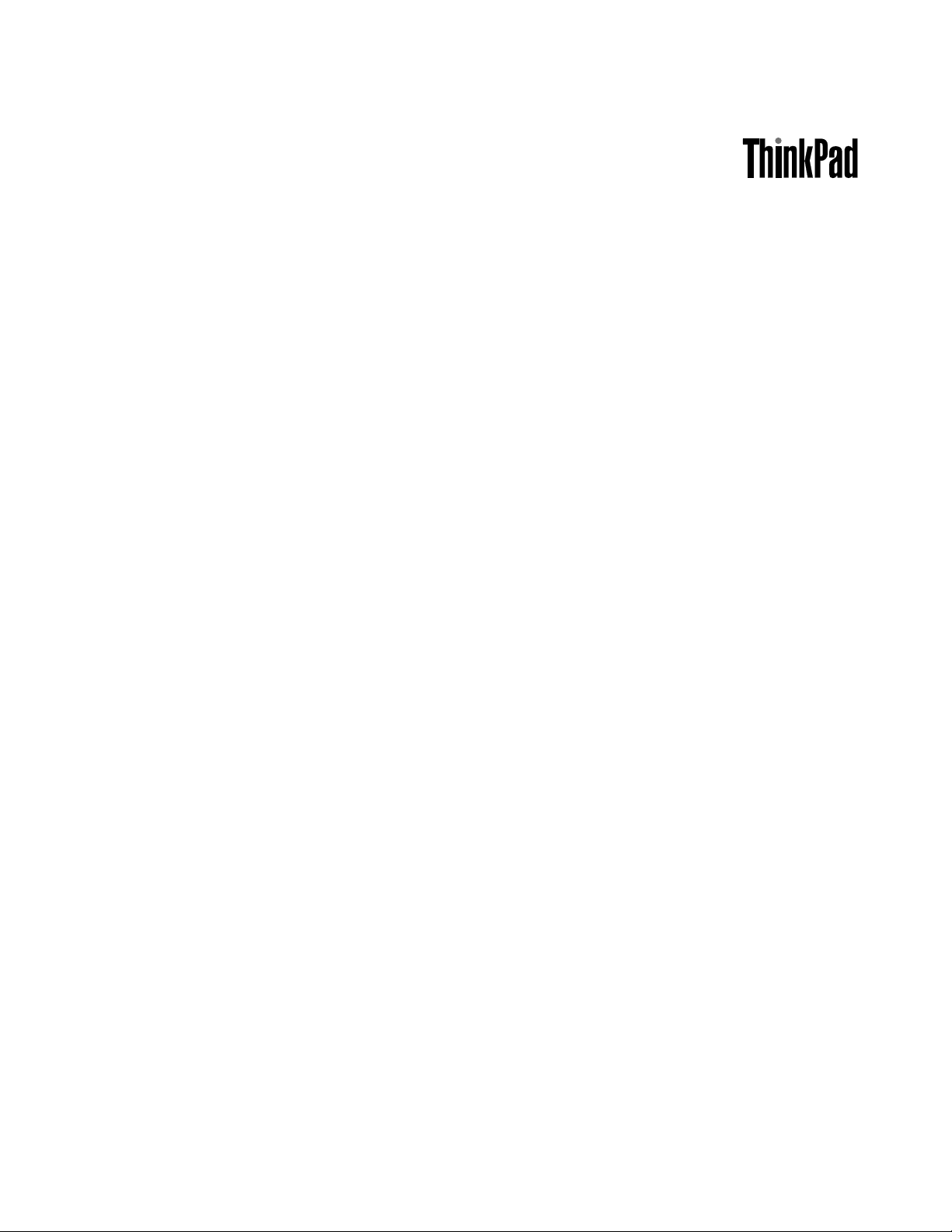
KullanmaKılavuzu
ThinkPadEdgeE220s
Page 2
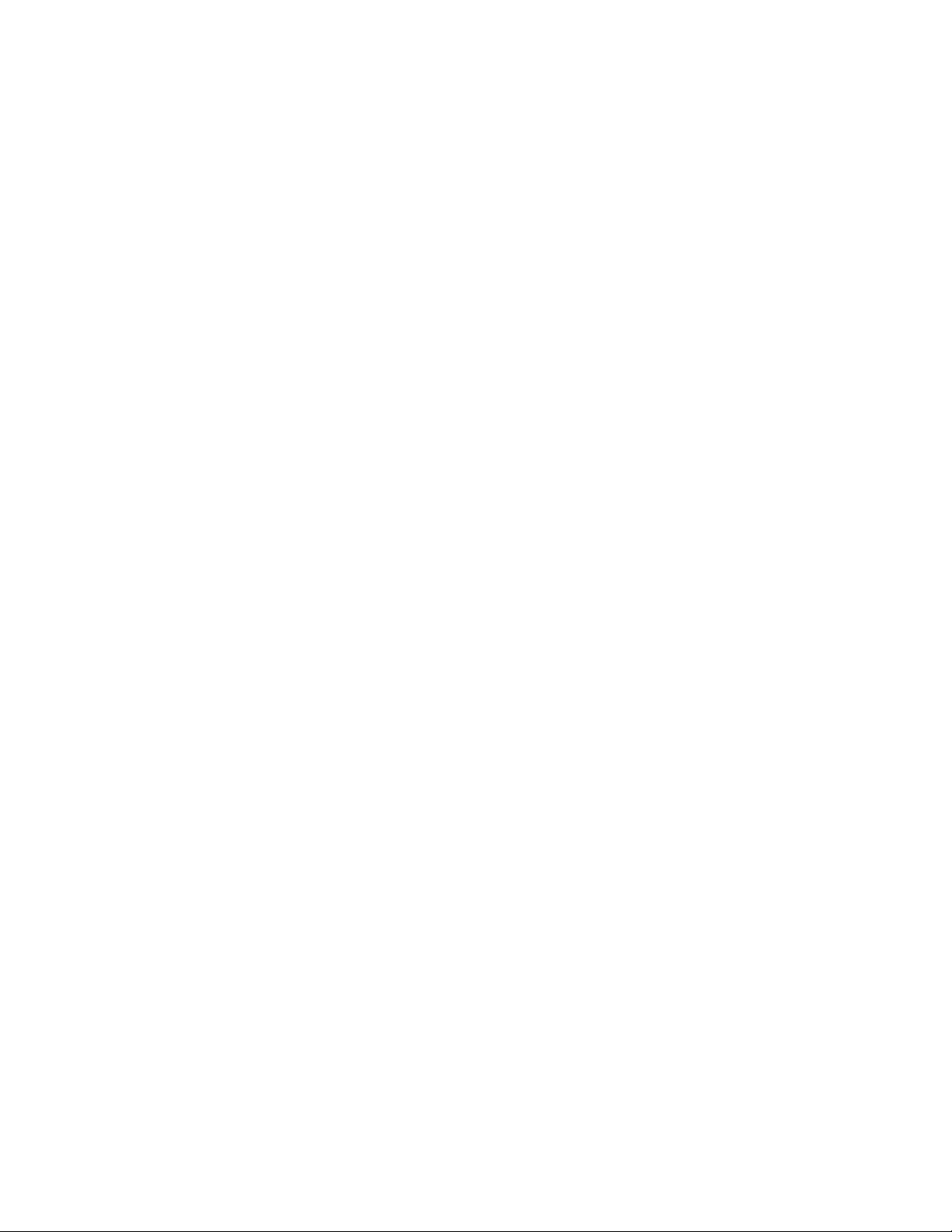
Notlar:Bubilgilerivedesteklediğiürünükullanmadanönceaşağıdakileriokuduğunuzdaneminolun:
•GüvenlikveGarantiKılavuzu
•RegulatoryNotice
•“ÖnemliGüvenlikBilgileri”sayfa:vi
•EkC“ÖzelNotlar”sayfa:167
GüvenlikveGarantiKılavuzuveRegulatoryNoticeWebsitesineyüklenmiştir.Buyayınlarabaşvurmakiçin,
http://www.lenovo.com/supportadresinegidipUserGuides&Manuals(KullanıcıKılavuzlarıveElkitapları)
seçeneğinitıklatın.
ÜçüncüBasım(Ekim2011)
©CopyrightLenovo2011.
SINIRLIVEKISITLIHAKLARBİLDİRİMİ:VerileryadabilgisayaryazılımıGeneralServicesAdministration“GSA”
sözleşmesineuygunolaraksağlandıysa,bunlarınkullanımı,çoğaltılmasıyadaaçıklanmasıGS-35F-05925numaralı
sözleşmedeyeralankısıtlamalaratabidir.
Page 3
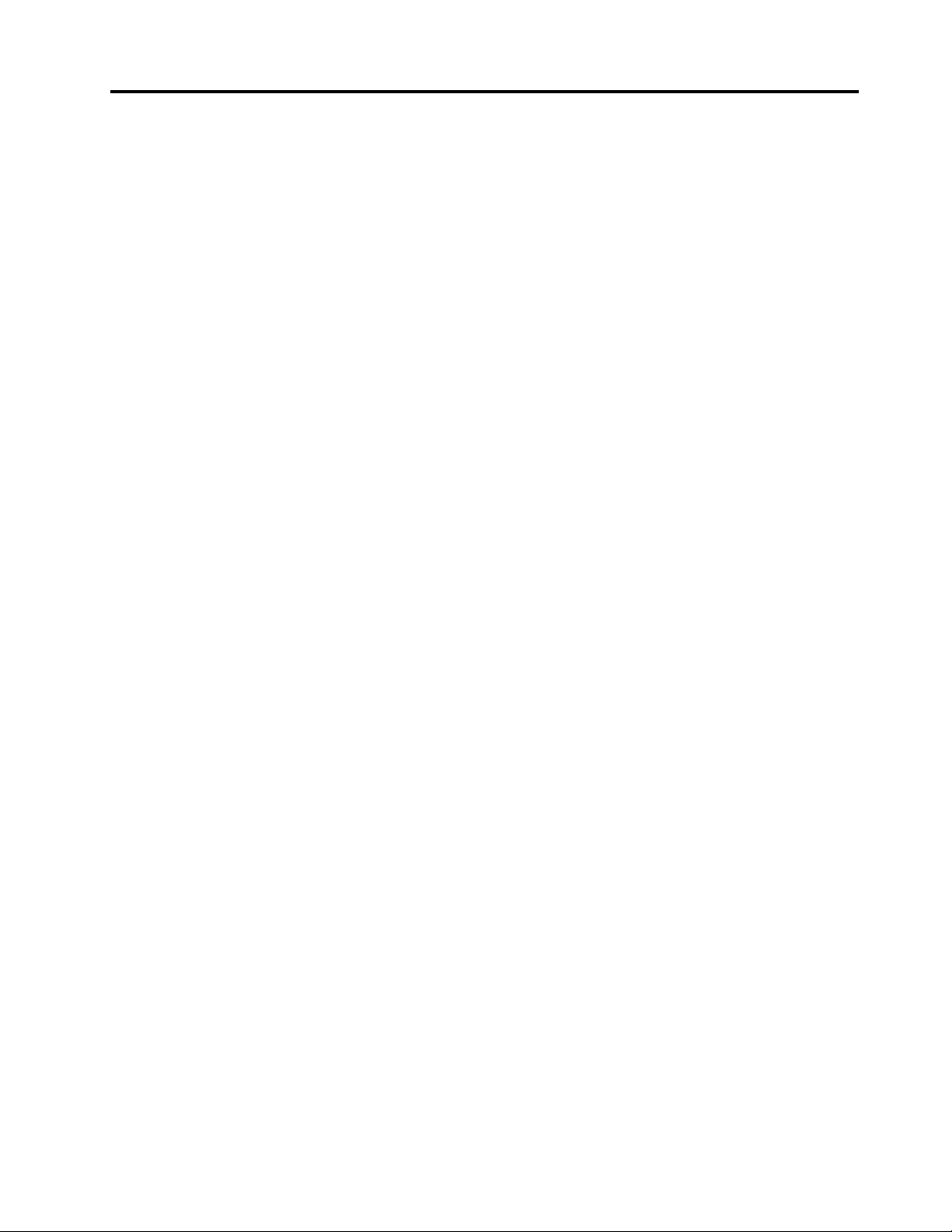
İçerik
Öncebunuokuyun...........v
ÖnemliGüvenlikBilgileri............vi
AnındaİşlemGerektirenKoşullar......vii
Güvenlikyönergeleri...........vii
Bölüm1.ÜrüneGenelBakış......1
Bilgisayardenetimlerinin,bağlaçlarınınve
göstergelerininbulunması...........1
Öndengörünüm.............2
Sağyandangörünüm...........4
Soltaraftangörünüm...........6
AlttanGörünüm.............8
Arkadangörünüm............9
Durumgöstergeleri............9
Önemliürünbilgilerininbulunması.......11
Makinetipivemodeletiketi........12
FCCIDveICOnaynumarasıetiketi.....12
OrijinallikSertikasıetiketi........13
Aksamlar.................14
Belirtimler................15
İşletimortamı...............15
ThinkVantageTeknolojileriveyazılım......16
Windows7işletimsistemindeuygulamalara
erişilmesi...............16
AccessConnections..........18
ActiveProtectionSystem.........18
FingerprintSoftware...........19
LenovoSolutionsCenter.........19
LenovoThinkVantageT ools........19
LenovoThinkVantageT oolbox.......19
MessageCenterPlus..........20
PasswordManager...........20
PowerManager............20
ProductRecovery...........20
PresentationDirector..........20
RescueandRecovery..........21
SystemUpdate............21
ThinkVantageGPS...........21
Bölüm2.Bilgisayarınızın
kullanılması..............23
Bilgisayarınızınkaydettirilmesi.........23
SıkSorulanSorular.............23
Özeltuşlarvedüğmeler...........25
Özeltuşlar..............25
UltraNavişaretlemeaygıtınınkullanılması....28
TrackPointişaretlemeaygıtınınkullanılması..29
Dokunmayaduyarlıtabletinkullanılması...30
UltraNavvedışfarenindavranışı......31
UltraNavsimgesininsistemtepsisine
eklenmesi...............31
Güçyönetimi...............32
Pildurumunundenetlenmesi.......32
ACgüçbağdaştırıcısınınkullanılması....32
Pilindoldurulması............33
Pilömrününuzatılması..........33
Enerjitasarrufukipleri..........33
Pilinkullanılması............35
Ağabağlanılması..............36
Ethernetbağlantıları...........36
Kablosuzbağlantılar...........37
Birprojektöryadadışekranınkullanılması....44
Ekranayarlarınındeğiştirilmesi.......44
Dışmonitörünbağlanması........45
Sunumhazırlanması...........47
Birrenkprolininkullanılması.......48
Sesözelliklerininkullanılması.......48
Tümleşikkameranınkullanılması......49
İkiliekranlarınkullanılması........50
ThinkLightözelliğininkullanılması.......51
Ortamkartıokuyucununkullanılması......51
Bölüm3.Sizvebilgisayarınız....53
Erişilebilirlikverahatlık...........53
Ergonomibilgileri............53
Bilgisayarınızınkendinizeuygunşekilde
ayarlanması..............54
Erişilebilirlikbilgileri...........55
Bilgisayarınızlabirlikteseyahatetme......55
Seyahatipuçları............56
Seyahatdonatıları...........56
Bölüm4.Güvenlik..........57
Mekanikbirkilittakılması..........57
Parolakullanılması.............57
ParolalarveRAMaskıdauyku(bekleme)kipi.58
Açılışparolası.............58
Sabitdiskparolaları...........59
Gözetmenparolası...........61
Sabitdiskgüvenliği.............63
Parmakiziokuyucukullanılması........63
Sabitdisksürücünüzdenveyayarıiletken
sürücünüzdenverisilinmesineilişkinbildirim...66
©CopyrightLenovo2011
i
Page 4
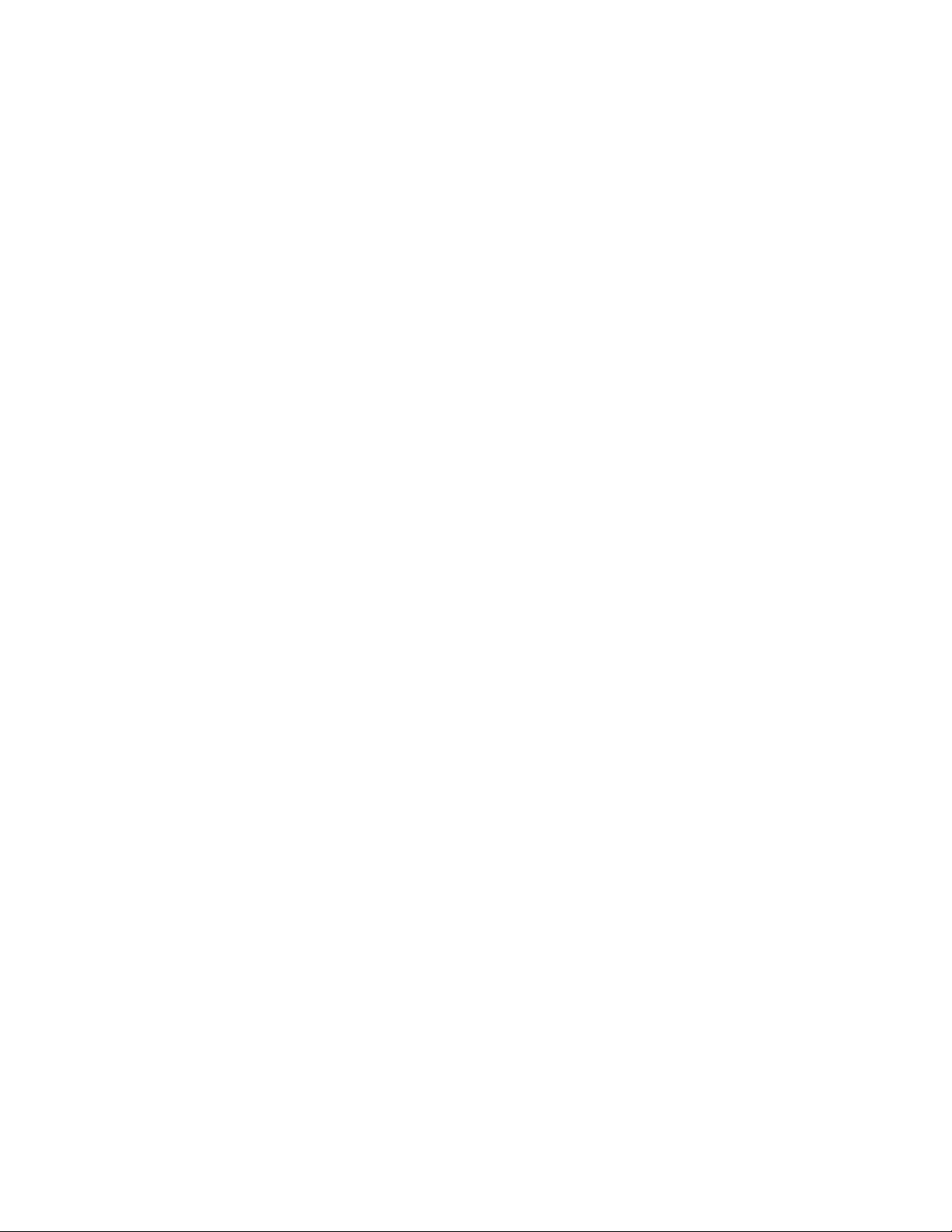
Güvenlikduvarlarınınkullanılmasıvegüvenlik
duvarlarınınanlaşılması...........67
Verilerinvirüslerekarşıkorunması.......67
Bölüm5.Kurtarmayagenelbakış..69
Kurtarmaortamınınoluşturulmasıvekullanılması.69
Kurtarmaortamınınoluşturulması.....70
Kurtarmaortamınınkullanılması......70
Yedeklemevekurtarmaişlemlerinin
gerçekleştirilmesi..............71
Yedeklemeişlemigerçekleştirilmesi.....71
Kurtarmaişleminingerçekleştirilmesi....71
RescueandRecoveryçalışmaalanının
kullanılması................72
Kurtarmaortamınınoluşturulmasıvekullanılması.73
Kurtarmaortamıoluşturulması.......73
Kurtarmaortamınınkullanılması......74
Öncedenkurulmuşuygulamalarınveaygıt
sürücülerininyenidenkurulması........74
Kurtarmasorunlarınınçözülmesi........75
Bölüm6.Aygıtlarındeğiştirilmesi..77
Statikelektriğinönlenmesi..........77
CRU'larıdeğiştirmedenönce.........77
Yarıiletkensürücününveyasabitdisksürücüsünün
değiştirilmesi...............78
Belleğindeğiştirilmesi............80
Klavyenindeğiştirilmesi...........82
mSATAyarıiletkensürücününtakılmasıve
değiştirilmesi...............86
KablosuzLAN/WiMAXbağlantısıiçinPCIExpress
MiniCard'ıntakılmasıvedeğiştirilmesi.....88
KablosuzWANbağlantısıiçinPCIExpressMini
Card'ıntakılmasıvedeğiştirilmesi.......91
SIMkartındeğiştirilmesi...........93
Bölüm7.Bilgisayarınızın
iyileştirilmesi.............97
ThinkPadaksamlarınınbulunması.......97
Flaşortamkartınınkullanılması........97
Bölüm8.Gelişmişyapılandırma...99
Yenibirişletimsistemininkurulması......99
Başlamadanönce...........99
Windows7işletimsistemininkurulması...100
WindowsXPişletimsistemininkurulması..101
Aygıtsürücülerininkurulması.........103
Windows2000/XP/Vista/7içinThinkPad
MonitörDosyasınıkurulması.......103
Windows2000/XP/Vista/7içinIntelChipset
Support'un(IntelYongaSetiDesteği)
kurulması...............105
Sürücülerinveyazılımlarınkurulması....105
ThinkPadSetup..............105
Congmenüsü.............106
Date/Timemenüsü...........107
Securitymenüsü............107
Startupmenüsü............108
Restartmenüsü............109
ThinkPadSetupöğeleri.........109
SistemUEFIBIOS'nizingüncellenmesi...117
Sistemyönetimininkullanılması........118
Sistemyönetimi............118
Yönetimiözelliklerininayarlanması.....119
Bölüm9.Sorunlarınönlenmesi..121
Sorunlarıönlemeyeyönelikgenelipuçları....121
Aygıtsürücüleriningeçerliolduğundanemin
olunması.................122
Websitesindenensonsürücülerinalınması..122
SystemUpdatekullanılarakensonaygıt
sürücülerininalınması..........122
Bilgisayarınızınbakımınınyapılması......123
Bilgisayarkapağınıntemizlenmesi.....124
Bölüm10.Bilgisayarınsorunlarının
giderilmesi.............127
Sorunlarıntanılanması............127
SorunGiderme..............128
Bilgisayaryanıtvermeyidurdurdu.....128
Klavyeninüzerinedökülensıvı.......129
Hatailetileri..............129
İletigösterilmeyenhatalar........131
Biphataları..............132
Belleksorunları.............132
ÇevirmeliAğ..............132
Klavyeyadadiğerişaretlemeaygıtları....137
Ekranveçokluortamaygıtları.......138
Parmakiziokuyucusorunları.......146
Pilivegüç...............147
Sürücülervediğerdepolamaaygıtları....150
Yazılımsorunları............150
Kapılarvebağlaçlar...........151
USB(EvrenselDiziselVeriyolu)sorunları...151
Bölüm11.Destekalınması.....153
Lenovoileiletişimkurmadanönce.......153
Bilgisayarınızınkaydettirilmesi.......153
Sistemgüncellemelerininyüklenmesi....153
Kayıtbilgileri..............153
YardımveHizmetAlınması..........154
Tanılamaprogramlarınınkullanılması....154
LenovoSupport(Destek)Websitesi....154
Lenovo'nunAranması..........155
iiKullanmaKılavuzu
Page 5

Ekhizmetlerinsatınalınması.........156
EkA.Düzenlemeyeilişkinbilgiler.157
Kablosuziletişimeilişkinbilgiler........157
UltraConnectkablosuzantenlerinyeri....158
Kablosuziletişimidüzenlemeyeilişkinnotların
bulunması...............159
İhracatsınıandırmanotu..........160
Elektronikyayılımnotları...........160
FederalCommunicationsCommission
UygunlukBildirimi...........160
IndustryCanadaClassByayılımuyumluluk
bildirimi................160
AvrupaBirliği-ElektromanyetikUygunluk
YönergesineUyumluluk.........160
AlmanyaClassBuyumlulukbildirimi....161
KoreClassBuyumlulukbildirimi......161
JaponyaVCCISınıfBBildirimi.......161
Fazbaşına20A'yaeşityadadahaazgüce
bağlıürünlereilişkinolarakJaponyaiçin
uyumlulukbildirimi...........162
TayvaniçinLenovoürünhizmetbilgileri...162
Ekdüzenlemebilgileri............162
EkB.WEEEvegeridönüşüm
bildirimleri..............163
ABWEEEbildirimleri............163
Japonyageridönüşümbildirimleri.......163
Brezilyaiçingeridönüşümbilgileri.......164
Tayvaniçingeridönüşümbilgileri.......164
ABDveKanadaiçingeridönüşümbilgileri....165
AvrupaBirliğiiçinpilgeridönüşümbilgileri....165
EkC.ÖzelNotlar..........167
TicariMarkalar...............168
©CopyrightLenovo2011
iii
Page 6
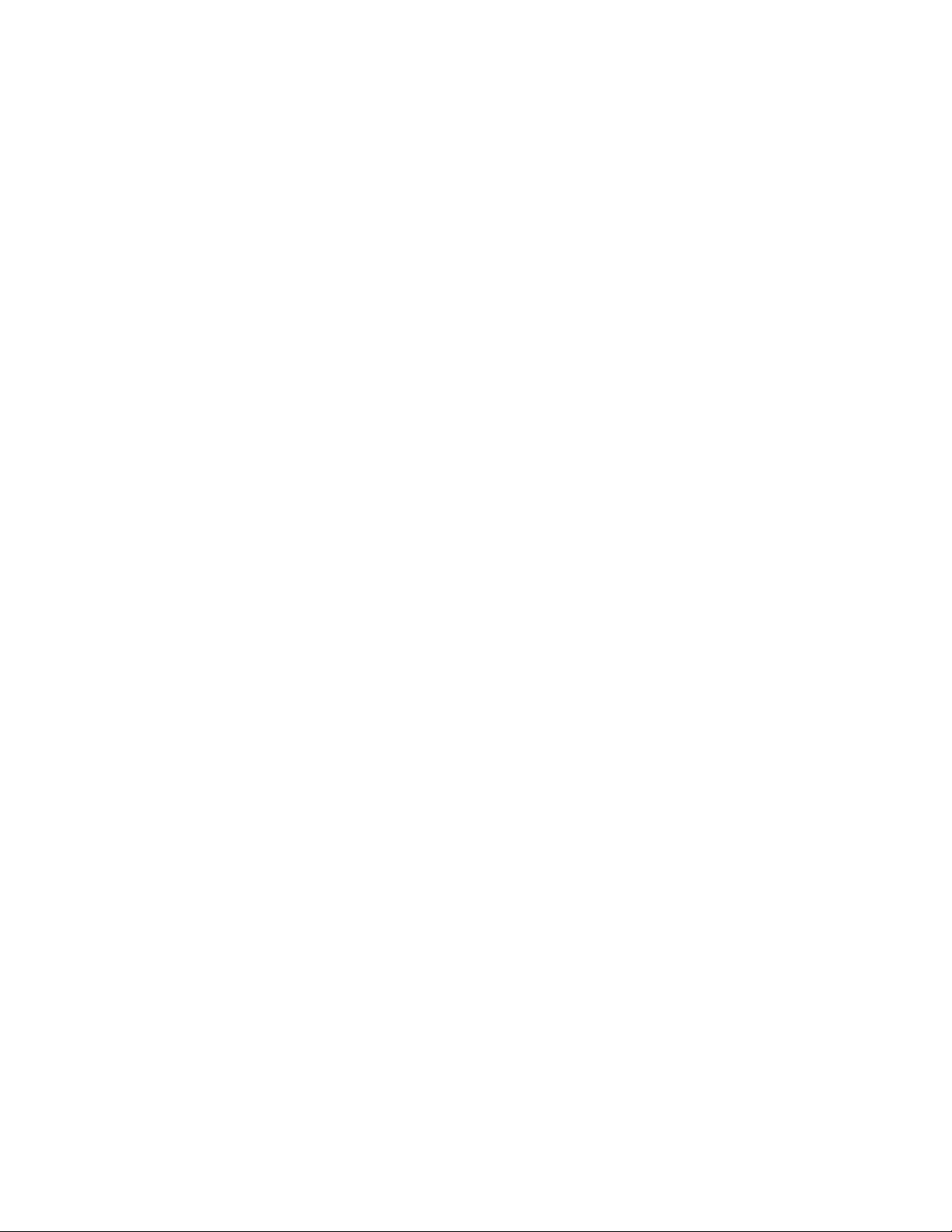
ivKullanmaKılavuzu
Page 7
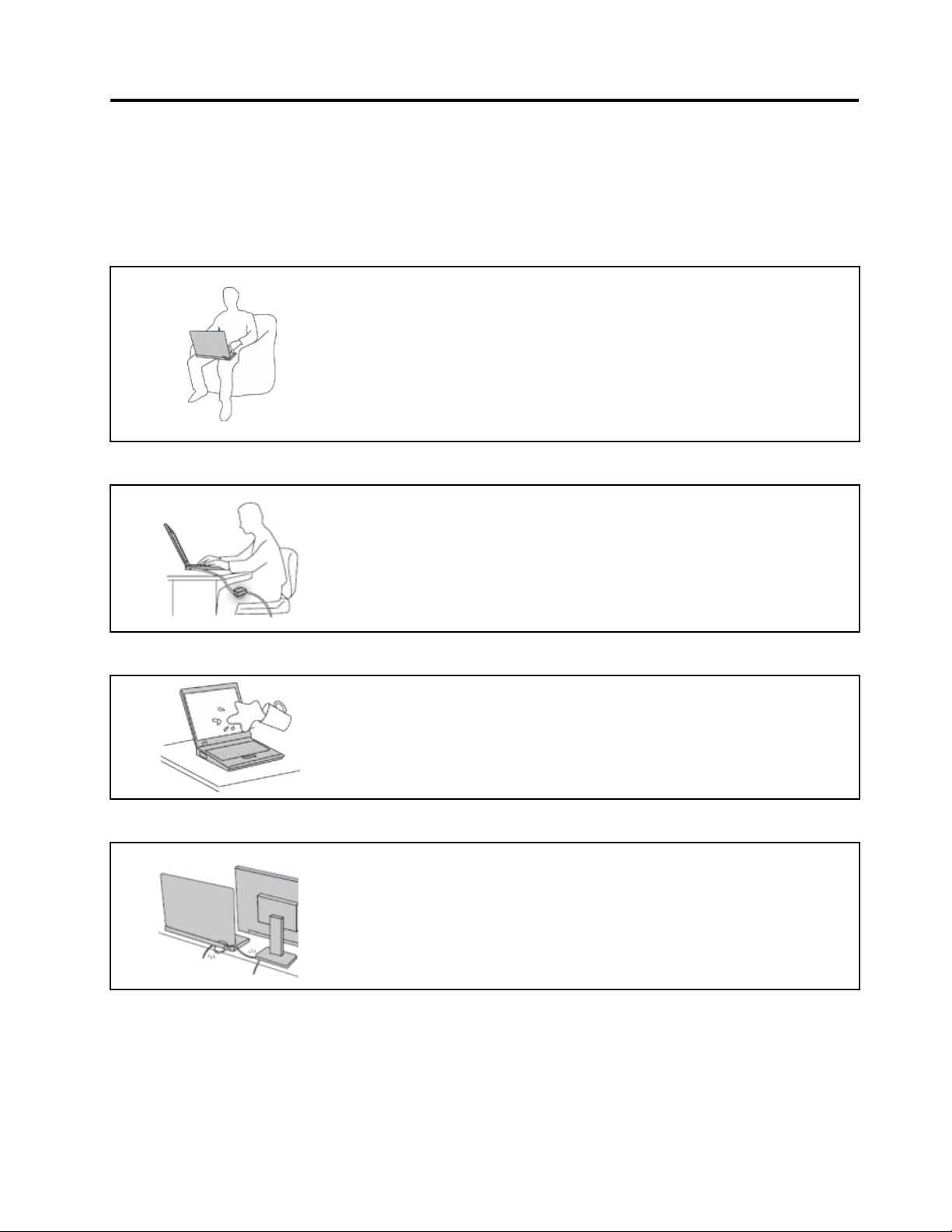
Öncebunuokuyun
Bilgisayarınızıenverimlivezevklişekildekullanmayadevametmekiçinburadaverilenipuçlarınıizlediğinizden
eminolun.Bunlarıyapmamakrahatsızlığa,yaralanmayayadabilgisayarınızınarızalanmasınanedenolabilir.
Kendinizibilgisayarınızınürettiğiısıdankoruma.
Bilgisayarınızaçıkkenyadapildolarken,tabanı,avuçiçidesteğivebazıdiğer
bölümleriısınabilir.Ulaşacağısıcaklıksistemetkinliğimiktarınavepildeki
dolulukdüzeyinebağlıolarakdeğişir.
Aradagiysiolsadabilgisayarınızınvücudunuzlauzunsüretemasetmesi
rahatsızlığayadacildinizdeyanığanedenolabilir.
•Ellerinizi,diziniziyadabedeninizinbaşkabirbölümünü,bilgisayarınsıcak
kısmıileçokuzunsüretemashalindebulundurmayın.
•Ellerinizisıksıkavuçiçidesteğindenkaldırarakklavyedenuzaklaştırın.
KendiniziACgüçbağdaştırıcısınınürettiğiısıdankoruyun.
ACgüçbağdaştırıcısıelektrikprizinevebilgisayarınızatakılıykenısıüretir.
Aradagiysiolsadabilgisayarınızınvücudunuzlauzunsüretemasetmesi
cildinizdeyanığanedenolabilir.
•Islanmasınıveelektrikçarpmasıtehlikesiniönlemekiçinsıvılarıbilgisayardan
uzaktutun.
•Hiçbirzamanvücudunuzuısıtmakiçinkullanmayın.
Bilgisayarınızııslatmayın.
Kabloları,hasargörmemeleriiçinkoruyun.
•Islanmasınıveelektrikçarpmasıtehlikesiniönlemekiçinsıvılarıbilgisayardan
uzaktutun.
Kablolarıçokzorlarsanızhasargörebiliryadakopabilirler.
•İletişimhatlarınıyadaACgüçbağdaştırıcısı,fare,klavye,yazıcıyada
herhangibirdiğerelektronikaygıtkablosunuüzerinebasılmayacak,takılıp
düşülmeyecek,bilgisayarınızyadabaşkanesnelertarafındanezilmeyecekya
dahiçbirşekildebilgisayarınızınçalışmasınaengelolacakbirişlememaruz
kalmayacakşekildeyönlendirin.
©CopyrightLenovo2011
v
Page 8
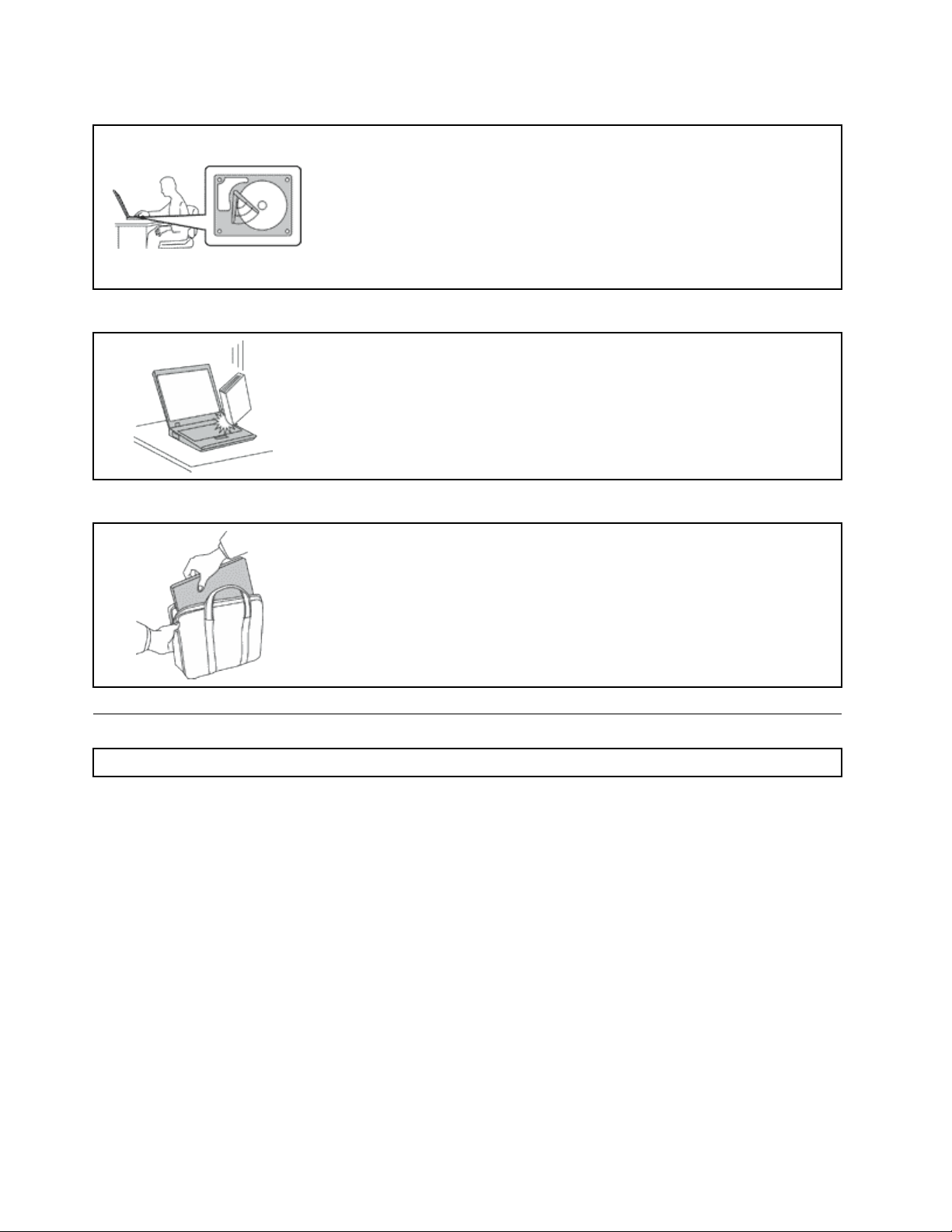
Bilgisayarınızıtaşırkenbilgisayarınızıveverilerinizikoruyun.
Sabitdisksürücülübilgisayarınızıtaşımadanönceaşağıdakilerdenbiriniyapınve
açma/kapamadüğmesininkapalıolduğundanyadayanıpsöndüğündenemin
olun:
•Kapatın.
•Uyku(bekleme)kipinealın.
•Sabitdiskaskıdauykukipinegeçirin.
Bubilgisayarınızınhasargörmesiniveolasıverikaybınıönleyecektir.
Bilgisayarınızınazikbirbiçimdetutun.
•Bilgisayarınızı,ekranınızıyadadışaygıtlarınızınıdüşürmeyin,çarpmayın,
çizmeyin,bükmeyin,sallamayın,itmeyinyadabunlarınüzerineağırnesneler
koymayın.
Bilgisayarınızıdikkatlitaşıyın.
•Uygundestekvekorumasağlayanbirtaşımaçantasıkullanın.
•Bilgisayarınızısıkışıkbavulyadaçantalarakoymayın.
•Bilgisayarınızıtaşımaçantasınayerleştirmedenönce,kapalıolduğundanemin
olun.Bilgisayarınızıaçıkkentaşımaçantasınakoymayın.
ÖnemliGüvenlikBilgileri
Not:Önceönemligüvenlikbilgileriniokuyun.
Bubilgilerdizüstükişiselbilgisayarınızıgüvenlekullanmanıziçinsizeyardımcıolabilir.Bilgisayarınızlabirlikte
verilentümbilgileriizleyinvesaklayın.BubelgedekibilgilersatınalmasözleşmenizinyadaLenovo
UluslararasıGarantiBildirimi'ninkoşullarınıdeğiştirmez.Dahafazlabilgiiçin,bilgisayarınızlaverilenGüvenlik
veGarantiKılavuzu'nun“GarantiBilgileri”konusunabakın.
Müşterigüvenliğiönemlidir.Ürünlerimizgüvenliveetkiliolacakbiçimdegeliştirilir.Ancak,kişiselbilgisayarlar
elektronikaygıtlardır.Güçkabloları,güçbağdaştırıcılarıvediğerözellikler,özellikleyanlışkullanıldıklarında,
zikselyaralanmayadamaddizararayolaçabilecekolasıgüvenlikriskleriyaratabilir.Burisklerienaza
indirmekiçinürününüzlebirlikteverilenyönergeleriizleyin,ürününüzerindekiveçalıştırmayönergelerindeki
tümuyarılarıinceleyinvebubelgedeverilenbilgileridikkatlicegözdengeçirin.Bubelgedeyeralanve
ürününüzlebirlikteverilenbilgileridikkatlibirşekildeizleyerek,kendinizitehlikelerdenkoruyabilirvedaha
güvenlibirçalışmaortamıoluşturabilirsiniz.
®
Not:Buradayeralanbilgilergüçkablolarınavepilleregönderidebulunur.Dizüstükişiselbilgisayarlaraek
olarak,bazıürünler(hoparlörlervegörüntübirimlerigibi)dışgüçbağdaştırıcılarıylabirliktegönderilir.Böyle
birürünaldıysanız,bubilgilersizinürününüziçingeçerlidir.Ayrıca,bilgisayarürünlerinde,bilgisayarprize
takılıolmadığındadasistemsaatinegüçsağlayanmadeniparabüyüklüğündebiriçpilbulunur;bunedenle
pilgüvenliğibilgileritümbilgisayarlarürünleriiçingeçerlidir.
viKullanmaKılavuzu
Page 9
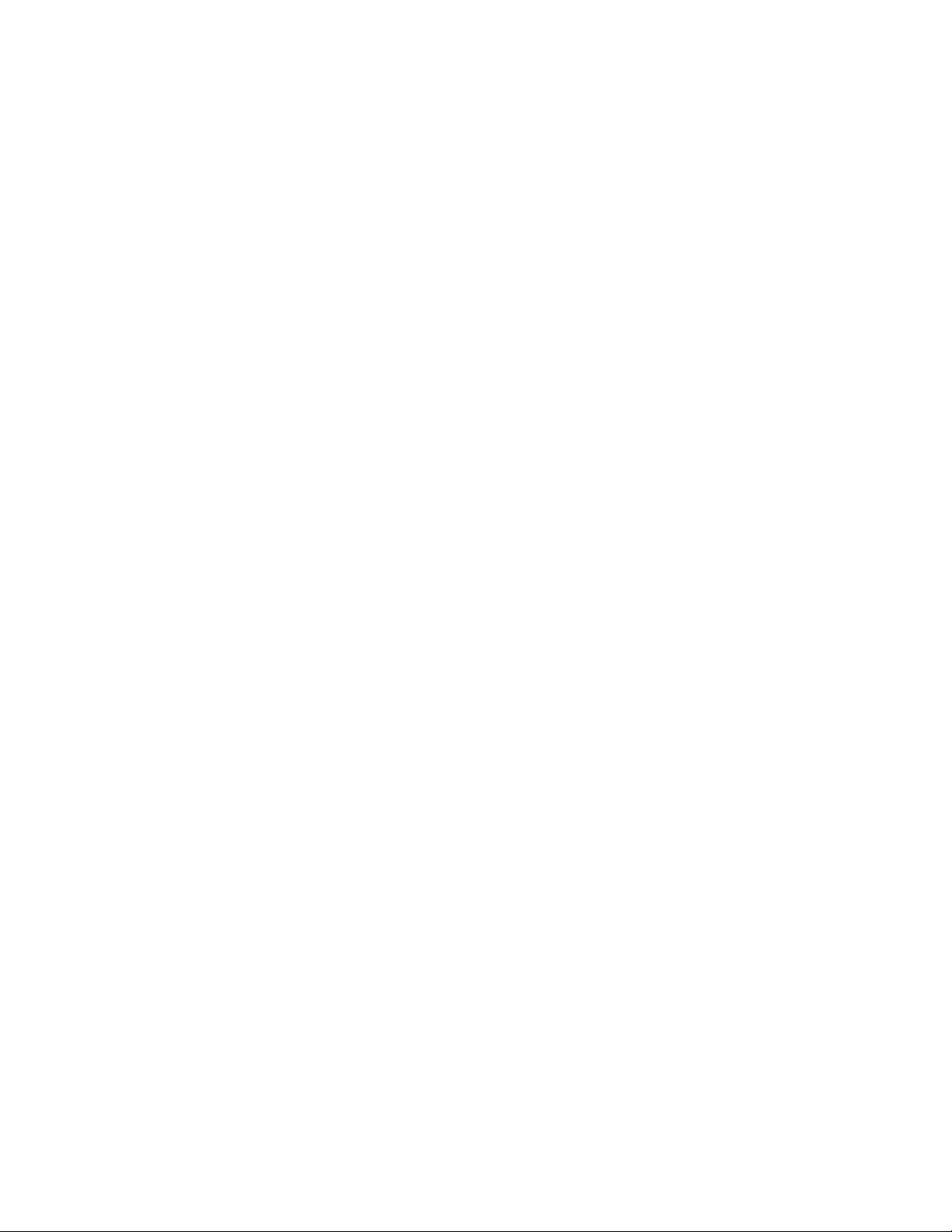
AnındaİşlemGerektirenKoşullar
Ürünleryanlışkullanımyadaihmalyüzündenzarargörebilir.Ürününgördüğübazıhasarlar,
ürüninceleninceyeyadagerekirse,yetkilibakımuzmanıtarafındanonarılıncayakadarbirdaha
kullanılmamasınıgerektirecekölçüdeciddiolabilir.
Herelektronikaygıttaolduğugibi,ürünüaçarkençokdikkatliolun.Sıkolmamaklabirlikte,bir
kokuduyabiliryadaürününüzdendumançıktığınıyadakıvılcımlargeldiğinigörebilirsiniz.Yada
patlama,çatlamayadatıslamagibiseslerduyabilirsiniz.Bugibidurumlaryalnızca,elektronikbir
içbileşeningüvenlivedenetimlibirşekildeçalışmadığıanlamınagelebilir.Yadaolasıbirgüvenlik
sorununuişaretediyorolabilir.Ancak,riskalmayınyadadurumukendiniztanılamayaçalışmayın.
DahafazlabilgiiçinMüşteriDestekMerkezinebaşvurun.HizmetveDestektelefonnumaralarının
listesiiçinaşağıdakiwebsitesinebakın:
http://www.lenovo.com/support/phone
Bilgisayarınızıvebileşenlerinihasar,aşınmayadatehlikeişaretleriolupolmadığınıdenetlemekiçinsık
sıkinceleyin.Birbileşenindurumuhakkındaherhangibirsorunuzvarsa,ürünükullanmayın.Ürünün
nasılinceleneceğivegerekiyorsa,onarımınınnasılyaptırılacağınailişkinyönergeleriçinMüşteri
DestekMerkezi'neyadaürününüreticisinebaşvurun.
Aşağıdalistelenendurumlardanbirinifarketmenizhalindeyadaürününüzüngüvenliğiyleilgili
endişelerinizolduğunda,dahafazlayardımalmakiçinMüşteriDestekMerkezi'yleiletişimkuruncaya
kadarürünükullanmayınveürününgüçkaynağıvetelekomünikasyonhatlarıilebağlantısınıkesin.
•Güçkabloları,prizler,güçbağdaştırıcıları,uzatmakabloları,anielektrikakımıdeğişiminekarşıkoruyucu
aygıtlaryadaçatlak,kırıkyadazarargörmüşgüçkaynakları.
•Aşırıısınmaişaretleri,duman,kıvılcımlaryadaateş.
•Pilinzarargörmesi(örneğin,çizikler,yarıklaryadabüzülmeler),pilinboşalmasıyadapilinüstündeyabancı
maddelerinbirikmesi.
•Birçatlama,tıslamayadapatlamasesiyadaüründengelengüçlübirkoku.
•Sıvıbirmaddenindöküldüğünüyadabilgisayarın,güçkablosununyadagüçbağdaştırıcısınınüstünebir
nesnenindüştüğünügösterenişaretler.
•Bilgisayarın,güçkablosununyadagüçbağdaştırıcısınınsuyamaruzkalması.
•Ürünündüşürülmesiyadaherhangibirşekildehasargörmesi.
•Çalıştırmayönergeleriniizlediğinizdeürününnormalbirşekildeçalışmaması.
Not:LenovoiçinyadaLenovotarafındanüretilmemişolanbirüründe(uzatmakablosugibi)budurumlarla
karşılaşırsanız,ekyönergeleralmakiçinürünüreticisiyleiletişimkuruncayayadailgiliürünüyenisiyle
değiştirinceyekadarürünükullanmayın.
Güvenlikyönergeleri
Yaralanmayadamaddizararriskiniazaltmakiçinherzamanaşağıdakiönlemlerialın.
Dahafazlabilgiiçin,bilgisayarınızlaverilenGüvenlikveGarantiKılavuzu'nun“GarantiBilgileri”konusuna
bakın.
Hizmetvebüyütmeler
MüşteriDestekMerkezitarafındanyadaelinizdekikullanımkılavuzlarındabelirtilmedikçe,birürünün
bakımınıkendinizyapmayıdenemeyin.Yalnızca,ürününüzüonarmayetkisibulunanbirGarantiHizmet
ÇözümOrtağı'nabaşvurun.
©CopyrightLenovo2011
vii
Page 10
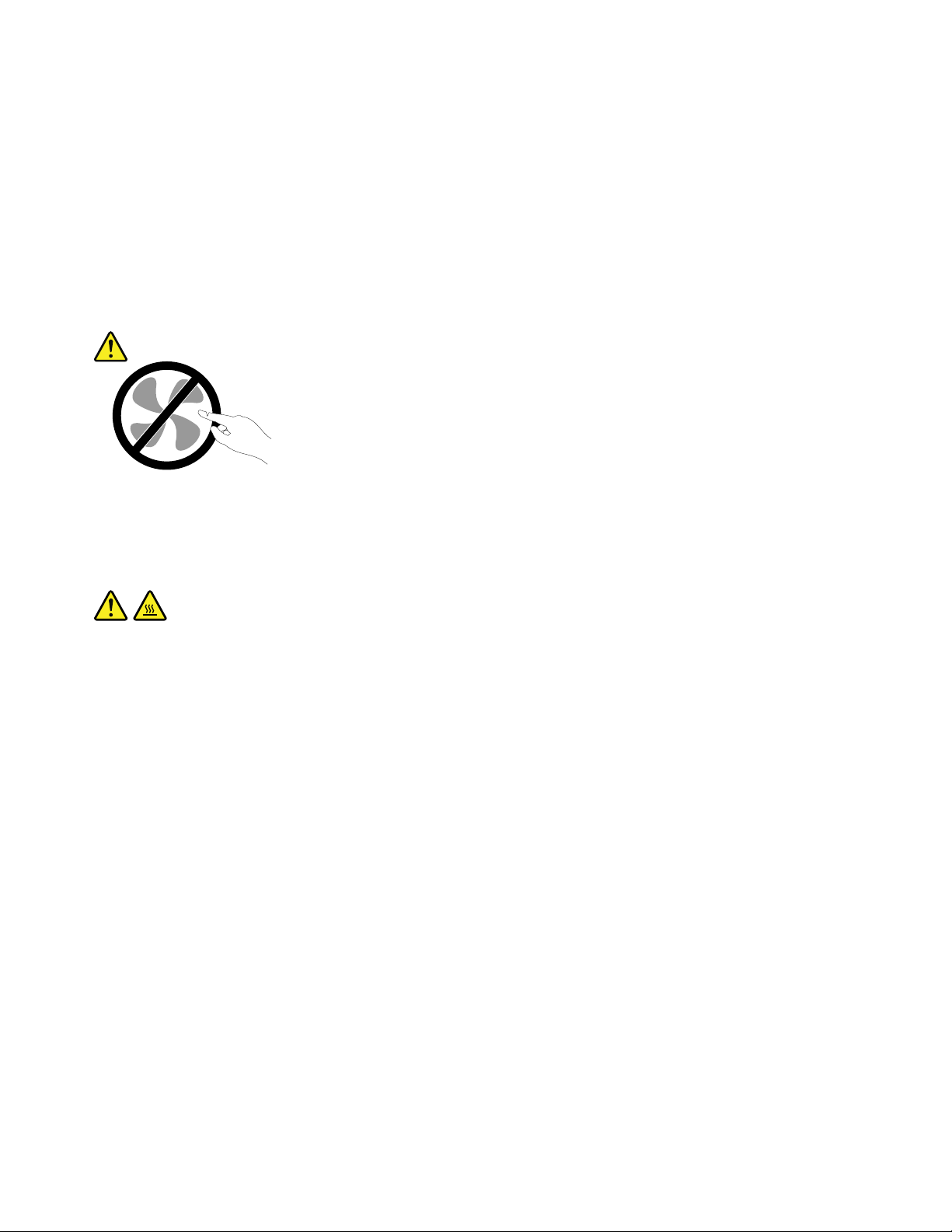
Not:Bazıbilgisayarparçalarıiçinmodelbüyütmeyadadeğiştirmeişlemlerinimüşterileryapabilir.Büyütmeler
genellikleaksamolarakadlandırılır.MüşteritarafındantakılmasıonaylanandeğiştirmeparçalarıCRU'lar
(MüşteriTarafındanDeğiştirilebilirBirimler)olarakadlandırılır.Lenovo,müşterilerinaksamlarıtakmasınınya
daCRU'larıdeğiştirmesininuygunolduğudurumlardailgiliyönergelerinyeraldığıçeşitlibelgelersağlar.
Parçatakarkenyadadeğiştirirkentümyönergeleredikkatleuymanızgerekir.GüçgöstergesininKapalı
(Off)durumdaolması,ürününiçindekivoltajdüzeylerininsıfırolduğuanlamınagelmeyebilir.Güçkablosu
bulunanbirüründenkapaklarıçıkarmadanönceherzamangücünkapalıolduğundanveürününtümgüç
kaynaklarıylabağlantısınınkesildiğindeneminolun.Başkasorunuzyadaendişenizvarsa,MüşteriDestek
Merkezi'yleiletişimkurun.
Güçkablosunuçıkardıktansonrabilgisayarınızdahareketliparçakalmaz,ancakgüvenliğiniziçinaşağıdaki
uyarılargereklidir.
DİKKAT:
Zararverebilecekhareketliparçalariçerir.Parmaklarınızıvevücudunuzundiğerkısımlarınıuzaktutun.
DİKKAT:
CRU'larıdeğiştirmedenöncebilgisayarınızıkapatınvekapağıaçmadanöncebilgisayarınsoğuması
için3-5dakikabekleyin.
viiiKullanmaKılavuzu
Page 11
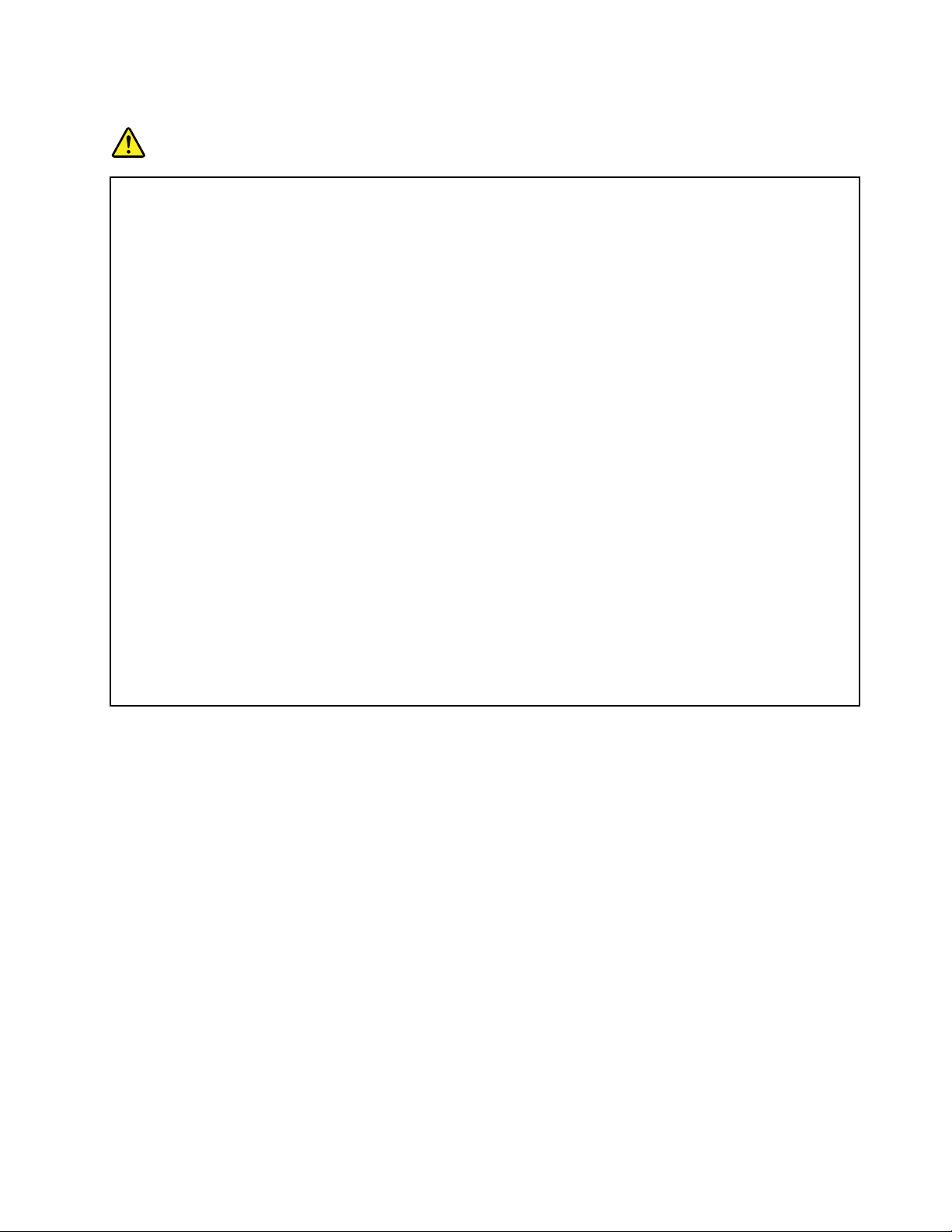
Güçkablolarıvegüçbağdaştırıcıları
TEHLİKE
Yalnızcaürünüreticisitarafındansağlanangüçkablolarınıvegüçbağdaştırıcılarınıkullanın.
Güçkablolarınıngüvenlikonayındangeçmesigerekir.AlmanyaiçinbuH05VV-F,3G,0,75mm
veyadahaüstünniteliklibirkablodur.Diğerülkelerdeaynışekildeuygunnitelikleresahipkablolar
kullanılmalıdır.
Birgüçkablosunuhiçbirzamanbirgüçbağdaştırıcısınınyadabaşkabirnesneninetrafına
dolamayın.Buşekildedolanmasıkablonunaşınmasına,kırılmasınayadakıvrılmasınayolaçacak
birşekildekabloyugerebilir.Budurumgüvenliktehlikesiyaratabilir.
Kablolarıherzaman,üzerindenyürünmeyecek,ayakaltındakalmayacakyadanesnelertarafından
sıkıştırılmayacakbirşekildedöşeyin.
Güçkablosunuvegüçbağdaştırıcılarınısıvımaddelerdenkoruyun.Örneğin,güçkablonuzuyada
güçbağdaştırıcınızıhiçbirzamanlavabolara,borulara,tuvaletlereyakınyerlereyadasıvıtemizlik
maddeleriyletemizlenenzeminlerekoymayın.Sıvımaddeler,özellikledegüçkablosuyadagüç
bağdaştırıcısıyanlışkullanımdandolayıgerginse,kısadevreyenedenolabilir.Ayrıca,sıvımaddeler
güçkablosuuçbirimlerininve/veyagüçbağdaştırıcısıüzerindekibağlaçuçbirimlerininaşınmasına
nedenolarakaşırıısınmayayolaçabilir.
Güçkablolarınıvesinyalkablolarınıherzamandoğrusıraylabağlayınvetümgüçkablosu
bağlaçlarınınyuvalarınagüvenlivetamolaraktakıldığındaneminolun.
ACgirişiğnelerindeaşınmagörülenyadaACgirişindeyadaherhangibiryerindeaşırıısınma
(örneğin,deformeolmuşplastik)görülengüçbağdaştırıcılarınıkullanmayın.
Uçlarındanbirindekielektrikbağlantılarındaaşınmayadaaşırıısınmagörülenyadaherhangibir
şekildehasarlıgörünengüçkablolarınıkullanmayın.
2
Uzatmakablolarıveilgiliaygıtlar
Kullandığınızuzatmakablolarının,aniakımdeğişikliğinekarşıkoruyucuaygıtların,kesintisizgüçkaynaklarının
veanahtarlıuzatmakablolarının,ürününelektrikgereksinimlerinikarşılayabilecekakımlakullanıldığından
eminolun.Buaygıtlarıhiçbirzamanaşırıyüklemeyin.Anahtarlıuzatmakablolarıkullanılıyorsa,yük,anahtarlı
uzatmakablosugirişdeğeriniaşmamalıdır.Güçyükleri,güçgereksinimlerivegirişdeğerleriyleilgilisorunuz
olursa,ekbilgiiçinbirelektrikteknisyeninebaşvurun.
©CopyrightLenovo2011
ix
Page 12
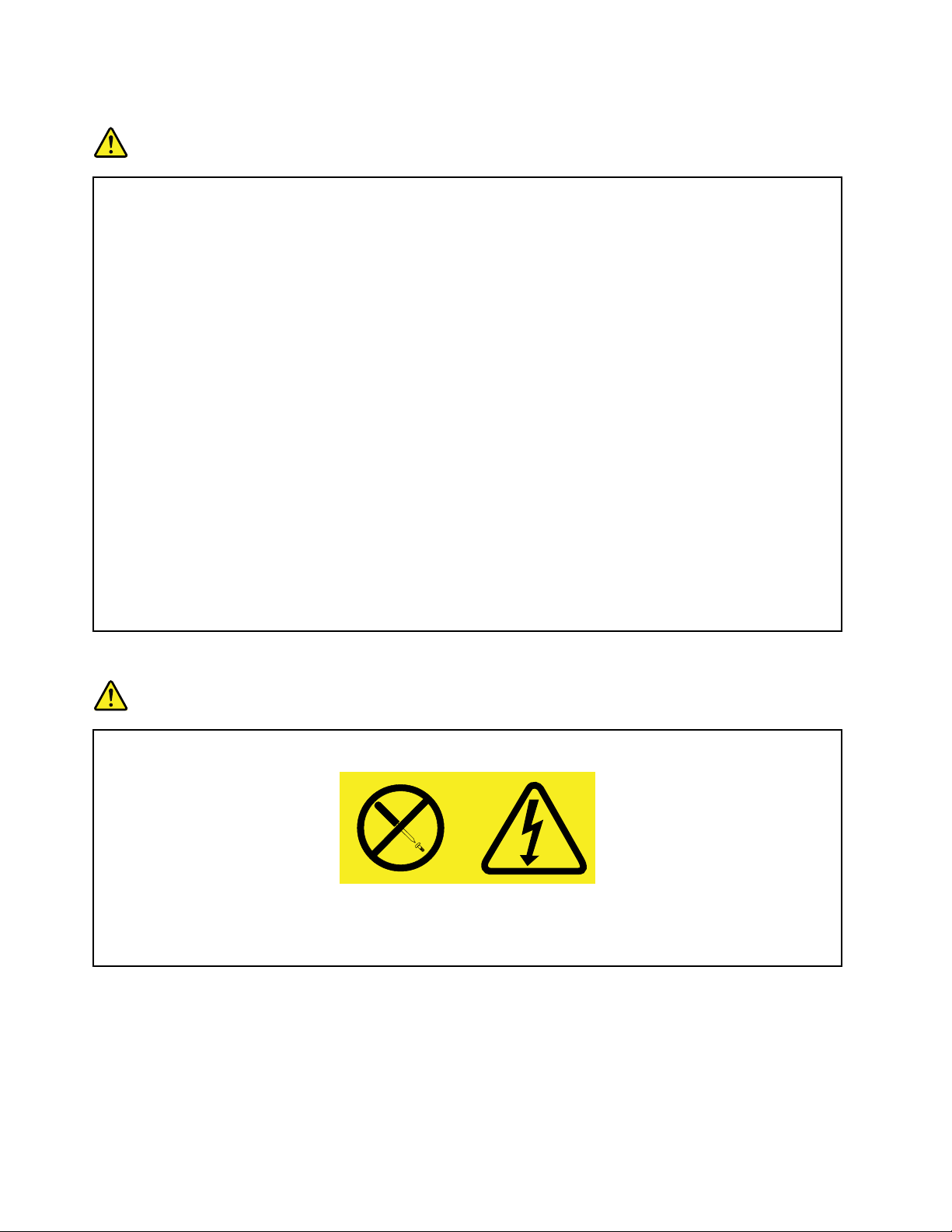
Fişlerveprizler
TEHLİKE
Bilgisayardonatınızlakullanmayıplanladığınızbirpriz(güçprizi)hasargörmüşyadaaşınmış
görünüyorsa,yetkilibirelektrikteknisyenitarafındandeğiştirilmedenprizikullanmayın.
Fişibükmeyinveştedeğişiklikyapmayın.Fişhasargörmüşse,değiştirmekiçinüreticiyebaşvurun.
Prizi,büyükmiktarlardaelektrikçekendiğerevaletleriyadaticarialetlerlepaylaşmayın;tersi
durumda,sabitolmayanvoltajdüzeyleri,bilgisayarınıza,verilerinizeyadabağlıaygıtlarınızazarar
verebilir.
Bazıürünlerdeüçgeçmedişlişkullanılmıştır.Buşyalnızcatopraklanmışbirelektikprizine
takılabilir.Bubirgüvenliközelliğidir.Fişitopraklanmamışbirprizetakmayıdeneyerek,bugüvenlik
özelliğiniengellemişolursunuz.Fişiprizetakamıyorsanız,onaylanmışbirprizbağdaştırıcısıiçinya
daelinizdekişibugüvenliközelliğinigeçerlikılanbirşledeğiştirmekiçinbirelektrikteknisyenine
başvurun.Birelektrikprizinihiçbirzamanaşırıyüklemeyin.Genelsistemyükü,şubedevresi
değerininyüzde80'iniaşmamalıdır.Güçyükleriveşubedevresideğerleriyleilgilisorunuzolursa,
ekbilgiiçinbirelektrikteknisyeninebaşvurun.
Kullandığınızgüçprizinintesisatınındüzgünbirşekildeyapıldığından,kolayerişilebilirolduğundan
vedonatıyayakınkonumlandığındaneminolun.Güçkablolarını,kablolarıgerecekşekilde
uzatmayın.
Güçprizinintaktığınızürüniçindoğruvoltajıveakımısağladığındaneminolun.
Donatıyıdikkatliceelektrikprizinetakınveelektrikprizindençıkarın.
Güçkaynağıbildirimi
TEHLİKE
Güçkaynağındakiaşağıdakietiketitaşıyanhiçbirkapağıyadaparçayıçıkarmayın.
Buetiketinbulunduğubileşenleriniçindetehlikelidüzeydevoltaj,akımveenerjivardır.Bu
bileşenleriniçindeonarılabilecekparçayoktur.Buparçalardanbirindesorunolduğunu
düşünüyorsanız,birhizmetteknisyeniylegörüşün.
Dışaygıtlar
DİKKAT:
BilgisayardagüçaçıkkenEvrenselDiziselVeriyolu(USB)kablolarındanbaşkaherhangibirdışaygıt
kablosubağlamayınyaçıkarmayın,tersidurumda,bilgisayarınızazararverebilirsiniz.Bağlanan
aygıtlaraolasıbirzarargelmesiniönlemekamacıyladışaygıtlarıçıkarmakiçinbilgisayarınız
kapandıktansonraenazbeşsaniyebekleyin.
xKullanmaKılavuzu
Page 13
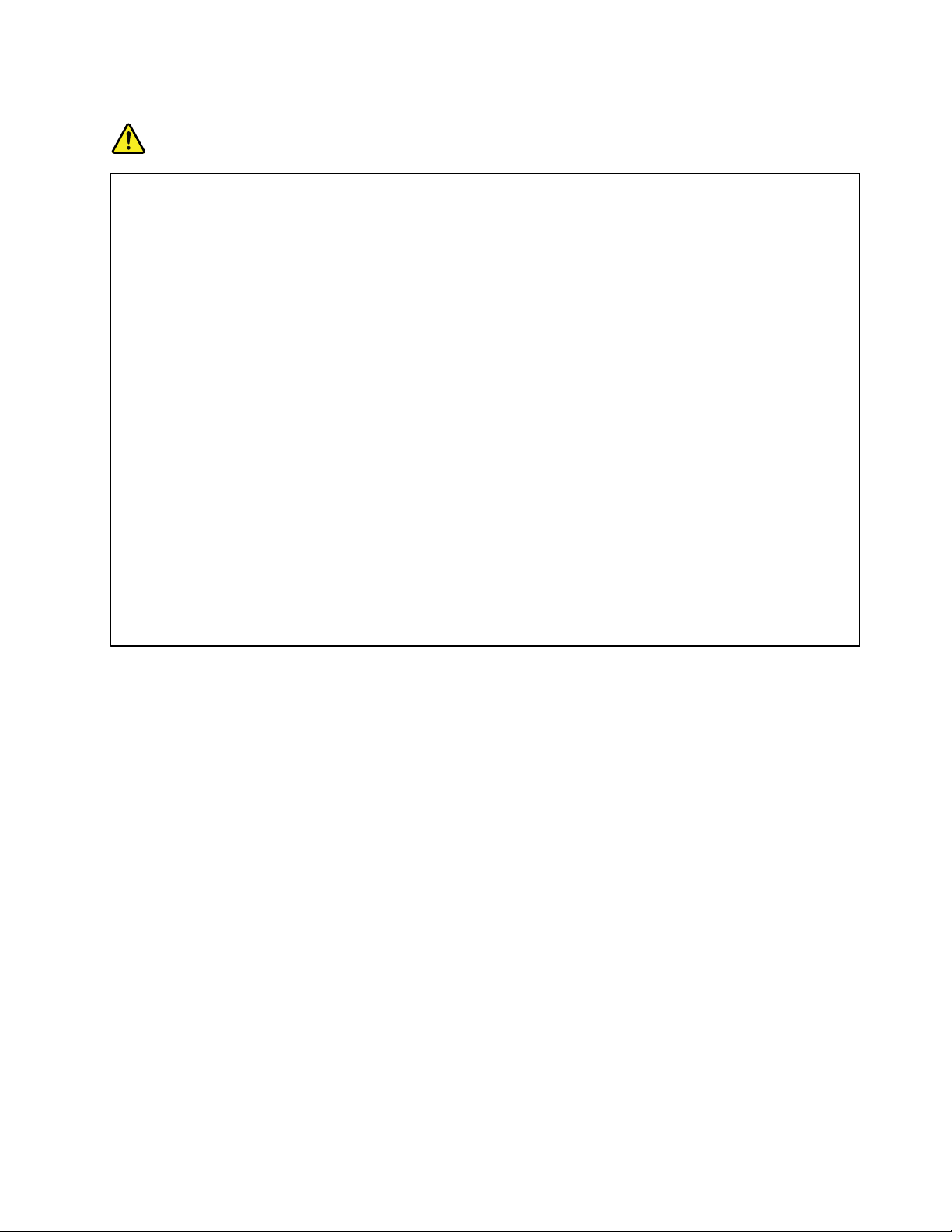
Piller
TEHLİKE
Lenovotarafındanüretilenkişiselbilgisayarlarda,sistemsaatinegüçsağlayan,madenipara
büyüklüğündebirpilbulunur.Ayrıca,dizüstübilgisayarlargibibirçoktaşınabilirürün,taşınır
durumdaykensistemgücüsağlamakiçinyenidendoldurulabilirbirpiltakımıkullanır.Ürününüzle
kullanmanıziçinLenovotarafındansağlananpilleruyumlulukbakımındansınanmıştırveyalnızca
onaylıparçalarladeğiştirilebilir.
BusistemLenovotarafındanyapılmışolmayanyadayetkiliolmayanpilleridesteklemez.Sistem
önyüklenmeyedevamederancakyetkisizpilleridoldurmaz.Dikkat:Lenovo,yetkiliolmayanpillerin
performansındanveyagüvenliğindensorumludeğildirvebunlarınkullanımındankaynaklananarıza
veyahasariçinherhangibirgarantivermez.
Pilleriaçmayıyadapillerebakımyapmayıhiçbirzamandenemeyin.Pilleriezmeyin,delmeyinyada
yakmayınyadametaldevrelerekısadevreyapmayın.Pilisuyayadadiğersıvımaddeleremaruz
bırakmayın.Piltakımınıyalnızca,ürünlebirlikteverilenbelgelerdekiyönergeleregöreyeniden
doldurun.
Pilinyanlışvekötükullanılmasıpilinaşırıısınmasınanedenolarak,piltakımındanyadamadenipara
büyüklüğündekipildengazyadaalev“çıkmasına”yolaçabilir.Pilinizhasargörürseyadapilinizin
boşaldığınıyadapilkablolarındayabancımaddelerinbiriktiğinifarkederseniz,pilikullanmayı
durdurunvepilüreticisindendeğiştirin.
Pilleruzunsürekullanılmadıklarındaözelliklerinikaybedebilir.Bazıyenidendoldurulabilirpillerde
(özellikleLityumİyonpiller),pilinboşalmışbirdurumdabırakılmasıpilinkısadevreyapmariskini
artırarakpilinömrünükısaltabilirveayrıca,birgüvenliktehlikesidetaşıyabilir.Y enidendoldurulabilir
Lityum-İyonpilleritamamenboşaltmayınyadabupilleriboşalmışhaldesaklamayın.
©CopyrightLenovo2011
xi
Page 14
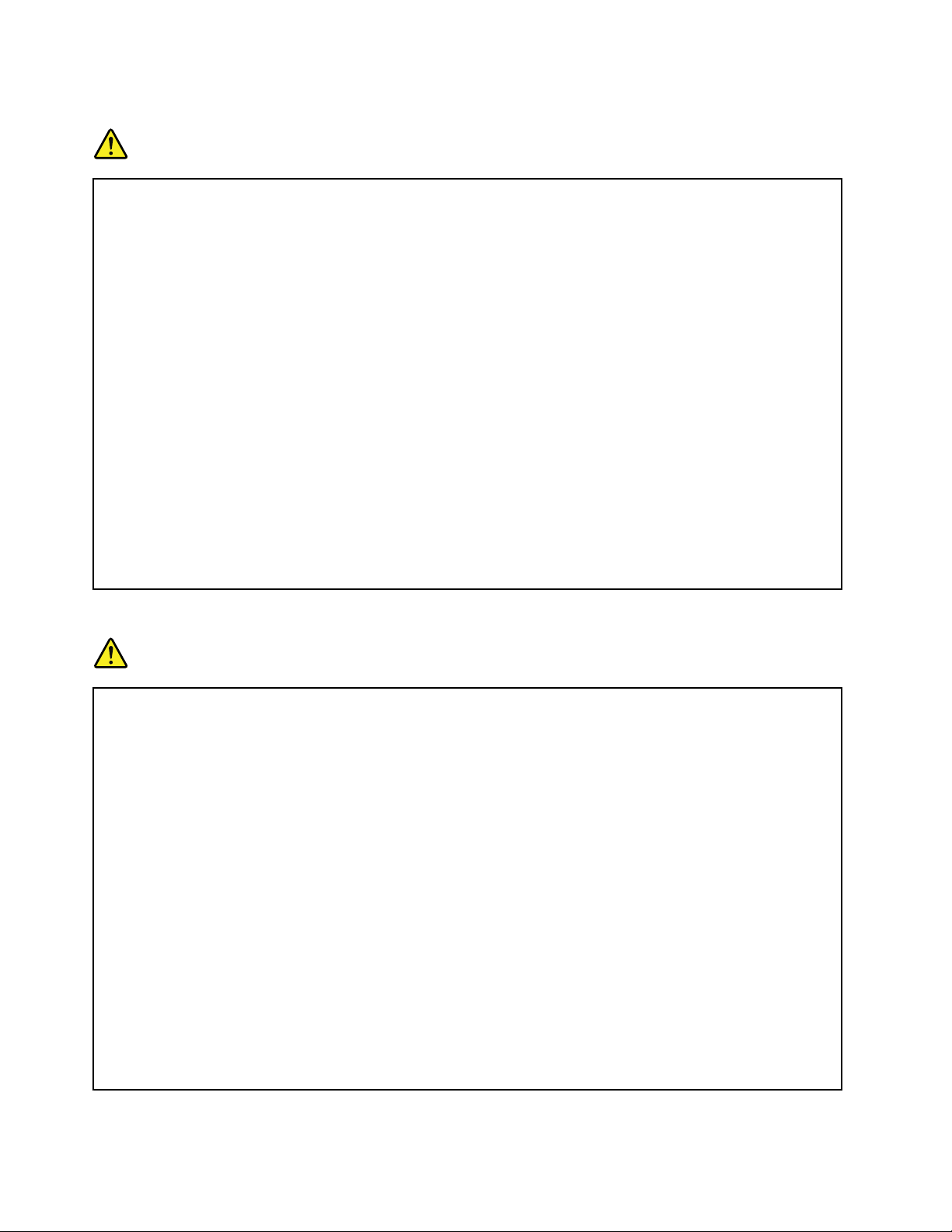
YenidenDoldurulabilenPileİlişkinNot
TEHLİKE
Piltakımınısökmeyeyadadeğiştirmeyeçalışmayın.Buhareket,patlamayayadapiltakımında
sızıntıyanedenolabilir.Lenovotarafındanbelirtilmeyenyadaparçalarınaayrılanyadadeğiştirilen
piltakımıgarantikapsamındadeğildir.
Yenidendoldurulabilirpiltakımıyanlışyerleştirilirse,patlamatehlikesivardır.Piltakımında,az
miktardazararlımaddevardır.Olasıyaralanmalarıönlemekiçin:
•PiliyalnızcaLenovotarafındanönerilenbirpiltipiyledeğiştirin.
•Piltakımınıateştenuzaktutun.
•Pilisuyadayağmurlatemasettirmeyin.
•Piliparçalarınaayırmayaçalışmayın.
•Pilekısadevreyaptırmayın.
•Piliçocuklardanuzaktutun.
•Piltakımınıdüşürmeyin.
Piltakımını,denizkıyısınıdoldurmakiçinkullanılanatıkmaddelerlebirlikteatmayın.Piliatarken
ülkenizdekiyerelyönetmeliklereyadadüzenlemelereuyun.
Piltakımınınodasıcaklığında,kapasitesininyaklaşık%30-%50'siarasındadoluluktasaklanması
gerekir.Aşırıboşalmayıengellemekiçinpiltakımınıyıldabirkezdoldurmanızönerilir.
MadeniParaBüyüklüğündekiLityumPileİlişkinNot
TEHLİKE
Pilyanlışyerleştirilirsepatlamatehlikesivardır.
Metalparabüyüklüğündekilityumpilideğiştirirken,yalnızcaüreticininönerdiğitipteyadabenzer
birpilkullanın.Bupillityumiçerirveyanlışkullanıldığındayadaatıldığındapatlayabilir.
Pilleri
•Islatmayınyadasuyaatmayın.
•100°C(212°F)üzerindebirsıcaklığaçıkacakkadarısıtmayın.
•Onarmayınyadaparçalarınaayırmayın.
Piliatarken,yerelyönetmeliklereyadadüzenlemelereuyun.
AşağıdakibildirimABD'dekiKaliforniyaeyaletindekikullanıcılariçingeçerlidir.
KaliforniyaiçinPerkloratBilgisi:
Madeniparabüyüklüğündelityummanganezdioksitpiliçerenürünler,perkloratmaddesiiçerebilir.
Perkloratiçerenmalzemelerindikkatlikullanılmasıgerekir.Şuadrese
gidin:http://www.dtsc.ca.gov/hazardouswaste/perchlorate.
xiiKullanmaKılavuzu
Page 15
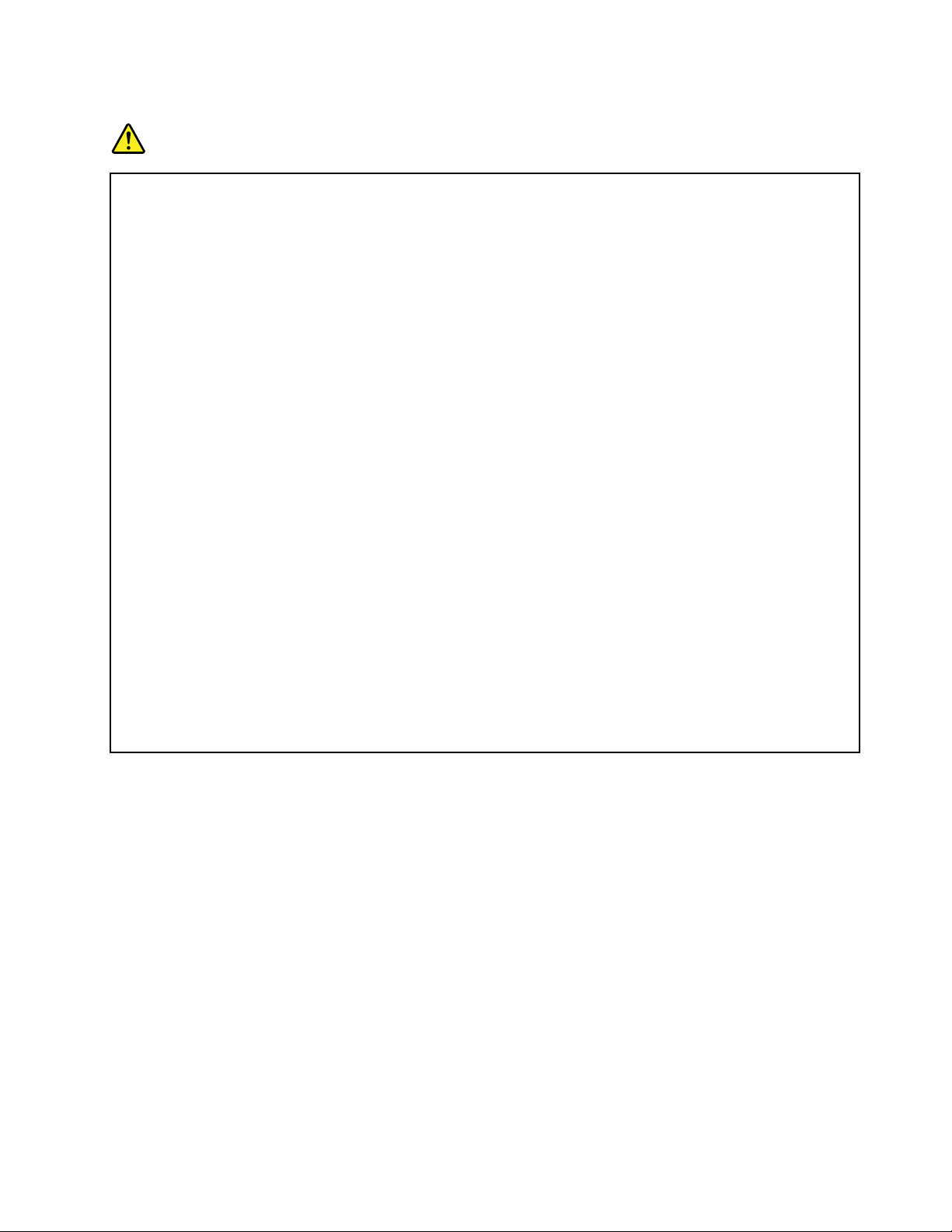
Isıveürününhavalandırılması
TEHLİKE
Bilgisayarlar,ACgüçbağdaştırıcılarıvebirçokdonatıaçıkkenvepilleridolarkenısıüretir.Dizüstü
bilgisayarlarküçükboyutlarındandolayıfazlamiktardaısıüretebilir.Herzamanaşağıdakitemel
önlemlerialın:
•Bilgisayarınızaçıkkenyadapildolarken,tabanı,avuçiçidesteğivebazıdiğerbölümleriısınabilir.
Ellerinizi,kucağınızıyadabedeninizinbaşkabirbölümünü,bilgisayarınsıcakkısmıileçokuzun
süretemashalindebulundurmayın.Klavyeyikullanırkenavuçiçinizi,avuçiçidesteğiüzerinde
uzunsüretutmaktankaçının.Bilgisayarınızolağançalışmasısırasındabirmiktarısıüretir.
Isımiktarı,sistemetkinliğininmiktarınavepildolumdüzeyinebağlıdır.Aradagiysiolsada
bilgisayarınızınvücudunuzlauzunsüretemasetmesirahatsızlığayadacildinizdeyanığaneden
olabilir.Klavyekullanırkenelleriniziavuçiçidesteğindenkaldırarakdüzenliolarakaraverinve
klavyeyiuzunsürekullanmamayadikkatedin.
•Yanıcımaddelerinyanındayadapatlayıcımaddeolanortamlardabilgisayarınızıçalıştırmayınya
dapilidoldurmayın.
•Güvenlik,rahatlıkvegüvenilirişleyişiçinürününüzdehavalandırmayuvaları,fanlarve/yadaısı
alıcılarıbulunur.Buaksamlar,ürününbiryatak,kanepe,halıyadabaşkabiresnekyüzeyin
üzerinekonulmasıylablokeedilebilir.Buaksamlarıhiçbirşekildeblokeetmeyin,kapatmayınya
dageçersizkılmayın.
•ACgüçbağdaştırıcısıelektrikprizinevebilgisayarınızatakılıykenısıüretir.Bağdaştırıcıyı
kullanırkenbedeninizdenuzaktutun.ACgüçbağdaştırıcısınıhiçbirzamanbedeniniziısıtmakiçin
kullanmayın.Aradagiysiolsadabilgisayarınızınvücudunuzlauzunsüretemasetmesicildinizde
yanığanedenolabilir.
Güvenliğiniziçinherzamanbilgisayarınızdaaşağıdakitemelönlemlerialın:
•Bilgisayarprizetakılıykenkapağınıkapalıtutun.
•Düzenliolarakbilgisayarındışındatozbirikipbirikmediğinebakın.
•Havadeliklerindeveönçerçevedekideliklerdetoplanantozlarıtemizleyin.Tozluyadahareketin
yoğunolduğuyerlerdeçalışanbilgisayarlardatemizlemeişleminidahasıkyapmanızgerekebilir.
•Bilgisayardakihavadelikleriniengellemeyinyadakapatmayın.
•Bilgisayarınızımobilyaiçindeçalıştırmayın.Bu,aşırıısınmariskiniartırır.
•Bilgisayarıniçinegirenhavasıcaklığıençok35°C(95°F)olmalıdır.
©CopyrightLenovo2011
xiii
Page 16
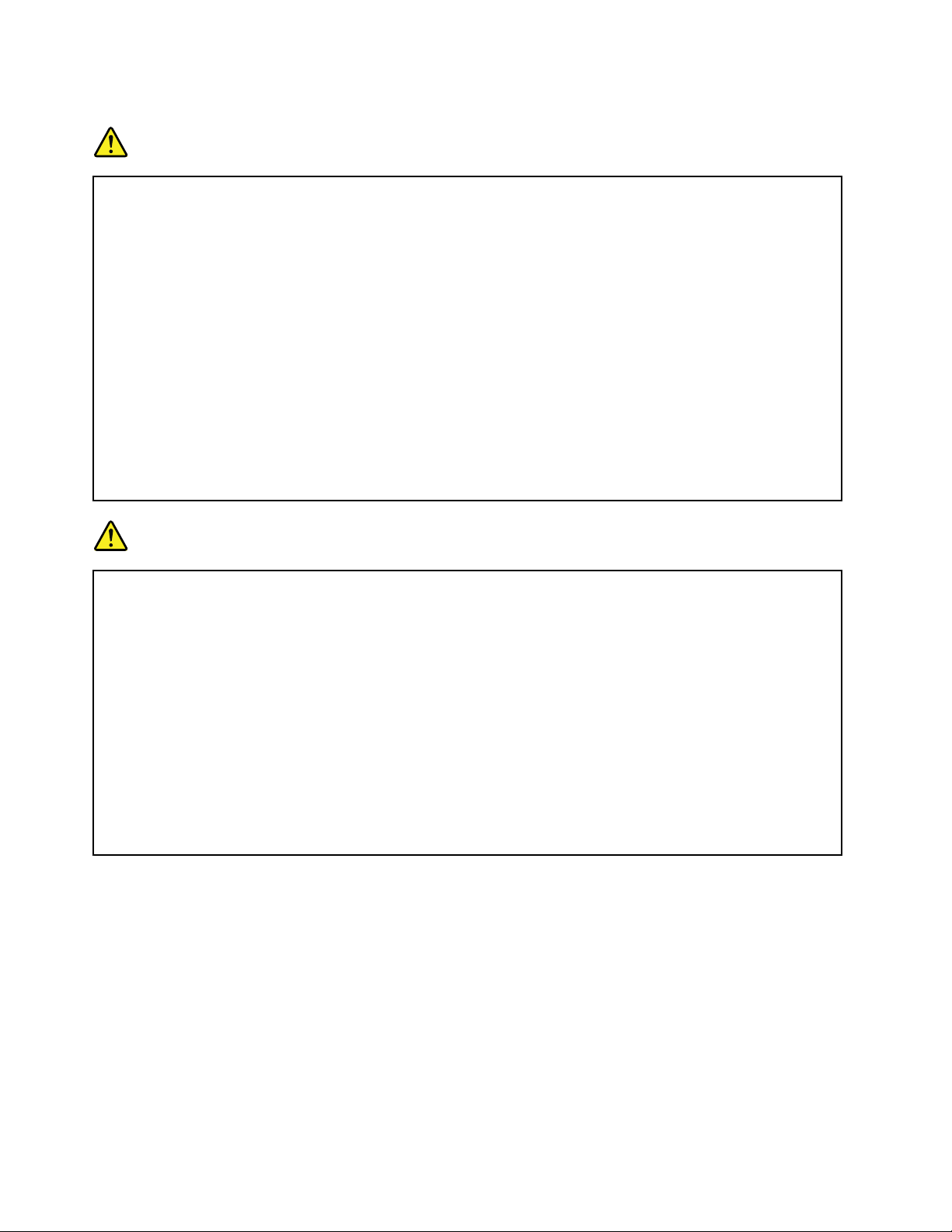
ElektrikAkımıGüvenlikBilgileri
TEHLİKE
Güç,telefonveiletişimkablolarındakielektrikakımıtehlikelidir.
Elektrikçarpmasıtehlikesinekarşıkorunmakiçin:
•Yıldırımdüşmesigibiolaylarıngözlendiğikoşullardabilgisayarınızıkullanmayın.
•Yıldırımdüşmesigibidoğaolaylarınıngözlendiğikoşullardahiçbirkabloyutakmayınveçıkarmayın
yadabuürününkuruluş,bakımyadayenidenyapılandırmaişlemlerinigerçekleştirmeyin.
•Tümgüçkablolarınıdoğrubiçimdekablolanmışvetopraklanmışprizetakın.
•Buürünebağlanacaktümdonatılarıdoğrubiçimdekablolanmışprizleretakın.
•Mümkünse,sinyalkablolarınıtakıpçıkarırkenyalnızcatekbirelinizikullanın.
•Ateşe,suyaveyapısalbirzararamaruzkalanhiçbirdonatıyıçalıştırmayın.
•Kuruluşveyapılandırmayordamlarındatersibelirtilmediğisüreceaygıtkapaklarınıaçmadan
önce,aygıtabağlıgüçkablolarının,piltakımınınvetümkablolarınbağlantılarınıkesin.
•Tümiçparçalaryerlerinesabitleninceyekadarbilgisayarınızıkullanmayın.İçparçalarvedevreler
açıktaykenaslabilgisayarıkullanmayın.
TEHLİKE
Buürünüyadabağlıaygıtlarıkurarken,taşırkenyadabunlarınkapaklarınıaçarken,kabloları
aşağıdakiyordamlardagösterildiğibiçimdetakınyadasökün.
Takmakiçin:
1.TümaygıtlarıKAPATIN.
2.Önce,tümkablolarıaygıtlarabağlayın.
3.Sinyalkablolarınıbağlaçlaratakın.
4.Güçkablolarınıprizleretakın.
5.AygıtlarıAÇIN.
Çıkarmakiçin:
1.TümaygıtlarıKAPATIN.
2.Önce,güçkablolarınıprizlerdençıkarın.
3.Sinyalkablolarınıbağlaçlardançıkarın.
4.Tümkablolarıaygıtlardançıkarın.
Bilgisayarabağlıtümdiğerelektrikkablolarınıtakmadanöncegüçkablosununprizdenyada
yuvadançekilmesigerekir.
Güçkablosununprizeyadayuvayayenidentakılabilmesiiçinöncediğertümelektrikkablolarının
bilgisayarınızatakılmasıgerekir.
LCDbildirimi
DİKKAT:
LCDcamdanyapılmıştırvebilgisayarınkababirşekildekullanılmasıveyadüşürülmesiLCD'nin
çatlamasınanedenolabilir.LCDçatlarveiçindekisıvıgözlerinizeveyaellerinizebulaşırsa,etkilenen
bölgelerihemenenaz15dakikaboyuncasuylayıkayın;yıkamadansonraherhangibirbelirti
görülürse,doktoradanışın.
Kulaklıkkullanılması
Bilgisayarınızınhemkulaklıkbağlacı,hemdeseshatçıkışıbağlacıvarsa,kulaklıklariçinherzamankulaklık
bağlacınıkullanın.
xivKullanmaKılavuzu
Page 17
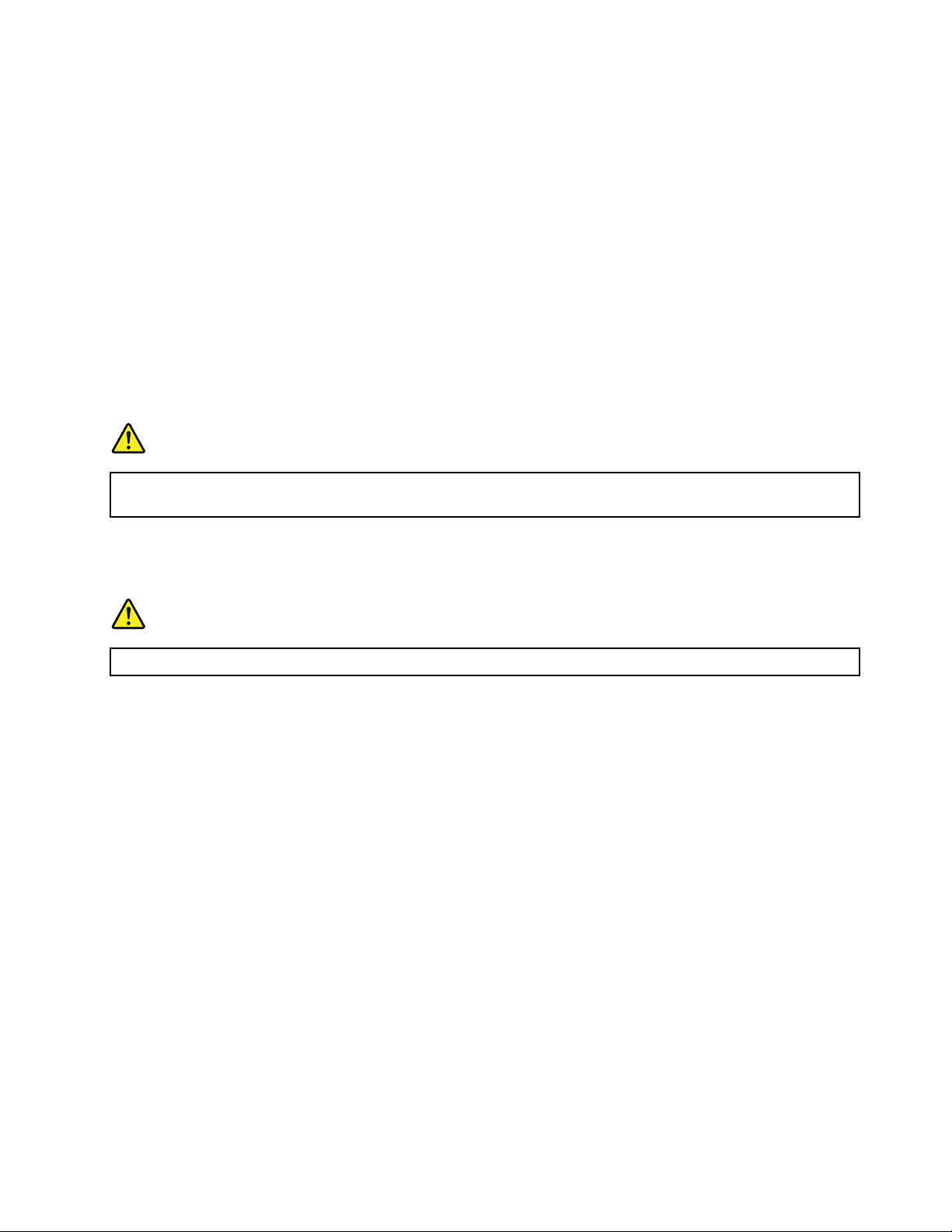
DİKKAT:
Kulaklıklardangelenaşırısesbasıncıişitmekaybınanedenolabilir.Eşitleyici'nin(equalizer)enüst
seviyeyeayarlanmasıkulaklıkçıkışvoltajınıvesonuçolaraksesbasıncıdüzeyiniartırır.
Kulaklıkbağlaçlarınınçıkışı,EN50332-2belirtimlerineuygundeğilse,kulaklıklarınyükseksesteuzunsüre
kullanılmasıtehlikeoluşturabilir.Bilgisayarınızdakikulaklıkçıkışbağlacı,EN50332-2Fıkra7ileuyumludur.
Bubelirtim,bilgisayarınmaksimumbantgenişliğiolanRMS'ninçıkışvoltajını150mVilesınırlar.İşitme
kaybınakarşıkorumasağlamakiçin,kullandığınızkulaklıkların,75mVdeğerindekigenişbantözelliklili
voltajınailişkinEN50332-2(Fıkra7'dekisınırlamalar)ileuyumluolduğundaneminolun.EN50332-2ile
uyumluolmayankulaklıklarınkullanılması,aşırısesbasıncıdüzeylerinedeniyletehlikeliolabilir.
Kulaklıkların,Lenovobilgisayarınızlabirliktegönderilmesi,kulaklıklarınvebilgisayarınEN50332-1
belirtimleriyleuyumluolduğunugösterir.Farklıkulaklıklarkullanılıyorsa,bunlarınEN50332-1belirtimleriyle
uyumluolduğundaneminolun(Fıkra6.5SınırlamaDeğerleri).EN50332-1ileuyumluolmayankulaklıkların
kullanılması,aşırısesbasıncıdüzeylerinedeniyletehlikeliolabilir.
Ekgüvenlikbilgileri
TEHLİKE
Plastikpoşetlertehlikeliolabilir.Boğulmatehlikesiniönlemekiçinplastikpoşetleribebeklerinve
çocuklarınerişemeyeceğiyerlerdesaklayın.
Tabletbilgisayarkullanıcılarıiçinnot
Avustralya'dakikullanıcılariçinGüvenlikBildirimi:
TEHLİKE
Tabletkipinikullanırkentelefonkablosubağlamayın.
ABD'dekikullanıcılariçinbildirim
Birçokkişiselbilgisayarürünüvedonatıkabloyadateliçerir(örneğinaksesuarıkişiselbilgisayarabağlamak
içinkullanılangüçkablolarıyadakablolar).Buüründebutürbirkabloyadatelbulunuyorsa,aşağıdaki
uyarıgörüntülenir:
UYARI:
Buüründekikablolarayadabuürünlebirliktesatılanparçalarlailişkilikablolaraeliledokunulması,ABD'nin
KaliforniyaEyaletitarafındankansere,doğumkusurlarınayolaçabileceğivediğerüremeorganlarınazarar
verebileceğikabuledilenkurşunmaddesinemaruzkalınmasınanedenolur.Kablolaradokunduktansonra
ellerinizidikkatliceyıkayınız.
Buyönergelerisaklayın.
©CopyrightLenovo2011
xv
Page 18
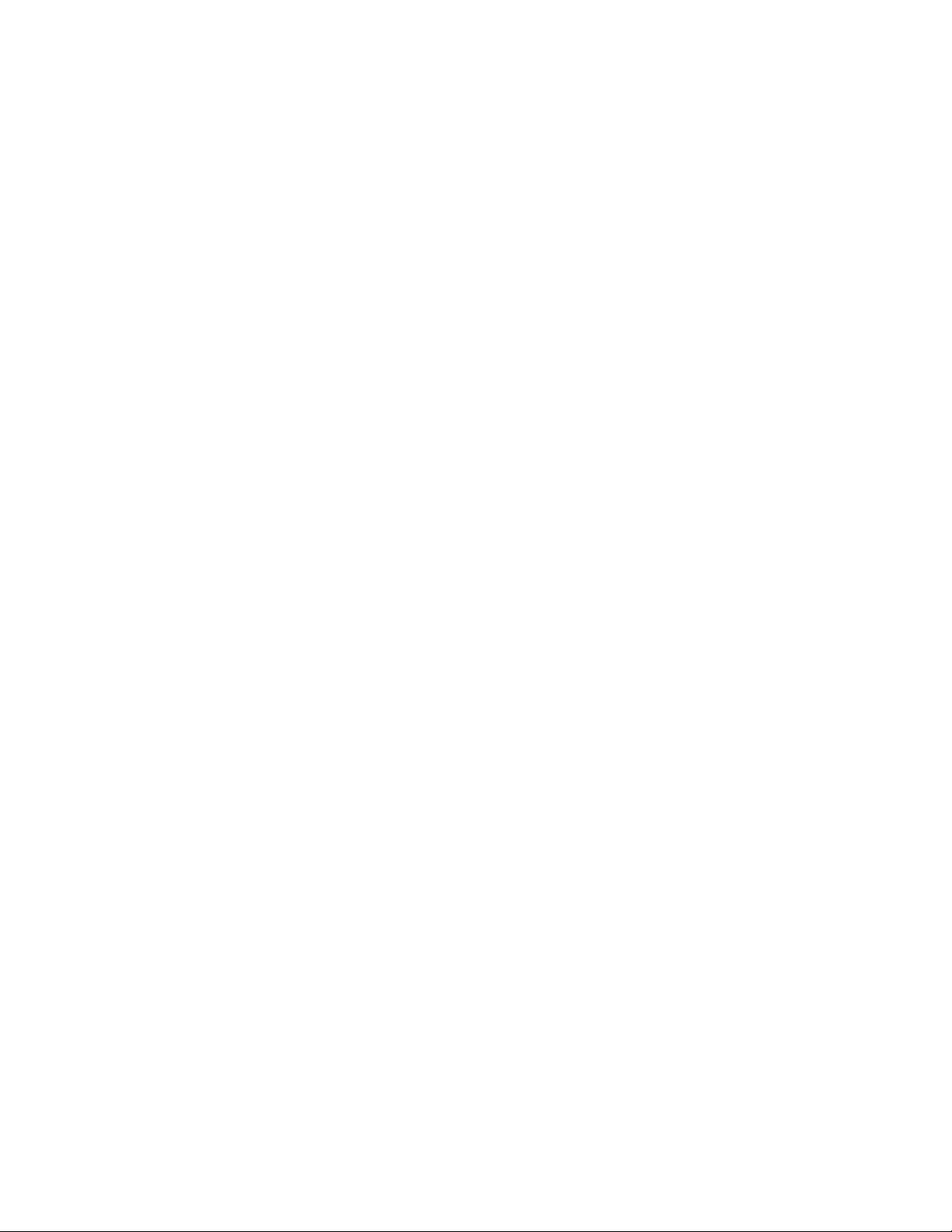
xviKullanmaKılavuzu
Page 19
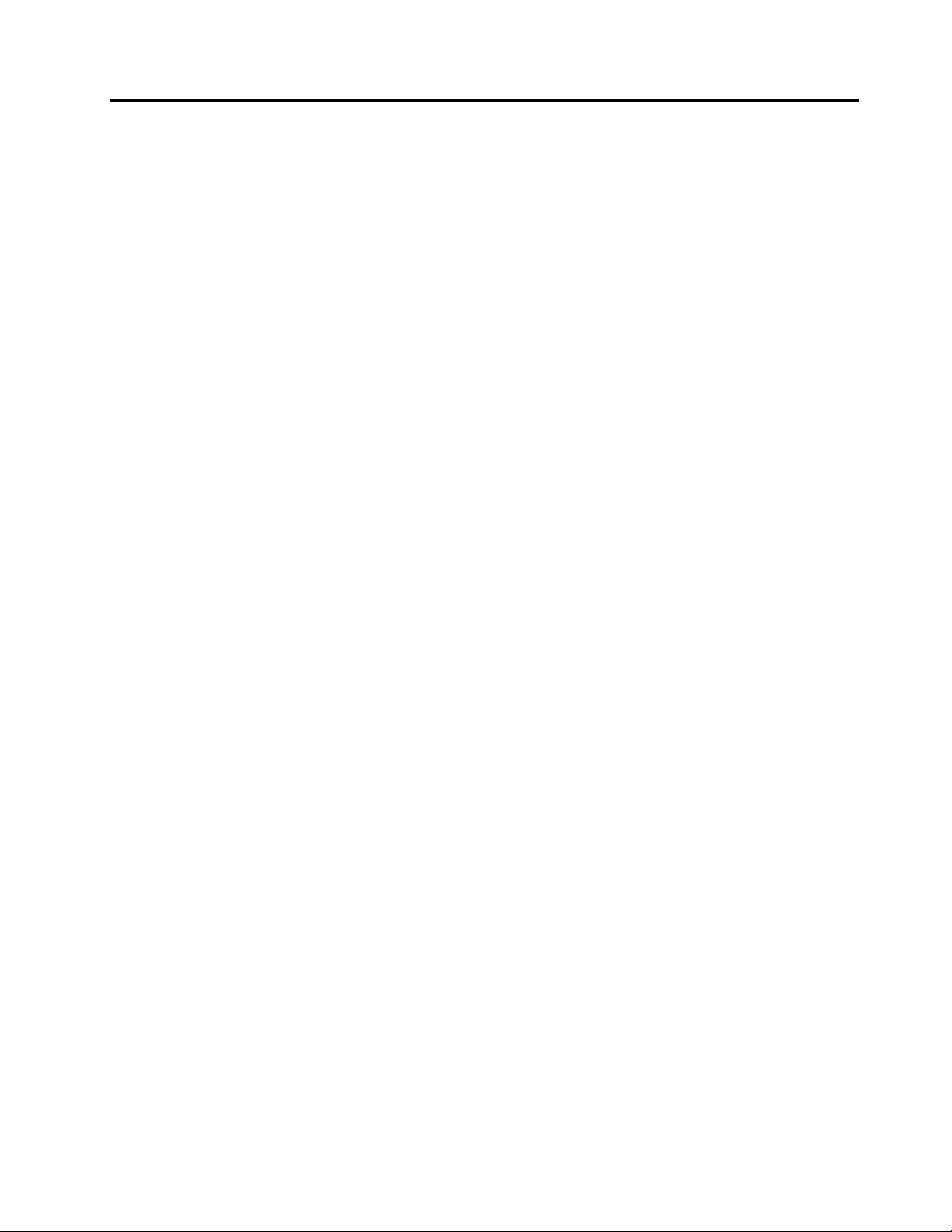
Bölüm1.ÜrüneGenelBakış
Bubölümdebağlaçlarınyerleri,önemliürünbilgilerinibulma,bilgisayaraksamları,belirtimler,işletimortamı
veöncedenyüklüyazılımprogramlarıhakkındabilgisağlanmaktadır.
Bubölümdeaşağıdakikonularbulunur:
•“Bilgisayardenetimlerinin,bağlaçlarınınvegöstergelerininbulunması”sayfa:1
•“Önemliürünbilgilerininbulunması”sayfa:11
•“Aksamlar”sayfa:14
•“Belirtimler”sayfa:15
•“İşletimortamı”sayfa:15
•“ThinkVantageTeknolojileriveyazılım”sayfa:16
Bilgisayardenetimlerinin,bağlaçlarınınvegöstergelerininbulunması
Bubölüm,bilgisayarınızındonanımaksamlarınıtanıtmaktavesizebunlarınişlevlerindenyararlanmaya
başlamanıziçingerekentemelbilgilerivermektedir.
•“Öndengörünüm”sayfa:2
•“Sağyandangörünüm”sayfa:4
•“Soltaraftangörünüm”sayfa:6
•“Arkadangörünüm”sayfa:9
•“AlttanGörünüm”sayfa:8
•“Durumgöstergeleri”sayfa:9
©CopyrightLenovo2011
1
Page 20
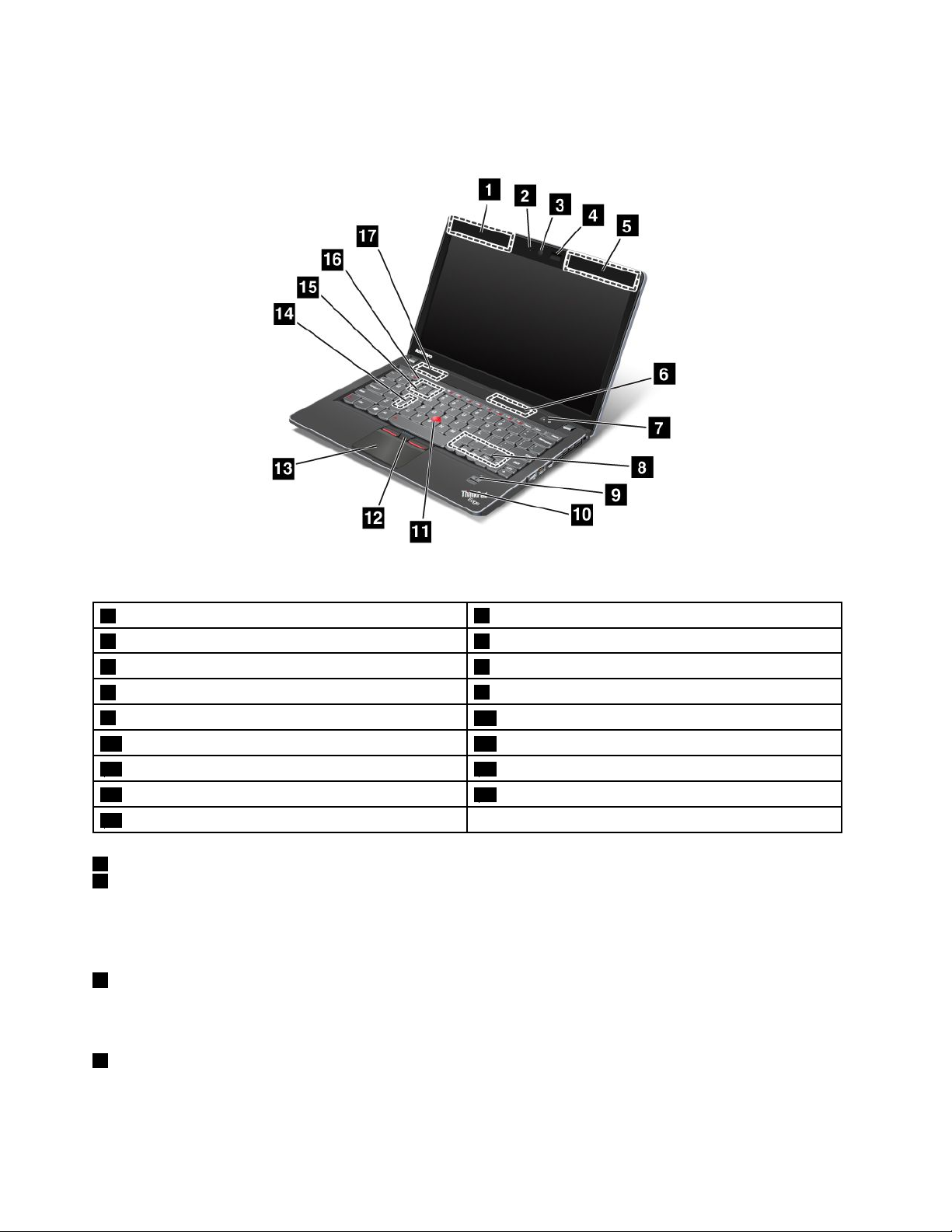
Öndengörünüm
Şekil1.ThinkPadEdgeE220sürünününöndengörünümü
1UltraConnect™kablosuzantenler(sol)
3Tümleşikkamera4ThinkLight
5UltraConnectantenler(sağ)6Yerleşikstereohoparlör(sağ)
7Açma/kapamadüğmesi
9Parmakiziokuyucu
11TrackPointişaretçubuğu12TrackPointdüğmeleri
13Dokunmayaduyarlıtablet14WLANkartyuvası
15WWANkartyuvası
17Yerleşikstereohoparlör(sol)
1UltraConnectkablosuzantenler(sol)
5UltraConnectkablosuzantenler(sağ)
2Yerleşikmikrofon
®
8Bellekyuvası
10Sistemvegüçdurumugöstergeleri
16Sesdüzeyidenetlemedüğmeleri
Kablosuziletişimiçinolanyerleşikantenler,bilgisayarekranınınsolüstvesağüstköşelerindebulunur.
Heranteninkonumuiçin“UltraConnectkablosuzantenlerinkonumu”sayfa:158konusunabaşvurun.
2Yerleşikmikrofon
Yerleşikmikrofon,sesverileriniişlemeyeteneğiolanbiruygulamaprogramıylabirliktekullanıldığındases
veinsansesiyakalar.
3Tümleşikkamera
Bazımodellerdetümleşikkamerabulunur.Bukamerayıkullanarakresimçekebilirveyavideokonferans
yapabilirsiniz.
2KullanmaKılavuzu
Page 21
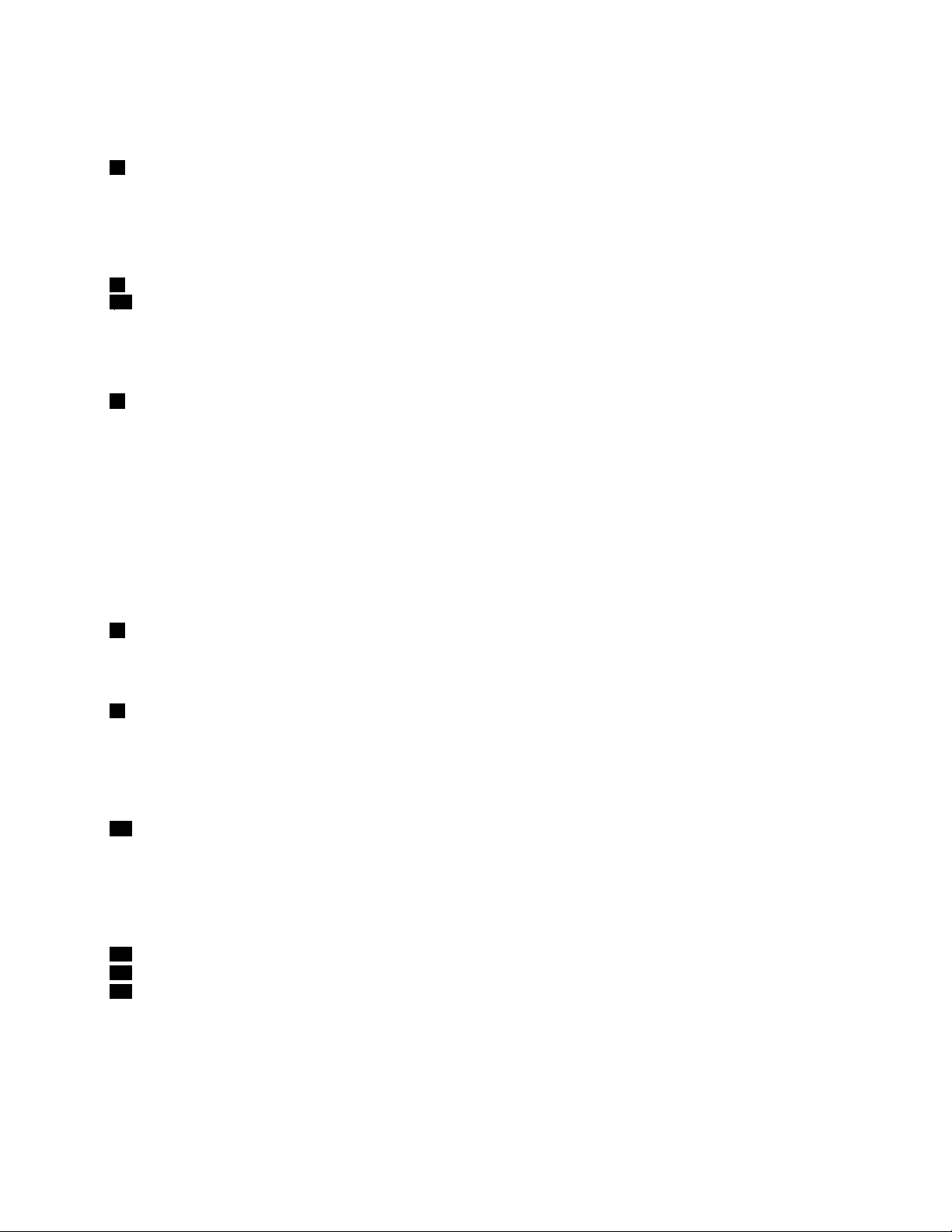
Kameranınkullanımıhakkındadahafazlabilgiiçin“Tümleşikkameranınkullanılması”sayfa:49konusuna
başvurun.
4ThinkLight
Bilgisayarınızıidealolmayanışıklandırmakoşullarındakullanabilirsiniz.
KlavyeyiaydınlatmakiçinFn+AraçubuğutuşlarınabasarakThinkLight'ıaçın.KapatmakiçinyenidenFn+Ara
çubuğutuşlarınabasın.
6Yerleşikstereohoparlör(sağ)
17Yerleşikstereohoparlör(sol)
Stereohoparlörlerbilgisayarınızdayerleşiktir.
Ayrıntılariçin“Sesvesessizdüğmeleri”sayfa:25
7Açma/kapamadüğmesi
başlıklıbölümdekiyönergelerebaşvurun.
Bilgisayarıaçmakiçinaçma/kapamadüğmesinikullanın.BilgisayarıkapatmakiçinStart(Başlat)menüsünün
kapatmaseçeneklerinikullanın.
Bilgisayarıbuyöntemlekapatamazsanız,açma/kapamadüğmesini2saniyebasılıtutun.
Bilgisayarınızyanıtvermemeyebaşlarsavebilgisayarınızıkapatamıyorsanız,açma/kapamadüğmesini
4-6saniyebasılıtutun.
Güçdüğmesiayrıca,PowerManagerüzerinden,bilgisayarıkapatacakveyauyku(bekleme)veyaaskıdauyku
kipinegeçirecekşekildeprogramlanabilir.
8Bellekyuvası
Bellekbölmesinebirbellekmodülütakarakbilgisayarınızdakibellekmiktarınıartırabilirsiniz.Bellekmodülleri
aksamolaraksatılmaktadır.
9Parmakiziokuyucu
Bazımodellerdeparmakiziokuyucubulunur.Parmakiziilekimlikdoğrulamateknolojisi,bilgisayarınız
başlatmakveThinkPad
®
Setup'agirmekiçinparmakizinizikullanmanızısağlar.
Ayrıntılariçin“Parmakiziokuyucununkullanılması”sayfa:63konusundakiyönergelerebaşvurun.
10Sistemvegüçdurumugöstergeleri
Bilgisayarınızdasistemdurumgöstergelerivegüçdurumugöstergeleribulunur.Hergöstergeninkonumuve
anlamıhakkındaayrıntılıbilgiiçin“Sistemdurumugöstergeleri”sayfa:10ve“Güçdurumugöstergeleri”
sayfa:11konularınabakın.
UltraNav
11TrackPointişaretlemeçubuğu
12TrackPointdüğmeleri
13Dokunmayaduyarlıtablet
KlavyedebenzersizTrackPoint
®
işaretlemeaygıtıbulunur.İşaretleme,seçmevesürükleme,parmaklarınızı
klavyedenkaldırmadangerçekleştirebileceğiniztekbirişleminparçasıdır.
İşaretçiyioynatmakiçinparmakucunuzuUltraNav
®
dokunmayaduyarlıtabletiüzerindegezdirin.
Bölüm1.ÜrüneGenelBakış3
Page 22
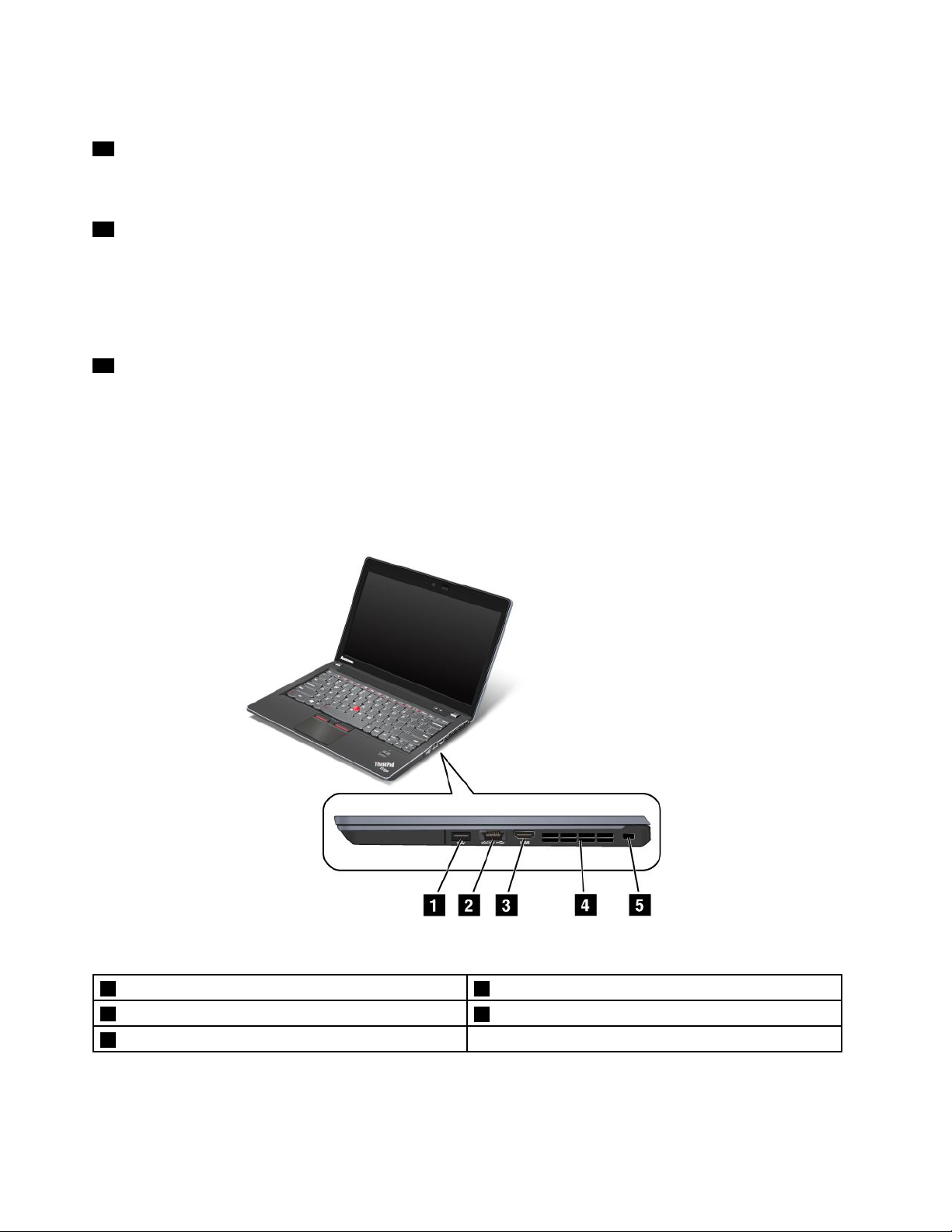
TrackPointveTrackPointdüğmelerifareninvedüğmelerininişlevlerinebenzerişlevlersunar.
14KablosuzLAN/WiMAXiçinPCIExpressMiniCardyuvası
BilgisayarınızdaPCIExpressMiniCardyuvasında,kablosuzLAN/WiMAXiletişiminiolanaklıkılankablosuz
LAN/WiMAXiçinPCIExpressMiniCardolabilir.
15KablosuzWANveyamSAT Ayarıiletkensürücü(SSD)içinPCIExpressMiniCardyuvası
BilgisayarınızdaPCIExpressMiniCardyuvasında,kablosuzWANiletişiminiolanaklıkılan,kablosuzWAN
içinPCIExpressMiniCardbulunabilir.
SizeeniyimühendisliksistemlerinisağlamaküzeregeliştirilenLenovoteknolojilerinesahipbazımodeller,veri
depolamasıiçinbirmSATAyarıiletkensürücüiledonatılmıştır.
16Sesdüzeyidenetlemedüğmeleri
Yerleşiksesdüzeyidüğmeleri,kolaycasesdüzeyiniayarlamanızıveyabilgisayarınızınsesinikapatmanızı
sağlar.
Ayrıntılariçin“Sesvesessizdüğmeleri”sayfa:25başlıklıbölümdekiyönergelerebaşvurun.
Sağyandangörünüm
Şekil2.ThinkPadEdgeE220sürünününsağdangörünümü
1USBbağlacı2eSATA/USBbağlacı
3HDMIkapısı
5Güvenlikanahtarıdeliği
4Fanhavayarıkları(sağ)
4KullanmaKılavuzu
Page 23
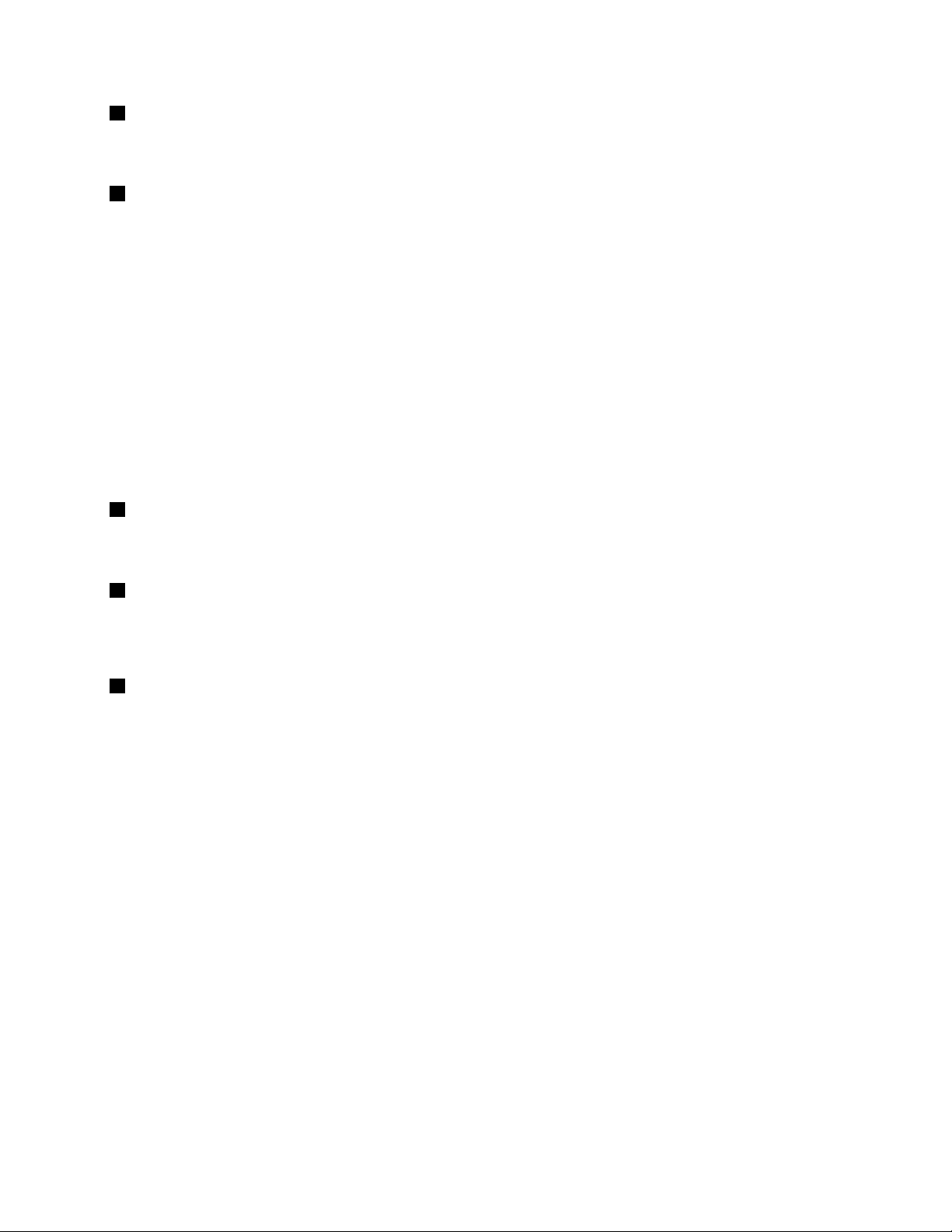
1USBbağlacı
UniversalSerialBus(USB)bağlacı,yazıcıveyadijitalkameragibiUSBarabirimiyleuyumluaygıtları
bağlanmakiçinkullanılır.
2eSATA/USBbağlacı
UniversalSerialBus(USB)bağlaçları,yazıcıveyadijitalkameragibibirUSBarabirimiyleuyumluaygıtları
bağlanmakiçinkullanılır.
Bilgisayarınızınkapalıykende,iPod
®
veiPhone
®
dijitalaygıtlarını(modelebağlıolarak)veBlackBerry®akıllı
telefonlargibibazıaygıtlarıbubağlacabağlayarakdoldurabilirsiniz.EkbilgiiçinPowerManagerprogramını
başlatınveprogramınyardımınabakın.
Not:BilgisayarınızUSB1.1ve2.0ileuyumludur.
BağlacabirUSBkablosubağlarsanız,yukarıdakiresimdegösterilenişaretinüsttaraftaolduğundanemin
olun.Aksihaldebağlaçzarargörebilir.
Ayrıca,dışsabitdisksürücüsügibidışbirSAT Aaygıtınıdabubağlacabağlayabilirsiniz.
Not:BağlacazararvermemekiçindışSATAaygıtındanbağlacakablobağlarkendikkatliolun.
3HDMIkapısı
Bilgisayarınız,bilgisayarınızıuyumludijitalsesaygıtıyadaHDTVgibibirvideomonitörünebağlamanızı
sağlayan,geleceknesildijitalses/videoarabirimiolanHDMIkapısınıdestekler.
4Fanhavayarıkları(sağ)
İçfanvehavayarıkları,bilgisayardahavadolaşımınıvemerkeziişlemciyisoğutmayısağlar.
Not:Havaakışınıönlememekiçinfanınönünehiçbirengelkoymayın.
5Güvenlikanahtarıdeliği
Bilgisayarınızdabirgüvenlikanahtarıdeliğibulunur.Buanahtardeliğineuyacakbirgüvenlikkablosuve
kilidisatınalabilirsiniz.
Bölüm1.ÜrüneGenelBakış5
Page 24
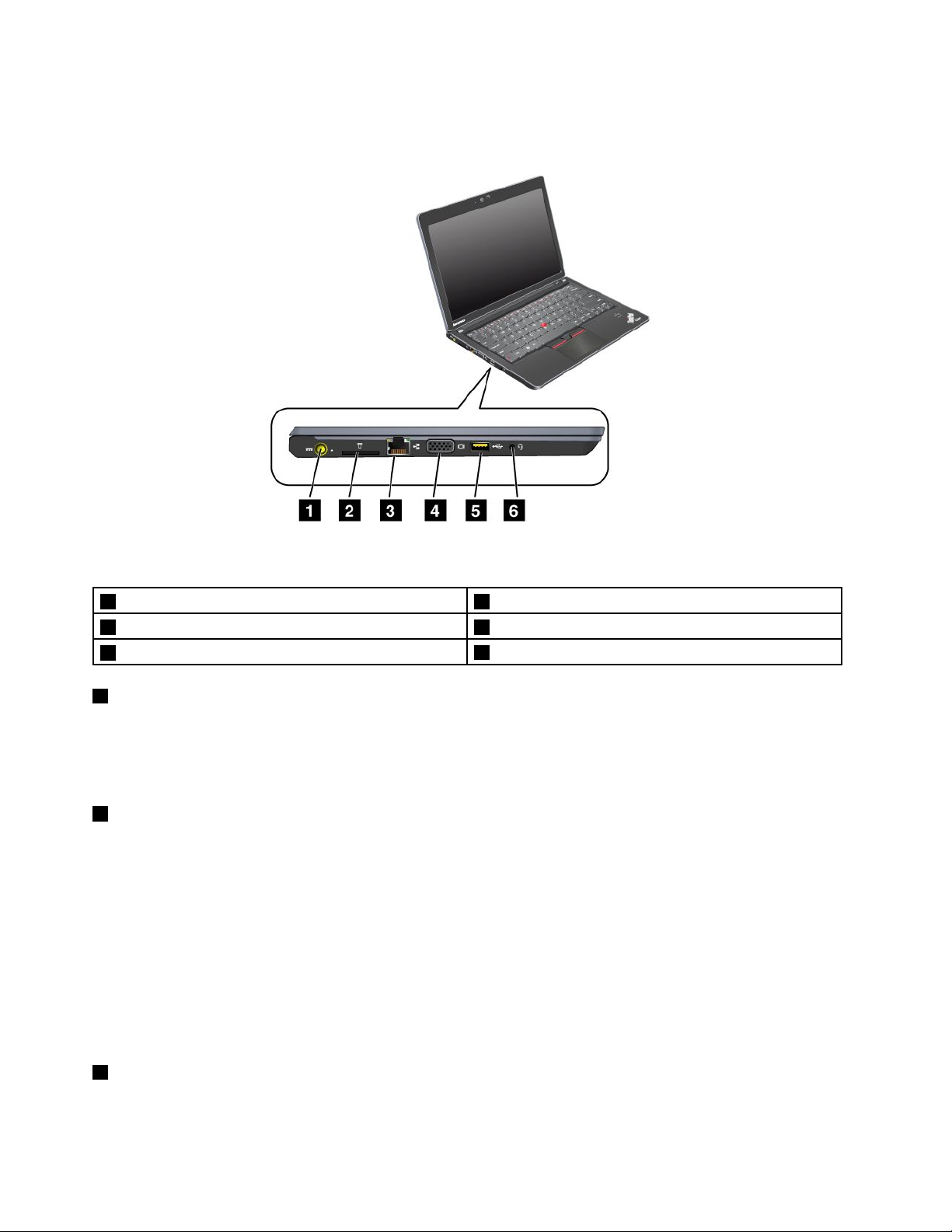
Soltaraftangörünüm
Şekil3.ThinkPadEdgeE220sürünününsoldangörünümü
1Güçgirişi2Ortamkartıokuyucuyuvası
3Ethernetbağlacı4Monitörbağlacı
5AlwaysOnUSBbağlacı
1Güçgirişi
6Birleşiksesgirişi
Acgüçbağdaştırıcıkablosu,bilgisayaragüçsağlamakvepilidoldurmakiçinbilgisayargüçgirişinebağlanır.
BağlacınsoltarafındakigöstergeACgüçdurumunugösterir.ACgüçbağdaştırıcısıbağlandığındagösterge
ışığıyanar.Bilgisayardapiltakılıysa,göstergeyeşilolduğundapildoluyordemektir.
2Ortamkartıokuyucuyuvası
Bilgisayarınızın,modelinebağlıolarakbirOrtamKartıOkuyucuyuvasıolabilir.OrtamKartıOkuyucuaşağıdaki
kartlarıdestekler:
•SDkartı
•SDHCkartı
•SDXCkartı
•MultiMediaCard
Not:BilgisayarınızSDkartıiçinCPRMözelliğinidesteklemez.
Ayrıntılariçin“Ortamkartıokuyucununkullanılması”sayfa:51
3Ethernetbağlacı
BilgisayarınızıEthernetbağlacıylabirLAN'abağlayın.
6KullanmaKılavuzu
başlıklıkonudakiyönergelerebakın.
Page 25
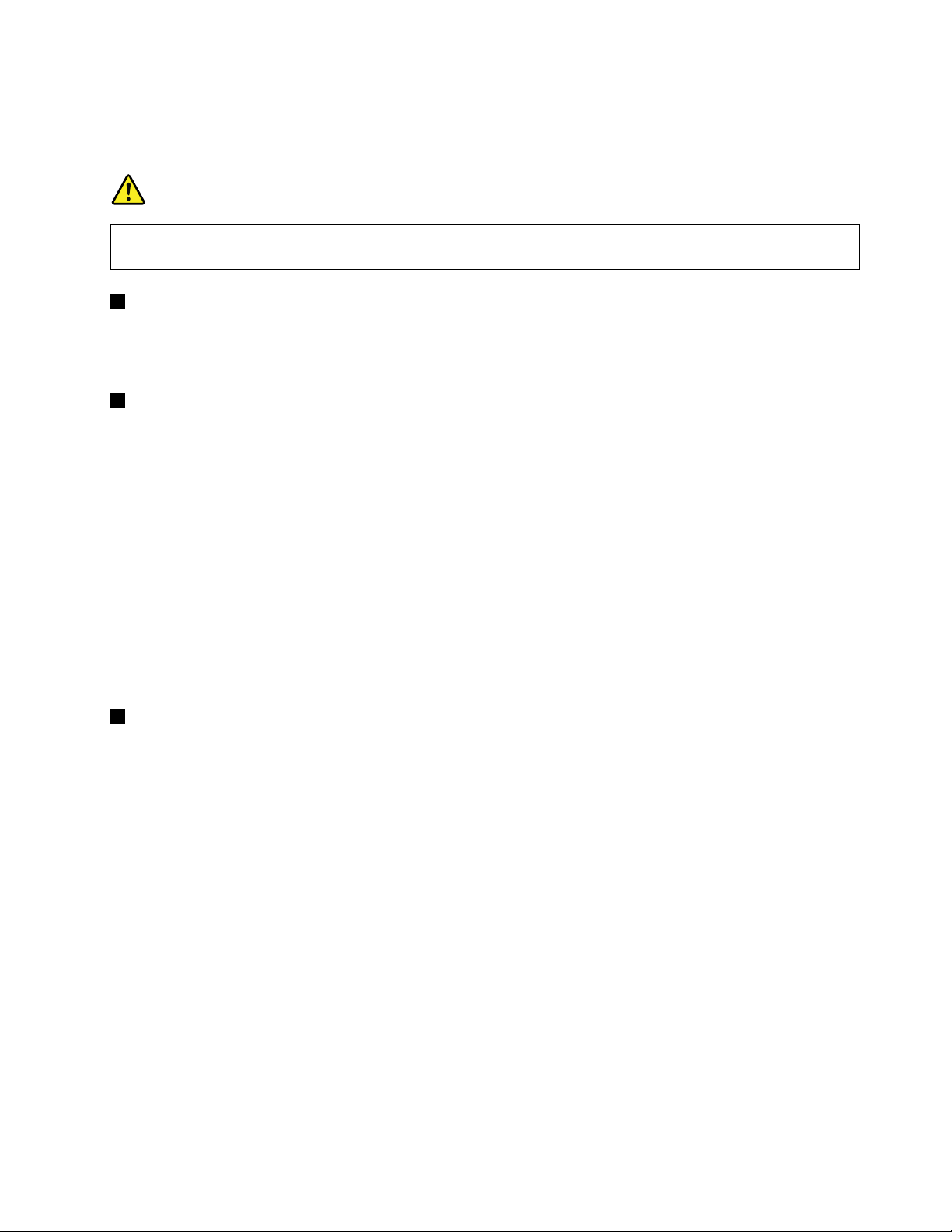
Ağbağlantısınındurumunugösterenikigöstergevardır.Biribağlacınsağüsttarafındavediğeribağlacınsol
üsttarafındabulunur.BilgisayarınızbirLAN'abağlandığındaveağdaoturumaçılabildiğinde,solüstgösterge
sabitsarıyanar.Veriaktarılırken,sağüstgöstergeyeşilrenkteyanıpsöner.
TEHLİKE
ElektrikçarpmasıriskiniönlemekiçintelefonkablosunuEthernetbağlacınabağlamayın.Bubağlaca
yalnızabirEthernetkablosubağlayabilirsiniz.
4Monitörbağlacı
Bilgisayarbilgilerinigörüntülemekiçindışbirmonitörüveyaprojektörübilgisayarınızabağlayabilirsiniz.
AyrıntılariçinDışbirmonitörüntakılmasıbaşlıklıkonudakiyönergelerebakın.
5AlwaysOnUSBbağlacı
AlwaysOnUniversalSerialBusbağlacı,yazıcıveyadijitalkameragibibirUSBarabirimiyleuyumluaygıtları
bağlanmakiçinkullanılır.
Varsayılanolarak,AlwaysOnUSBbağlacıbilgisayarınızRAMaskıdauyku(bekleme)kipindeykendahiiPod
iPhone
®
veBlackBerryakıllıtelefonlarıgibibazıaygıtlarıbağlacabağlayarakdoldurabilmenizisağlar.
AncakACgüçbağdaştırıcısıbağlıykenbuaygıtlarıbilgisayarsabitdiskaskıdauykukipindeykenveya
kapalıykendoldurmakisterseniz,PowerManagerprogramınıaçmanızveAlwaysOnUSBbağlacıişlevini
etkinleştirmekiçinilgiliayarlarıyapılandırmanızgerekir.AlwaysOnUSBbağlacıişlevininetkinleştirilmesine
ilişkinayrıntılariçinPowerManagerprogramınınçevrimiçiyardımınabakın.
Notlar:
•Bilgisayarınız,şekillerdenbirazfarklıolabilir.
•BilgisayarınızUSB1.1ve2.0ileuyumludur.
6Birleşiksesgirişi
Bilgisayarınızdançıkansesiduymakiçinbirleşiksesgirişine3,5mm'lik4kutupluşesahipbirkulaklık
bağlayın.
Notlar:
•iPhone
®
mobildijitalaygıtınınkulaklığıgibibirkulaklıkişlevdüğmesikullanıyorsanız,kulaklığıkullanırken
budüğmeyebasmayın.Basarsanız,kulaklıkmikrofonudevredışıbırakılırvebununyerineiçmikrofon
etkinleştirilir.
•Birleşiksesgirişigelenekselmikrofonudesteklemez.Bilgisayarınızınbirleşiksesgirişitarafından
desteklenensesaygıtlarıhakkındaekbilgiiçinbkz.“Sesözelliklerininkullanılması”sayfa:48
.
®
,
Bölüm1.ÜrüneGenelBakış7
Page 26
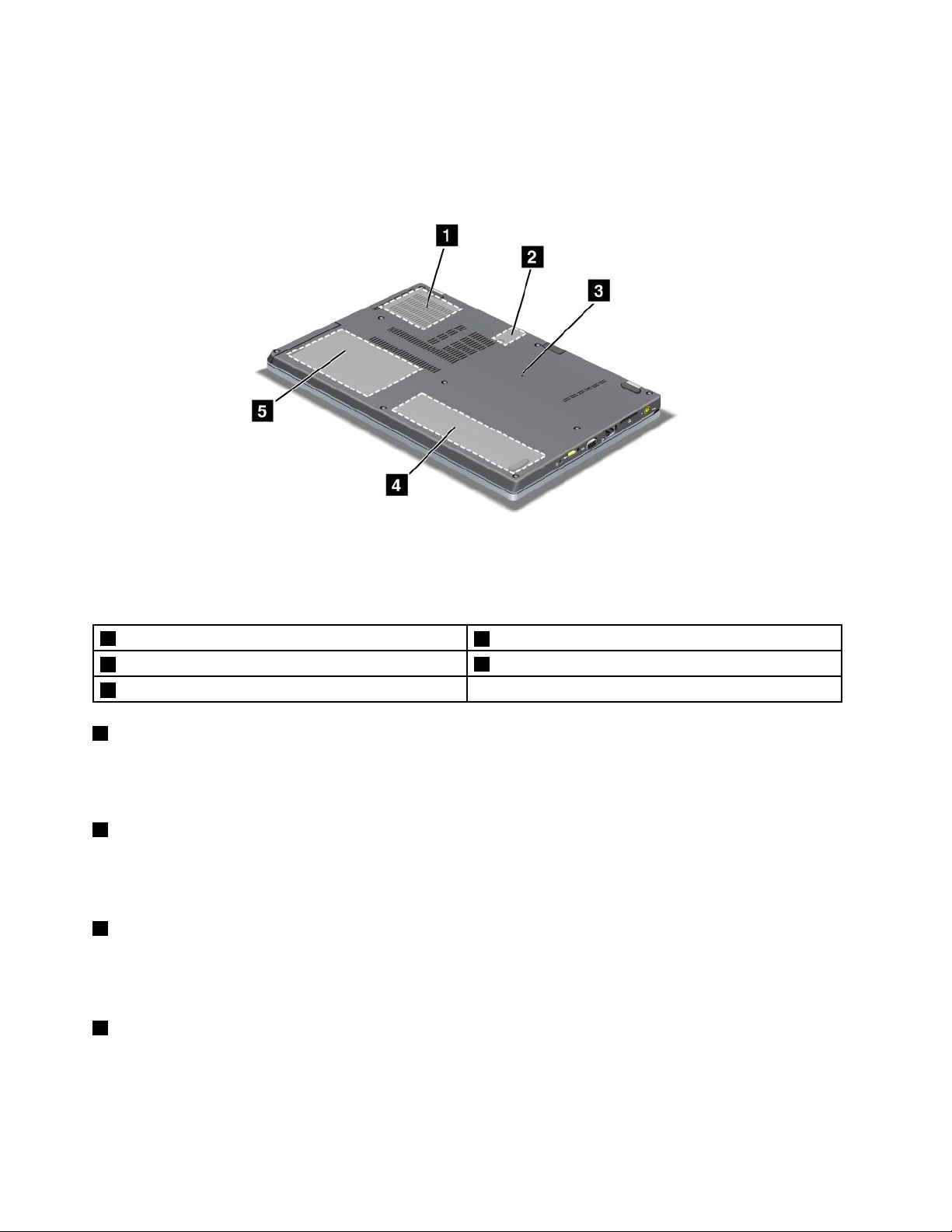
AlttanGörünüm
Şekil4.ThinkPadEdgeE220sürünününalttangörünümü
1Fan
3Acildurumdasıfırlamadeliği
5Sabitdisksürücüsü(HDD)veyayarıiletkensürücü
1Fan
2SIMkartyuvası
4Pil
İçfanvehavayarıkları,bilgisayardahavadolaşımınıvemerkeziişlemciyisoğutmayısağlar.
Not:Havaakışınıönlememekiçinfanınönünehiçbirengelkoymayın.
2SIMkartyuvası
BilgisayarınızdakablosuzWANaksamvarsa,kablosuzWAN(WideAreaNetwork-GenişAlanAğı)
bağlantılarıkurmakiçinbirSIM(SubscriberIdenticationModule;AboneKimlikModülü)kartıgerektirebilir.
ÜrününsatıldığıülkeyebağlıolarakSIMkartSIMkartyuvasınaöncedentakılmışolabilir.
3Acildurumdasıfırlamadeliği
Bilgisayarınızyanıtvermemeyebaşlarsavebilgisayarınızıkapatamıyorsanız,açma/kapamadüğmesini4-6
saniyebasılıtutun.Bilgisayarınızhalayanıtvermiyorsa,ACgüçbağdaştırıcısınıçıkarınvebilgisayarıkapatmak
üzere,düzleştirilmişbirkağıtataşınınucunuacildurumsıfırlamadeliğineyerleştirerekbilgisayarısıfırlayın.
4Pil
BilgisayarınızıACgücübulunmadığındapilgücüyleçalıştırın.
GüçayarınıgerektiğigibiayarlamakiçinPowerManager'ıkullanabilirsiniz.Ayrıntılariçin“PowerManager”
sayfa:20başlıklıkonudakiyönergelerebakın.
8KullanmaKılavuzu
Page 27

5Sabitdisksürücüsü(HDD)veyayarıiletkensürücü
Bilgisayarınızınyüksekkapasiteli,müşteritarafındanbüyütülebilenveçeşitlidepolamagereksinimlerini
karşılayabilecekbirsabitdisksürücüsüolabilir.SürücüyügüvendetutmakiçinbilgisayarınızaActive
ProtectionSystem™kurulmuştur.Ayrıntılariçin“ActiveProtectionSystem”sayfa:18başlıklıkonuyabakın.
SizeeniyimühendisliksistemlerinisağlamaküzeregeliştirilenLenovoteknolojilerinesahipbazımodeller,veri
depolamasıiçinyarıiletkensürücüiledonatılmıştır.Üstdüzeyteknoloji,dizüstübilgisayarlarındahahaf,
dahaküçükvedahahızlıolmasınısağlar.
Not:Sabitdisksürücünüzdeveyayarıiletkensürücünüzdebeklenendendahaazboşalanolmasınınnedeni
gizlihizmetbölümlemesidir.Buazalma,kapasitesinindahadüşükolmasınedeniyleyarıiletkensürücüde
dahakolaygörülür.
Arkadangörünüm
Şekil5.ThinkPadEdgeE220sürünününarkadangörünümü
1SIMkartkapağı
1SIMkartkapağı
BilgisayarınızdakablosuzWANaksamvarsa,kablosuzWAN(WideAreaNetwork-GenişAlanAğı)
bağlantılarıkurmakiçinbirSIM(SubscriberIdenticationModule;AboneKimlikModülü)kartıgerektirebilir.
ÜrününsatıldığıülkeyebağlıolarakSIMkartSIMkartyuvasınaöncedentakılmışolabilir.
Durumgöstergeleri
Bilgisayarınızdasistemdurumgöstergelerivegüçdurumugöstergeleribulunur.Durumgöstergeleri
bilgisayarınızıngünceldurumunugösterir.
Bölüm1.ÜrüneGenelBakış9
Page 28

Sistemdurumugöstergeleri
BilgisayarınızındışkapağındaveavuçiçidesteğindebulunanThinkPadlogosundakiışıklınoktasistem
durumugöstergesiolarakçalışır:buışıkbilgisayarınRAMaskıdauyku(bekleme)veyasabitdiskaskıdauyku
yadaolağankipteolduğunugösterir.
Göstergeninanlamıaşağıdakigibidir:
•Kırmızı:Bilgisayaraçıktır(olağankipte).
•Hızlıyanıpsönenkırmızı:BilgisayarRAMaskıdauyku(bekleme)veyasabitdiskaskıdauykukipine
giriyor.
•Yavaşyanıpsönenkırmızı:BilgisayarRAMaskıdauyku(bekleme)kipindedir.
•Kapalı:Bilgisayarkapalıyadasabitdiskaskıdauykukipindedir.
10KullanmaKılavuzu
Page 29
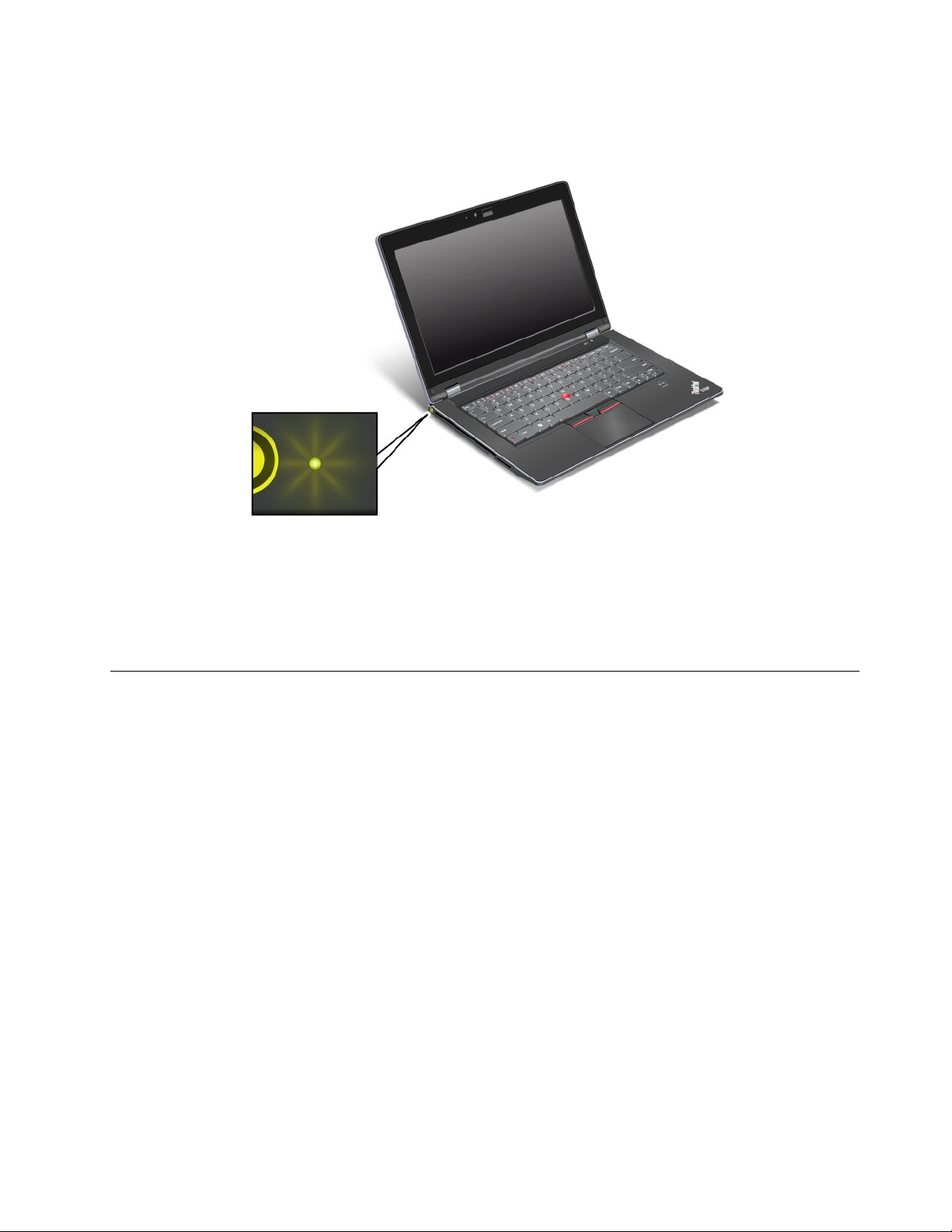
Güçdurumugöstergeleri
BilgisayarınızdaACgüçdurumunugösterenbirgöstergevardır.
Göstergeninanlamıaşağıdakigibidir:
•Y eşil:ACgüçbağdaştırıcısıbağlıdır.Bilgisayardapiltakılıysa,bugöstergeyeşilrenkteykenpildoluyor
demektir.
•Kapalı:ACgüçbağdaştırıcısıbağlıdeğildir.
Önemliürünbilgilerininbulunması
Bubölümde,makinenizintipinivemodeletiketini,FCCIDveICOnaynumarasıetiketiileWindows
Sertikasınıbulmanızayardımcıolacakbilgilerverilmektedir.
®
Orijinallik
Bölüm1.ÜrüneGenelBakış11
Page 30
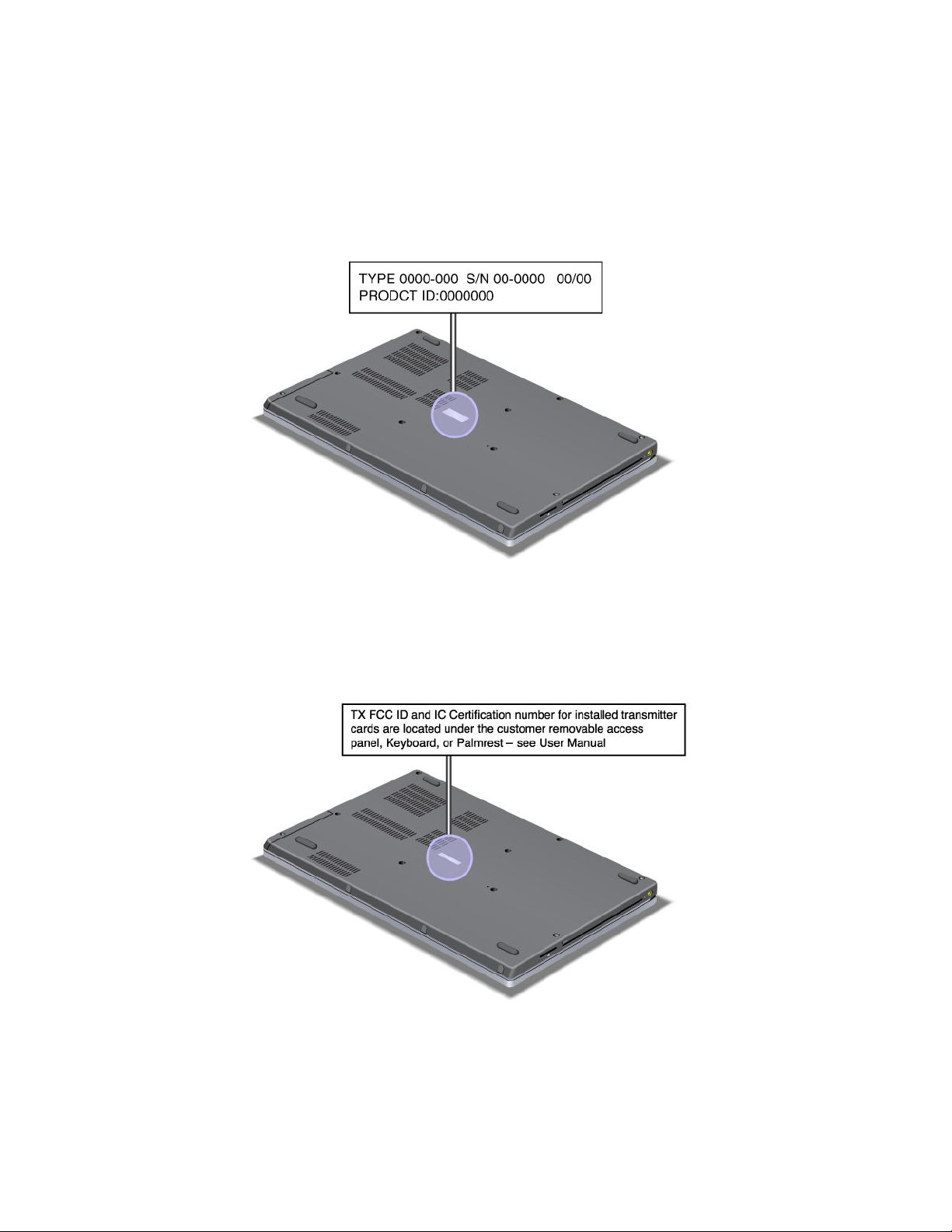
Makinetipivemodeletiketi
Makinetipivemodeletiketibilgisayarınızıtanıtır.YardımiçinLenovo'yıararsanız,makinetipivemodel
numarası,destekteknisyenlerinin,bilgisayarınızıtanımlamalarıveenüstdüzeydehizmetsağlamalarını
mümkünkılar.
Bilgisayarınızınmakinetipinivemodelinietiketteaşağıdakigibibulabilirsiniz:
FCCIDveICOnaynumarasıetiketi
Bilgisayarınızınkasasında,PCIExpressMiniCardiçinhiçbirFCCIDveyaICOnaynumarasıyoktur.FCCID
veICOnaynumarasıetiketi,bilgisayarınızınPCIExpressMiniCardyuvasınatakılıkartayapıştırılmıştır.
12KullanmaKılavuzu
Page 31

TümleşikkablosuzPCIExpressMiniCard,bilgisayarınızaöncedentakılmamışsa,birtanetakabilirsiniz.
Bununiçin“KablosuzLAN/WiMAXbağlantısıiçinPCIExpressMiniCard'ıntakılmasıvedeğiştirilmesi”
sayfa:88veya“KablosuzWANbağlantısıiçinPCIExpressMiniCard'ıntakılmasıvedeğiştirilmesi”sayfa:91
başlıklıkonudabulunanyordamıizleyin.
OrijinallikSertikasıetiketi
ÖncedenkuruluişletimsistemineilişkinOrijinallikSertikasıetiketiyapıştırılmıştır.Buetiketinüzerindeürün
tanıtıcısıvebilgisayarınızailişkinönemliürünbilgileribasılıdır.Bubilgilerikaydedinvegüvenlibiryerde
saklayın.Bunumaralarabilgisayarınızıbaşlatmakveyaişletimsisteminiyenidenkurmakiçingereksiniminiz
olabilir.
BilgisayarınızınOrijinallikSertikasıetiketiaşağıdagösterilmiştir:
Bölüm1.ÜrüneGenelBakış13
Page 32

Aksamlar
İşlemci
•Bilgisayarınızınsistemözelliklerinebakın.Bunuşuşekildeyapabilirsiniz:Start(Başlat)seçeneğinitıklatın,
Computer(Bilgisayar)öğesini(WindowsXP'deMyComputer(Bilgisayarım))sağtıklatın;sonraaçılan
menüdenProperties(Özellikler)öğesiniseçin.
Bellek
•Çiftverihızı3eşzamanlıdinamikrasgeleerişimlibellek(DDR3SDRAM)
Depolamaaygıtı
•2,5inç(7mmyüksekliğinde)sabitdisksürücüsü
•2,5inç(7mmyüksekliğinde)yarıiletkensürücü
•mSATAyarıiletkensürücü(bazımodellerde)
Ekran
RenkliekrandaTFTteknolojisikullanılmıştır.
•Boyut:12,5inç(317mm);
•Çözünürlük:
-LCD:1366x768
-Dışmonitör:2.048x1.536'yakadar
•ThinkLight
•T ümleşikkamera(bazımodellerdebulunur)
Klavye
•84tuşlu,85tuşluyada89tuşlu
•UltraNav(TrackPointvedokunmayaduyarlıtablet)
•Fntuşuişlevi
•Sesdüzeyidenetlemedüğmeleri
•Hoparlörsesinikapamadüğmesi
•Mikrofonsesinikapamadüğmesi
•Y erleşikmikrofon(bazımodellerde)
Arabirim
•Dışmonitörbağlaçları(CRT)
•Birleşiksesgirişi(stereokulaklık)
•USB2.0veUSB2.0/eSATABirleşik
•SarıİşaretliAlwaysOnUSB2.0
•RJ45Ethernetbağlacı
•4'übiraradadijitalortamkartıokuyucu
•HDMI1.4kapısı
Kablosuzözellikler
•T ümleşikkablosuzLAN
14KullanmaKılavuzu
Page 33

•T ümleşikBluetooth(bazımodellerde)
•T ümleşikkablosuzWAN(bazımodellerde)
•T ümleşikWiMAX(bazımodellerde)
Güvenliközellikleri
•Parmakiziokuyucu(bazımodellerde)
Belirtimler
Bubölümdebilgisayarınızailişkinzikselbelirtimlerlistelenmektedir.
Boyut
•Genişlik:313mm(12,32inç)
•Derinlik:213,5mm(8,4inç)
•Yükseklik:20,9mm(0,82inç)
Isıçıkışı
•Üstsınırı:65W(222Btu/saat)
Güçkaynağı(ACgüçbağdaştırıcısı)
•Sinüsdalgasıgirişi50-60Hz
•ACgüçbağdaştırıcısınıngirişvoltajı:100-240VAC,50-60Hz
Piltakımı
•Lityumiyon(Li-Ion)piltakımı
Pilömrü
•KalanpilgücününyüzdesiiçingörevçubuğundakiPowerManagerBatteryGaugesimgesinebakın.
•PowerManager'ınayrıcayeşil,sarıvekırmızıbirgöstergesivardır.Garantialtındakikırmızıgöstergelibir
pilgarantikapsamındadeğiştirilebilir.
İşletimortamı
Bubölümdebilgisayarınızınişletimortamınailişkinbilgilerbulunur.
Ortam
•Basınçolmadanyüksekliküstsınırı:3.048m(10.000ft)
•Sıcaklık
-2.438m'ye(8.000ft)varanyüksekliklerdeÇalışırken:5,0°C-35,0°C(41°F-95°F)Depolama:5,0°C-
43,0°C(41°F-109°F)
-2.438m'nin(8.000ft)üstündekiyüksekliklerdeBasınçsızkoşullardaçalışırkenısıüstsınırı:31,3°C(88°F)
Not:Piltakımınıdoldururken,sıcaklığıenaz10°C(50°F)olmalıdır.
•Bağılnem:
-Çalışırken:%8-%80
-Depolama:%5-%95
Bölüm1.ÜrüneGenelBakış15
Page 34

Mümkünse,bilgisayarınızıgüneşışığınadoğrudanmaruzkalmayan,iyihavalandırılan,kurubiralana
yerleştirin.
Elektriklifan,radyo,yüksekgüçlühoparlörler,klimavemikrodalgafırıngibielektriklialetleribilgisayarınızdan
uzaktutunçünkübualetlerinoluşturduğukuvvetlimanyetikalan,monitörevesabitdisksürücüsündeki
veyayarıiletkensürücüdekiverilerezararverebilir.
Bilgisayarınızınyadabağlıdiğeraygıtlarınüstüneyadayanınaherhangibiriçecekkoymayın.Bilgisayarınızın
yadaonabağlıaygıtınüstüneyadaiçinesıvıdökülürse,kısadevreyapabiliryadabaşkabirzararmeydana
gelebilir.
Klavyenizinüzerindeyemekyemeyinyadasigaraiçmeyin.Klavyeniziniçinedüşenparçalarzararverebilir.
ThinkVantageTeknolojileriveyazılım
Lenovo,bilgisayarınızıkullanmayabaşlamanızayardımcıolmak,seyahathalindeykenüretkenliğinizikorumak
vesizivebilgisayarınızıçalışırdurumdatutmakiçinbilgisayarınızaönceden,yararlıveyardımcıyazılım
uygulamalarıyükler.Lenovo,bilgisayarınıziçindahafazlagüvenlik,kablosuzbilgisayarkullanımı,veritaşıma
vebaşkaçözümlersunar.
Aşağıdakibölümler,LenovotarafındansunulanThinkVantageTeknolojilerivediğerbilgisayarkullanımı
çözümlerihakkındabilgisağlamaktadır.
•“Windows7işletimsistemindeuygulamalaraerişilmesi”sayfa:16
•“AccessConnections”sayfa:18
•“ActiveProtectionSystem”sayfa:18
•“FingerprintSoftware”sayfa:19
•“LenovoThinkVantageTools”sayfa:19
•“LenovoThinkVantageToolbox”sayfa:19
•“MessageCenterPlus”sayfa:20
•“PasswordManager”sayfa:20
•“PowerManager”sayfa:20
•“ProductRecovery”sayfa:20
•“PresentationDirector”sayfa:20
•“RescueandRecovery”sayfa:21
•“SystemUpdate”sayfa:21
•“ThinkVantageGPS”sayfa:21
Not:LenovotarafındansunulanThinkVantageTeknolojilerivediğerbilgisayarçözümlerihakkındadahafazla
bilgiiçinhttp://www.lenovo.com/supportadresinegidin.
Windows7işletimsistemindeuygulamalaraerişilmesi
Windows7işletimsisteminikullanıyorsanız,uygulamalaraaşağıdakiyöntemlerdenbirinikullanarak
erişebilirsiniz:
•UygulamalarıLenovoThinkVantageTools'danalabilirsiniz.
Start(Başlat)➙AllPrograms(TümProgramlar)➙LenovoThinkVantageToolsseçeneğinitıklatın.
Sonraerişmeyeçalıştığınızuygulamayabağlıolarakilgilisimgeyiçifttıklatın.
16KullanmaKılavuzu
Page 35

Not:LenovoThinkVantageToolsprogramındakiuygulamagezinmepenceresindebiruygulamasimgesi
soluksa,uygulamayıelilekurmanızgerektiğinigösterir.Uygulamayıelilekurmakiçinuygulamasimgesini
çifttıklatın.Dahasonraekrandakiyönergeleriizleyin.Kuruluşişlemitamamlandığındauygulamasimgesi
etkinleştirilir.
Çizelge1.LenovoThinkVantageT ools'dakiuygulamalar
Uygulama
AccessConnections
ActiveProtectionSystemHavaYastığıKoruması
FingerprintSoftware
LenovoThinkVantageT oolbox
veya
LenovoSolutionCenter
MobileBroadbandActivate
PasswordManagerParolaDeposu
PowerManager
RecoveryMediaFactoryRecoveryDiskleri
RescueandRecovery
SystemUpdateGüncellemeveSürücüler
ThinkVantageGPSGPS
Simgeadı
İnternetBağlantısı
FingerprintReader
SistemSağlıklıİşletimBildirimiveT anılamalar
3GMobilGenişBant
GüçDenetimleri
GeliştirilmişYedeklemeveGeriYükleme
•UygulamalarıayrıcaControlPanel'den(DenetimMasası)dealabilirsiniz.
Start(Başlat)➙ControlPanel(DenetimMasası)seçeneklerinitıklatın.Erişmeyeçalıştığınızuygulamaya
bağlıolarakilgilibölümütıklatın,sonrailgiliyeşilmetnitıklatın.
Not:DenetimMasası'ndagereksiniminizolanuygulamayıbulamıyorsanız,LenovoThinkVantageTools
programındakiuygulamagezinmepenceresiniaçınvegerekenuygulamayıkurmakiçinsoluksimgeyi
çifttıklatın.Dahasonraekrandakiyönergeleriizleyin.Kuruluşişlemitamamlandığındauygulamasimgesi
etkinleştirilirvebuuygulamayıDenetimMasası'ndabulabilirsiniz.
DenetimMasası'ndakibölümler,yeşilmetinlerveuygulamalaraşağıdakiçizelgedelistelenmiştir.
Çizelge2.DenetimMasası'ndakiUygulamalar
Uygulama
AccessConnectionsNetworkandInternet(Ağve
ActiveProtectionSystemSystemandSecurity(Sistemve
CommunicationsUtilityHardwareandSound(Donanım
FingerprintSoftwareSystemandSecurity(Sistemve
DenetimMasasıbölümü
İnternet)
Güvenlik)
HardwareandSound(Donanım
veSes)
veSes)
Güvenlik)
HardwareandSound(Donanım
veSes)
DenetimMasası'ndakiyeşilmetin
Lenovo-İnternetBağlantısı
Lenovo-HavaYastığıKoruması
Lenovo-WebKonferansı
Lenovo-ParmakİziOkuyucu
veya
Lenovo-DizüstüBilgisayar
ParmakİziOkuyucu
Bölüm1.ÜrüneGenelBakış17
Page 36

Çizelge2.DenetimMasası'ndakiUygulamalar(devamı)
Uygulama
LenovoThinkVantageT oolbox
veya
LenovoSolutionCenter
MobileBroadbandActivate
PasswordManager
PowerManager
RecoveryMedia
SystemUpdateSystemandSecurity(Sistemve
RescueandRecovery
ThinkVantageGPSNetworkandInternet(Ağve
DenetimMasasıbölümü
SystemandSecurity(Sistemve
Güvenlik)
NetworkandInternet(Ağve
İnternet)
SystemandSecurity(Sistemve
Güvenlik)
UserAccountsandFamily
Safety(KullanıcıHesaplarıveAile
Güvenliği)
HardwareandSound(Donanım
veSes)
SystemandSecurity(Sistemve
Güvenlik)
SystemandSecurity(Sistemve
Güvenlik)
Güvenlik)
SystemandSecurity(Sistemve
Güvenlik)
İnternet)
SystemandSecurity(Sistemve
Güvenlik)
DenetimMasası'ndakiyeşilmetin
Lenovo-SağlıklıİşletimBildirimi
veTanılamaları
Lenovo-3GMobilGenişBandı
Lenovo-ParolaDeposu
Lenovo-GüçDenetimleri
Lenovo-FactoryRecovery
Diskleri
Lenovo-Güncellemeve
Sürücüleri
Lenovo-GelişmişYedeklemeve
GeriYükleme
Lenovo-GPS
AccessConnections
AccessConnections™konumprollerioluşturmakvebunlarıyönetmekiçinbirbağlanılırlıkyardımcı
programıdır.Herbirkonumproli,evyadaosgibibellibirkonumdanbirağaltyapısınabağlanmakiçin
gerekentümağveİnternetyapılandırmasıayarlarınıdepolar.
Bilgisayarınızıbiryerdenbiryeretaşırkenkonumprolleriarasındageçişyaparak,herseferindeayarlarınızıel
ileyenidenyapılandırmakvebilgisayarınızıyenidenbaşlatmakzorundakalmadanağlarabağlanabilirsiniz.
AccessConnectionsprogramınaerişmekiçinşunuyapın:
•Windows7için:Bkz.“Windows7işletimsistemindeuygulamalaraerişilmesi”sayfa:16.
•WindowsXP'de:Start(Başlat)➙AllPrograms(TümProgramlar)➙ThinkVantage➙Access
Connectionsöğelerinitıklatın.
ActiveProtectionSystem
ActiveProtectionSystem,bilgisayarınızıniçindekişokalgılayıcısistemeğilmesi,aşırıtitreşimveyaşokgibi
sürücüyezararverebilecekbirkoşulalgıladığızamansabitdisksürücünüzükorur.Sabitdisksürücüsü
çalışmadığızamanzarargörmeolasılığıdahaazdır;bunedenle,sistemsürücünündönmesinidurdururve
ayrıcasürücününokuma/yazmakafalarınıveriiçermeyenbölümleretaşıyabilir.Şokalgılayıcıortamınyeniden
dengelihalegeldiğinialgılaralgılamaz(sistemeğiminde,titreşimdeveyaşoktaçokazdeğişiklik),sabitdisk
sürücüsünüdöndürür.
ActiveProtectionSystem'ıaçmakiçinaşağıdakileriyapın:
18KullanmaKılavuzu
Page 37

•Windows7için:Bkz.“Windows7işletimsistemindeuygulamalaraerişilmesi”sayfa:16.
•WindowsXP'de:KorumasisteminiyapılandırmakiçinStart(Başlat)➙AllPrograms(T ümProgramlar)
➙ThinkVantage➙ActiveProtectionSystemöğelerinitıklatın.
FingerprintSoftware
Sisteminizdebirparmakiziokuyucuvarsa,FingerprintSoftwareprogramıparmakizinizi,Windowsparolasıyla
ilişkilendirmeküzerekaydetmenizisağlar.Sonuçolarak,parmakiziilekimlikdoğrulama,parolayerine
geçervekolayvegüvenlikullanıcıerişimisağlar.
FingerprintSoftware'iaçmakiçinaşağıdakileriyapın:
•Windows7için:Bkz.“Windows7işletimsistemindeuygulamalaraerişilmesi”sayfa:16.
•WindowsXP'de:Start(Başlat)➙AllPrograms(TümProgramlar)➙ThinkVantage➙ThinkVantage
FingerPrintSoftwareseçeneklerinitıklatın.
LenovoSolutionsCenter
Not:Üretildiğitarihebağlıolarakbilgisayarınız,tanılamaamacıylaLenovoSolutionCenterprogramıya
daLenovoThinkVantageToolboxprogramıöncedenkuruluolarakgelir.LenovoThinkVantageToolbox
programıylailgilidahafazlabilgialmakiçinbkz.“LenovoThinkVantageToolbox”sayfa:19.
LenovoSolutionCenterprogramı,bilgisayarınızdakisorunlarıbulmanızıvegidermenizisağlar.Buprogram,
tanılamatestleri,sistembilgileritoplamı,güvenlikdurumuvedestekbilgilerininyanısıra,enüstdüzeyde
sistemperformansıeldeetmeyeyönelikçeşitliipuçlarınıbirarayagetirir.Dahafazlabilgiiçin“Sorunların
tanılanması”sayfa:127
başlıklıkonuyabakın.
Windows7'deLenovoSolutionCenterprogramınıbaşlatmakiçinbkz.“Windows7işletimsisteminde
uygulamalaraerişilmesi”sayfa:16.
LenovoThinkVantageT ools
LenovoThinkVantageT oolsprogramı,aşağıdakilerebenzerçeşitliteknolojilerekolayerişimsağlayarakdaha
kolayvegüvenlibirşekildeçalışmanızayardımcıolur:
•LenovoSolutionCenteryadaLenovoThinkVantageToolbox(üretimtarihinebağlıolarak)
•PowerManager
•RescueandRecovery
•SystemUpdate
LenovoThinkVantageToolsprogramınaerişmekiçinStart(Başlat)➙AllPrograms(TümProgramlar)➙
LenovoThinkVantageTools(LenovoThinkVantageAraçları)seçeneğinitıklatın.
Not:LenovoThinkVantageToolsWindows7'devarsa,programışuadrestenyükleyebilirsiniz:
http://www.lenovo.com/support.
LenovoThinkVantageT oolbox
Not:Üretildiğitarihebağlıolarakbilgisayarınız,tanılamaamacıylaLenovoSolutionCenterprogramıyada
LenovoThinkVantageToolboxprogramıöncedenkuruluolarakgelir.LenovoSolutionCenterprogramına
ilişkinekbilgiiçinbkz.“LenovoSolutionsCenter”sayfa:19.
LenovoThinkVantageToolboxprogramı,bilgisayarsorunlarınınbelirtilerinivebunlarayönelikçözümleri
görüntülemenizeolanaksağlar.Buprogramayrıca,işlemyapılmasıgerektiğinibildirenotomatikbildirim
olanağını,bilgisayarailişkinyardımıvetanılamageçmişiniiçerir.
Bölüm1.ÜrüneGenelBakış19
Page 38

LenovoThinkVantageToolbox'ıaçmakiçinşunlarıyapın:
•Windows7için:Bkz.“Windows7işletimsistemindeuygulamalaraerişilmesi”sayfa:16.
•WindowsXP'de:Start(Başlat)➙AllPrograms(TümProgramlar)➙ThinkVantage➙Lenovo
ThinkVantageToolboxseçeneğinitıklatın.
LenovoThinkVantageToolboxprogramınınçalıştırılmasıylailgiliekbilgiiçinLenovoThinkVantageToolbox
yardımsisteminebakın.
MessageCenterPlus
MessageCenterPlus,bilgisayarınızaöncedenkurulmuşyardımcıyazılımhakkındasizibilgilendirmekiçin
iletilergösterir.Yazılımkabloluvekablosuzbağlantılarıyönetmenizisağlar,birsorunolduğundaverilerinizi
korurvebilgisayarınızdaoluşabilecekolasısorunlarıotomatikolaraktanılayıpçözümler.MessageCenter
Plusayrıca,bilgisayarınızıngüncelkalmasıiçinkullanılabiliryenigüncellemelerhakkındailetilerverir.
PasswordManager
PasswordManagerprogramı,kullanıcılarıntümönemlivekolayunutulabilecekuygulamaveWebsitesi
oturumaçmabilgilerini;örneğinkullanıcıkimliklerini,parolalarınıvediğerkişiselbilgileriniyönetmesini
veanımsamasınısağlar.
PasswordManager'ıaçmakiçinaşağıdakileriyapın:
•Windows7için:Bkz.“Windows7işletimsistemindeuygulamalaraerişilmesi”sayfa:16
•WindowsXP'de:Start(Başlat)➙AllPrograms(TümProgramlar)➙ThinkVantage➙Password
Manageröğelerinitıklatın.
.
PowerManager
PowerManagerprogramı,bilgisayarınıziçinuygun,esnekvetamgüçyönetimisağlar.PowerManager
programınıkullanarakgüçayarlarınızıperformansilegüçtasarrufuarasındakiidealdengeyisağlayacak
şekildeyapabilirsiniz.
PowerManager'ıaçmakiçinaşağıdakileriyapın:
•Windows7için:Bkz.“Windows7işletimsistemindeuygulamalaraerişilmesi”sayfa:16.
•WindowsXP'de:Start(Başlat)➙AllPrograms(TümProgramlar)➙ThinkVantage➙PowerManager
öğelerinitıklatın.
ProductRecovery
Buprogram,sistemsürücünüzünveyasabitdisksürücünüzün,bilgisayarınızfabrikadanilkgönderildiği
zamankiiçeriğinigeriyüklemeküzerekurtarmaortamıoluşturmanızısağlar.
Buprogramınaçılmasıvekullanılmasıhakkındadahafazlabilgiiçin“Kurtarmaortamınınoluşturulmasıve
kullanılması”sayfa:69
başlıklıkonuyabaşvurun.
PresentationDirector
PresentationDirector,kolaycasunumyapabilmenizisağlayanbirekranyapılandırmayardımcıprogramıdır.
Ayrıcaekranşemalarıoluşturupbunlarıyönetebilmenizidesağlar.Ancak,varsayılanolarakPresentation
Director'daöncedentanımlıbazısunumşemalarıbulunur.Yenibirşemaoluşturmayagerekkalmadanbunları
sunumunuzauygulayabilirsiniz.BirsunumşemasınıuygulamakiçinayrıcaF6tuşunudakullanabilirsiniz.
20KullanmaKılavuzu
Page 39

PresentationDirector'ıaçmakiçinStart(Başlat)➙AllPrograms(TümProgramlar)➙ThinkVantage➙
PresentationDirectorseçeneğinitıklatın.
Not:BilgisayarınızınmodeliWindows7ise,Windows7işletimsistemi,bununyerinedışekranları
yönettiğindenPresentationDirectordesteklenmez.
RescueandRecovery
RescueandRecovery®programı,tekdüğmeylekurtarmavegeriyüklemesağlayanbirçözümdür.Buçözüm,
Windowsişletimsistemibaşlatılamadığındadahi,kullanıcılarınbilgisayarsorunlarınıtanılamalarına,yardım
almalarınavesistemikurtarmalarınayardımcıolanbirdiziotomatikkurtarmaaracınıiçerir.Rescueand
Recoveryprogramınıaçmakiçinaşağıdakileriyapın:
•Windows7için:Bkz.“Windows7işletimsistemindeuygulamalaraerişilmesi”sayfa:16
•WindowsXP'de:Start(Başlat)➙AllPrograms(TümProgramlar)➙ThinkVantage➙Rescueand
Recoveryöğelerinitıklatın.
.
SystemUpdate
SystemUpdateprogramıyazılımpaketlerini(ThinkVantageuygulamaları,aygıtsürücüleri,UEFISabit
Yazılımgüncellemelerivediğerüçüncükişiuygulamaları)yükleyipkurarakbilgisayarınızdakiyazılımları
günceltutmanızısağlar.GünceltutmanızgerekenprogramlaraRescueandRecoveryprogramıgibiLenovo
tarafındansağlananyazılımlarıörnekverebiliriz.
SystemUpdate'iaçmakiçinaşağıdakileriyapın:
•Windows7için:Bkz.“Windows7işletimsistemindeuygulamalaraerişilmesi”sayfa:16.
•WindowsXP'de:Start(Başlat)➙AllPrograms(TümProgramlar)➙ThinkVantage➙SystemUpdate
öğelerinitıklatın.
ThinkVantageGPS
BilgisayarınızatakılıPCIExpressMiniCardGPS'yidestekliyorsa,bilgisayarınızGPSuydularındansinyal
alabilirvekonumunubelirleyebilir.Bilgisayarınızİnternet'ebağlıysa,GoogleMapsyadaMicrosoft
Mapstarafındansağlanangerçekzamanlıbirharitadakonumunuzubulabilirsiniz.
ThinkVantageGPS'yiaçmakiçinaşağıdakileriyapın:
®
Bing™
•Windows7için:Bkz.“Windows7işletimsistemindeuygulamalaraerişilmesi”sayfa:16
•WindowsXP'de:Start(Başlat)➙AllPrograms(TümProgramlar)➙ThinkVantage➙ThinkVantage
GPSseçeneğinitıklatın.
Bölüm1.ÜrüneGenelBakış21
.
Page 40

22KullanmaKılavuzu
Page 41

Bölüm2.Bilgisayarınızınkullanılması
Bubölümdebazıbilgisayarbileşenlerininkullanımınailişkinbilgileryeralmaktadır.
Bubölümdeaşağıdakikonularbulunur:
•“Bilgisayarınızınkaydettirilmesi”sayfa:23
•“SıkSorulanSorular”sayfa:23
•“Özeltuşlarvedüğmeler”sayfa:25
•“UltraNavişaretlemeaygıtınınkullanılması”sayfa:28
•“Güçyönetimi”sayfa:32
•“Ağabağlanılması”sayfa:36
•“Birprojektöryadadışekranınkullanılması”sayfa:44
•“Birrenkprolininkullanılması”sayfa:48
•“Sesözelliklerininkullanılması”sayfa:48
•“Tümleşikkameranınkullanılması”sayfa:49
•“ThinkLightözelliğininkullanılması”sayfa:51
•“Ortamkartıokuyucununkullanılması”sayfa:51
Bilgisayarınızınkaydettirilmesi
Bilgisayarınızıkaydettirdiğinizde,Lenovo'nunürüniadesiveyabaşkaciddibirsorunolduğundasizinle
bağlantıkurabilmesiiçinbirveritabanınabilgigirilir.Ayrıca,bazıyerlerkayıtlıkullanıcılaraekayrıcalıklar
vehizmetlersunarlar.
BilgisayarınızıLenovo'yakaydettirdiğinizde,aşağıdakiolanaklardandayararlanabilirsiniz:
•Y ardımistemekiçinLenovo'yuaradığınızda,dahahızlıhizmet
•Ücretsizyazılımlaraveözelpromosyonolanaklarınailişkinotomatikbildirimler
BilgisayarınızıLenovo'yakaydettirmekiçinşuWebsitesiniziyaretedin:http://www.lenovo.com/register
Dahasonraekrandakiyönergeleriizleyin.
SıkSorulanSorular
BuradaThinkPaddizüstübilgisayarınızınkullanımınıeniyidurumagetirmenizeyardımcıolacakbirkaçipucu
verilmiştir.
Bilgisayarınızdaneniyiperformansıaldığınızdaneminolmakiçinsorungidermeyardımlarıvesıksorulan
sorularayanıtlargibibilgileribulmaküzereşuWebsitesinegidin:http://www.lenovo.com/support/faq.
Çokmeşgulsünüzvepilgücünüdahaverimlibirşekildemikullanmakistiyorsunuz?
•Enerjitasarrufuyapmakyadauygulamalardançıkmadanvedosyalarıkaydetmedenbilgisayarıaskıya
almakiçinbkz.“güçtasarrufukipleri”sayfa:33
.
©CopyrightLenovo2011
23
Page 42

•SistemperformansıilegüçtasarrufuarasındakiidealdengeyiyakalamakiçinPowerManagerkullanarak
güçplanları(WindowsXP'degüçşemaları)oluşturunvebunlarıuygulayın.
•Bilgisayarınızuzunbirsürekapalıkalacaksa,acildurumdasıfırlamadeliğinikullanarakpilgücünün
boşalmasınıönleyebilirsiniz.“AlttanGörünüm”sayfa:8başlıklıbölümde,acildurumdasıfırlamadeliğinin
konumuhakkındakibilgilerebakın.
Güvenlikkonusundaendişelerinizmivaryadasabitdiskveyayarıiletkensürücünüzdensaklanan
verilerigüvenlibirşekildeatmanızmıgerekiyor?
•BilgisayarınızıhırsızlıkveyetkisizkullanımdannasılkoruyabileceğiniöğrenmekiçinGüvenlikbaşlıklı
konuyuinceleyin.
•BilgisayarınızaöncedenkurulmuşolanPasswordManagerbilgisayarınızınkorunmasınayardımcıolacak
güvenlikgörevlerininpekçoğunugerçekleştirir.Kuruluşsihirbazıçalışırsa,sisteminizigüvendetutmakiçin
PasswordManageruygulamasınıkurduğunuzdaneminolun.
•Sabitdisksürücüsüyadayarıiletkensürücüdekiverileriatmadanönce“Sabitdiskyadayarıiletken
sürücüdenverilerinsilinmesineilişkinbildirimler”sayfa:66
başlıklıbölümümutlakaokuyun.
Farklıyerlerdenbağlanırkenengellerlemikarşılaşıyorsunuz?
•Kablosuzağsorununugidermekiçinbkz.http://www.lenovo.com/support/faq.
•AccessConnections(ErişimBağlantıları)özelliğinikullanarakağoluşturmaözelliklerindenyararlanın.
•Bilgisayarınızınkablosuzözelliklerininkullanımınailişkindahafazlabilgiiçinbkz.“Kablosuzbağlantılar”
sayfa:37.
•Daharahatbirşekildeseyahatetmekiçin“Bilgisayarınızlaetme”sayfa:55başlıklıkonudakiipuçlarını
denetlediğinizdeneminolun.
•Kablosuzkullanımözelliklerinietkinleştirmekveyadevredışıbırakmakiçin“F9”sayfa:25tuşunabasın.
Sıksıksunumyapmanızyadabirdışmonitörbağlamanızmıgerekiyor?
•“Dışmonitörbağlanması”sayfa:45yordamınıizlediğinizdeneminolun.
•Masaüstünügenişletişleviilehembilgisayarekranındahemdedışmonitördeçıktıgörüntüleyebilirsiniz.
Biraygıtıbağlamanızveyadeğiştirmenizmigerekiyor?
•BilgisayarınızınaygıtlarınıdeğiştirmeyeilişkindahafazlabilgiiçinBölüm6“Aygıtlarındeğiştirilmesi”
sayfa:77başlıklıkonuyabakın.
•BilgisayarınızınözelliklerinindahaiyidurumagetirilmesineilişkindahafazlabilgiiçinBölüm7
“Bilgisayarınızıngeliştirilmesi”sayfa:97başlıklıkonuyabakın.
Bilgisayarınızıbirsüredirkullanıyorsunuzvebilgisayarınızgittikçeyavaşlıyormu?
•“Sorunlarıönlemeyeyönelikgenelipuçları”sayfa:121başlıklıkonuyuinceleyin.
•Öncedenkuruluolanyazılımıkullanaraksorunlarıkendiniztanılayabilirsiniz.Bkz.“Sorunlarıntanılanması”
sayfa:127
•Ayrıca,bilgisayarınızınsabitdiskindeyadayarıiletkensürücüsündeKurtarmaaracıdabulunmaktadır.
Dahafazlabilgiiçin,Bölüm5“Kurtarma-Genelbakış”sayfa:69başlıklıkonuyabakın.
Gerektiğindebuçevrimiçidesteğeerişememenizdurumundaaşağıdakibölümleriyazdırınve
bilgisayarınızınyanındabulundurun.
•“Yenibirişletimsistemininkurulması”sayfa:99
.
•“Bilgisayaryanıtvermeyidurdurdu”sayfa:128.
•“Güçsorunları”sayfa:148.
24KullanmaKılavuzu
Page 43

Özeltuşlarvedüğmeler
Bilgisayarınızda,dahakolayvedahaetkilibirşekildeçalışmanızayardımcıolmakiçinçeşitliözeltuşlar
vedüğmelervardır.Windows7işletimsistemiiçinOnScreenDisplayprogramı,ThinkPadF1-F12tuş
işlevselliğininvarsayılanvestandartayarlarıarasındadeğişiklikyapabilmeniziçinbilgisayarınızdaönceden
kuruluolarakgelir.
Windows7işletimsistemindeF1-F12tuşişlevselliğindegeçişyapmakiçinşunlardanbiriniyapın:
•DenetimMasasından:
1.Start(Başlat)➙ControlPanel(DenetimMasası)seçeneklerinitıklatın.
2.SimgelergörünümündeKeyboard(Klavye)veKlavyeÖzellikleripenceresigörüntülenir.
3.T uşişlevselliğiniistediğinizgibiyapılandırın.
•FntuşunadörtsaniyeboyuncabastığınızdaThinkPadKlavyeÖzellikleripenceresigörüntülenir.Daha
sonratuşişlevselliğiniistediğinizgibiyapılandırın.
Özeltuşlar
Bilgisayarınızdabirçoközeltuş(1ve2)bulunur.Herişlevdenyararlanmakiçindoğrudanistediğiniztuşa
basın.
Notlar:StandartişlevtuşlarıolarakF1-F12tuşlarınıkullanmakiçinşunlardanbiriniyapın:
•KlavyeözellikleripenceresindeThinkPadF1-F12keyssekmesinitıklatıpLegacyseçeneğinibelirleyin
vedahasonraOKdüğmesinitıklatın.
•ThinkPadSetupprogramıanamenüsündeCong➙Keyboard/Mouse➙ChangetoF1-F12keys➙
Legacyseçeneklerinibelirleyin.
1Sesvesessiztuşları
Bilgisayarınızınsesdüzeyinihızlışekildeayarlamak,sesitamamenkapatmak,mikrofonutamamenkapatmak
yadatümleşikkameradaneldeedilenvideoçıktısınıdenetlemekiçinaşağıdakituşlardanbirinebasın.
Bölüm2.Bilgisayarınızınkullanılması25
Page 44

Hoparlörsessiz(F1)
Hoparlörsesikısma(F2)
Hoparlörsesiaçma(F3)
Sesitamamenkısıpsonrabilgisayarıkapatırsanız,bilgisayarıyenidenaçtığınızdaseskapalıkalır.Sesiaçmak
içinHoparlörsesiaçmaveyaHoparlörsesikısmatuşlarınabasın.
Mikrofonsessiz(F4)
Mikrofonsessiztuşunabastığınızda,tümkayıtcihazlarınınsesikapatılırveyaaçılır;bu,varsayılanayardır.
Kameranınvesesayarlarınınbaşlatılması(F5)
F5tuşunabasarsanız,kameravesesayarlarıpenceresivekameraönizlemesiaçılır.Bupenceredenkamera
vesesayarlarınıdeğiştirebilirsiniz.
Not:Kameraayarlarıyalnızcabilgisayarınızıntümleşikbirkamerasıvarsagörünür.Ekbilgiiçinbkz.“Tümleşik
kameranınkullanılması”sayfa:49.
Görüntüyönetimituşları
Görüntüçıkışıkonumunundeğiştirilmesi(F6)
Windows7için:
Bilgisayarekranıvedışmonitörarasındageçişyapın.Windowsaşağıdakiekranseçeneklerinigösterir:
•Y alnızcabilgisayarekranı(LCD)
•Bilgisayarekranıvedışbirmonitör(aynıgörüntü)
•Bilgisayarekranıvedışmonitör(genişletilmişmasaüstüişlevi)
•Y alnızcadışmonitör
Not:BilgisayarekranıvedışmonitörarasındageçişyapmakiçinayrıcaWin+Ptuşbileşimidekullanılabilir.
WindowsXPiçin:
Bilgisayarekranıvedışmonitörarasındageçişyapın.Dışmonitörbağlanırsa,bilgisayarçıkışı,sırasıyla
aşağıdakiüçdesendegörüntülenir:
•Dışmonitör(CRTekranı)
•Bilgisayarekranıvedışbirmonitör(LCD+CRTekranı)
•Bilgisayarekranı
Notlar:
•Bilgisayarekranındavedışekrandamasaüstügörüntülerigösteriliyorsa,buişlevdesteklenmez
(Masaüstünügenişletişlevi).
•BirDVDlmiveyavideoklibioynatılıyorsa,buişlevçalışmaz.
BuişlevietkinleştirmekiçinPresentationDirector'ıbaşlatınveayarlarıdeğiştirin.
Not:Birdençokkullanıcı,farklıkullanıcıkimliklerikullanaraktekbirişletimsistemindeoturumaçabilir.
Herkullanıcınınşunlarıyapmasıgerekir:
26KullanmaKılavuzu
Page 45

Start(Başlat)➙AllPrograms(TümProgramlar)➙ThinkVantage➙PresentationDirectorseçeneğini
tıklatınveF6Ayarları'nıdeğiştirin.
Görüntüparlaklığınıkısma(F7)
Bilgisayarekranısoluklaşır.Buyönteminamacı,parlaklıkdüzeyinigeçiciolarakdeğiştirmektir.Varsayılan
parlaklıkdüzeyinideğiştirmekiçin,ControlPanel'deki(DenetimMasası)PowerOption(GüçSeçeneği)
ayarlarınıdeğiştirinveyaPowerManagerolanağınıkullanın.
Görüntüparlaklığınıartırma(F8)
Bilgisayarekranıparlaklaşır.Buyönteminamacı,parlaklıkdüzeyinigeçiciolarakdeğiştirmektir.Varsayılan
parlaklıkdüzeyinideğiştirmekiçin,ControlPanel'deki(DenetimMasası)PowerOption(GüçSeçeneği)
ayarlarınıdeğiştirinveyaPowerManagerolanağınıkullanın.
Kablosuzradyodenetimtuşu(F9)
Yerleşikkablosuzağözelliklerinietkinleştirinveyadevredışıbırakın.Butuşabasarsanız,kablosuzkullanım
özelliklerilistesigörüntülenir.Listedekiherözelliğingüçdurumunuhızlışekildedeğiştirebilirsiniz.
Notlar:Kablosuzkullanımözelliklerinietkinleştirmekveyadevredışıbırakmakiçinbutuşukullanmak
isterseniz,aşağıdakiaygıtsürücülerininöncedenbilgisayarınızdakuruluolmasıgerekir:
•PowerManagementsürücüsü
•EkrandaGörüntüYardımcıProgramı
•Kablosuzaygıtsürücüleri
Kablosuzkullanımözelliklerihakkındadahafazlabilgiiçin,“Kablosuzbağlantılar”sayfa:37
başlıklıkonuya
bakın.
2Windowstuşu
Butuşabasarsanız,WindowsStart(Başlat)menüsügörüntüleniryadagizlenir.
Butuşlabirlikteaynıandabaşkabirtuşadabasarsanız,SystemProperties(SistemÖzellikleri)penceresiya
daComputer(Bilgisayar(WindowsXP'deMyComputer(Bilgisayarım))penceresigörüntülenir.Ayrıntılariçin
WindowsişletimsistemindekiHelp(Yardım)bölümünebakın.
Diğerİşlevler
•Fn+B:Breaktuşuylaaynıişlevesahiptir.
•Fn+P:Pausetuşuylaaynıişlevesahiptir.
•Fn+S:SysRqtuşuylaaynıişlevesahiptir.
•Fn+C:ScrLKtuşuylaaynıişlevesahiptir.
•Fn+I:Inserttuşuylaaynıişlevesahiptir.
Bölüm2.Bilgisayarınızınkullanılması27
Page 46

UltraNavişaretlemeaygıtınınkullanılması
Bilgisayarınız,UltraNavişaretlemeaygıtıylabirliktegönderilebilir.UltraNav,herbirihemtemelhemde
genişletilmişişlevleresahipbirişaretlemeaygıtıolanT rackPointvedokunmayaduyarlıtablettenoluşur.Tercih
ettiğinizayarlarıaşağıdakigibiseçerekherikiaygıtıdayapılandırabilirsiniz:
•HemTrackPoint'ihemdedokunmayaduyarlıtabletiişaretlemeaygıtıolarakayarlayın.
Buayar,T rackPointvedokunmayaduyarlıtabletintemelvegenişletilmişözelliklerinintümünükullanmanızı
sağlar.
•TrackPoint'ianaişaretlemeaygıtıolarak,dokunmayaduyarlıtabletideyalnızcagenişletilmiş
işlevleriçinayarlayın.
Buayar,dokunmayaduyarlıtabletinkullanımınıkaydırma,ikiparmakladokunupbırakmaveağırçekim
işaretlemeişlevleriylesınırlarken,TrackPoint'intemelvegenişletilmişözelliklerinintümünükullanmanızı
sağlar.
•Dokunmayaduyarlıtabletiesasişaretlemeaygıtıolarak,T rackPoint'iyalnızcagenişletilmişişlevler
içinayarlayın.
Buayar,TrackPoint'inkullanımınıkaydırmavebüyüteçişlevleriylesınırlarken,dokunmayaduyarlıtabletin
temelvegenişletilmişözelliklerinintümünükullanmanızısağlar.
•TrackPoint'ianaişaretlemeaygıtıolarakayarlayınvedokunmayaduyarlıtabletidevredışıbırakın.
•DokunmayaduyarlıtabletianaişaretlemeaygıtıolarakayarlayınveTrackPoint'idevredışıbırakın.
UltraNavayarlarınındeğiştirilmesi
MouseProperties(FareÖzellikleri)penceresindekiUltraNavsekmesindeUltraNavözelliklerini
değiştirebilirsiniz.Bunuaçmakiçinaşağıdakiyöntemlerdenbirinikullanın:
•BilgisayarınızınBaşlatmenüsünüaşağıdakigibikullanın:
-Windows7'de:Start(Başlat)➙ControlPanel(DenetimMasası)➙HardwareandSound(Donanım
veSes)➙Mouse(Fare)➙UltraNavöğelerinitıklatın.
-WindowsXP'de;Start(Başlat)➙ControlPanel(DenetimMasası)➙PrintersandOtherHardware
(YazıcılarveDiğerDonanımlar)➙Mouse(Fare)➙UltraNavöğelerinitıklatın.
SistemtepsisindekiUltraNavsimgesinetıklatarakdaUltraNavözelliklerinideğiştirebilirsiniz.Sistem
tepsisindeUltraNavsimgesinigörüntülemekiçinbkz.“UltraNavsimgesininsistemtepsisineeklenmesi”
sayfa:31
28KullanmaKılavuzu
.
Page 47

TrackPointişaretlemeaygıtınınkullanılması
TrackPointişaretlemeaygıtı,klavyedekiişaretçiçubuğundan1veklavyeninalttarafındakiüçtıklatma
düğmesindenoluşur.İşaretçiyi5ekrandahareketettirmekiçin,işaretlemeçubuğununkaymazbaşlığını,
klavyeyeparalelherhangibiryönedoğrubastırmanızgerekirçünküişaretlemeçubuğu,kendikendine
hareketetmez.İşaretçininharekethızı,işaretlemeçubuğunauyguladığınızbastırmagücünegöredeğişir.Sol
4vesağ2tıklatmadüğmelerininişlevi,klasikbirfaredekisolvesağfaredüğmelerinedenkgelir.Kaydırma
çubuğuolarakbilinenTrackPointortadüğmesi3,pencerekenarındakigrakkaydırmaçubuğunukullanmaya
gerekkalmadan,Websayfalarınıveyabelgeleriherhangibiryöndekaydırmanızısağlar.
TrackPointözelliğineyabancıysanız,buyönergelerbaşlamanızayardımcıolacaktır:
1.Elleriniziyazmakonumundayerleştirinveişaretlemeçubuğuna,işaretçiyitaşımakistediğinizyöndeişaret
parmağınızlahafçebasın.
İşaretçiyitaşımakiçinşunlarıyapın;yukarıtaşımakiçinişaretlemeçubuğunukendinizdenileridoğru,
aşağıtaşımakiçinkendinizedoğruyadayanlarataşımakiçinbiryanayadadiğeryanabastırın.
Not:İşaretçisürüklenebilir.Bubirarızadeğildir.TrackPoint'ibirkaçsaniyekullanmayın.Budurumda
işaretçininhareketidurur.
2.Y azılımınızıngerektirdiğişekildeseçmekvesürüklemekiçinbaşparmağınızlasolveyasağtıklatma
düğmesinebasınveT rackPointişaretlemeçubuğunuhareketettirin.
TrackPoint'inÖzelleştirilmesi
TrackPointişaretlemeaygıtınıvedüğmeleriniaşağıdakigibiözelleştirebilirsiniz:
•Solvesağdüğmelerinişlevleriarasındageçişyapın.
•T rackPoint'induyarlılığınıdeğiştirin.
•Büyütecietkinleştirin.
•T rackPointkaydırmaişlevinietkinleştirin.
•T rackPointKaydırmaİpuçlarınıetkinleştirin.
Bölüm2.Bilgisayarınızınkullanılması29
Page 48

Başlığındeğiştirilmesi
TrackPointişaretlemeçubuğununucundakibaşlık1çıkarılabilir.Başlığı,çizimdegösterildiğigibi
değiştirebilirsiniz.
Not:Klavyeyideğiştirirseniz,yeniklavyenizvarsayılanbaşlıkilegönderilir.İsterseniz,eskiklavyenizdeki
başlığısaklayabilirvebunuyeniklavyedekullanabilirsiniz.
Dokunmayaduyarlıtabletinkullanılması
Dokunmayaduyarlıtablet,klavyeninalttarafındakiTrackPointdüğmelerininaltındabulunanbirtablettir1.
İşaretçiyi2ekranüzerindehareketettirmekiçin,parmağınızınucunuişaretçininhareketetmesiniistediğiniz
yöndetabletüzerindekaydırın.
Çokludokunmaözelliğiolandokunmayaduyarlıtabletinkullanılması
Bilgisayarınızındokunmayaduyarlıtableti,İnternet'tedolaşırkenyadabirbelgeokurkenyadadüzenlerken
dokunmatikekrandaikiparmağınızileyakınlaştırma,uzaklaştırma,kaydırmayadadöndürmeyapmanızı
sağlayançokludokunmaözelliğinidestekler.
AyrıntılariçinUltraNav'dakiHelp(Y ardım)bölümünebakın.
30KullanmaKılavuzu
Page 49

UltraNavvedışfarenindavranışı
BirUSBbağlacınadışfarebağlarsanız,dışfareyiTrackPointvedokunmayaduyarlıtabletleaynıanda
kullanabilirsiniz.
TrackPointyadadokunmayaduyarlıtabletindevredışıbırakılması
TrackPointyadadokunmayaduyarlıtabletidevredışıbırakmakistersenizaşağıdakilerdenbiriniyapın:
UltraNavözellikleripenceresindeayarlarıyapılandırın:
Windows7için
1.Start(Başlat)➙ControlPanel(DenetimMasası)➙HardwareandSound(DonanımveSes)➙
Mouse(Fare)seçeneklerinibelirleyin.
2.UltraNavsekmesinitıklatın.
3.T rackPoint'idevredışıbırakmakiçinEnableTrackPoint(TrackPoint'ietkinleştir)onaykutusundaki
işaretikaldırın.
DokunmayaduyarlıtabletidevredışıbırakmakiçinEnabletouchpad(Dokunmayaduyarlıtableti
etkinleştir)onaykutusundakiişaretikaldırın.
4.OK(Tamam)seçeneğinitıklatın.
WindowsXPişletimsisteminde:
1.Start(Başlat)➙ControlPanel(DenetimMasası)➙PrintersandOtherHardware(YazıcılarveDiğer
Donanımlar)➙Mouse(Fare)seçeneklerinibelirleyin.
2.UltraNavsekmesinitıklatın.
3.T rackPoint'idevredışıbırakmakiçinEnableTrackPoint(TrackPoint'ietkinleştir)onaykutusundaki
işaretikaldırın.
DokunmayaduyarlıtabletidevredışıbırakmakiçinEnabletouchpad(Dokunmayaduyarlıtableti
etkinleştir)onaykutusundakiişaretikaldırın.
4.OK(Tamam)seçeneğinitıklatın.
Not:GörevçubuğundakiUltraNavsimgesinetıklatarakdaUltraNavözellikleripenceresiniaçabilirsiniz.
Ayrıntılariçin“UltraNavsimgesininsistemtepsisineeklenmesi”sayfa:31başlıklıkonudakiyönergelerebakın.
UltraNavsimgesininsistemtepsisineeklenmesi
UltraNavözelliklerinekolayerişimiçinUltraNavsimgesinisistemtepsisineekleyebilirsiniz.
UltraNavsimgesininsistemtepsisindegörünümünüetkinleştirmekiçinaşağıdakiişlemleriyapın:
Windows7için:
1.Start(Başlat)veardındanControlPanel(DenetimMasası)seçeneklerinitıklatın.
2.HardwareandSound(DonanımveSes)seçeneğinitıklatınvesonraMouse(Fare)öğesinitıklatın.
3.UltraNavsekmesinitıklatın.
4.ShowUltraNavicononthesystemtray(UltraNavsimgesinisistemtepsisindegöster)kutusunu
işaretleyin.
5.OK(Tamam)yadaApply(Uygula)seçeneğinitıklatın.
WindowsXPiçin:
1.Start(Başlat)veardındanControlPanel(DenetimMasası)seçeneklerinitıklatın.
Bölüm2.Bilgisayarınızınkullanılması31
Page 50

2.PrintersandOtherHardware(YazıcılarveDiğerDonanımlar)seçeneğinitıklatınvesonraMouse
(Fare)öğesinitıklatın.
3.UltraNavsekmesinitıklatın.
4.ShowUltraNavicononthesystemtray(UltraNavsimgesinisistemtepsisindegöster)kutusunu
işaretleyin.
5.OK(Tamam)yadaApply(Uygula)seçeneğinitıklatın.
ŞimdisistemtepsisindekiUltraNavsimgesinetıklatarakUltraNavözelliklerinideğiştirebilirsiniz.
Güçyönetimi
Bilgisayarınızıelektrikprizlerindenuzaktakullanmanızgerektiğinde,bilgisayarınızınçalışmayadevametmesi
içinpilgücünebağımlıkalırsınız.Farklıbilgisayarbileşenleri,farklıoranlardagüçtüketir.Dahafazlagüç
kullananbileşenlerinekadarçokkullanırsanız,pilgücünüokadarçabuktüketirsiniz.
ThinkPadpilleriyledahafazlaişyapınveprizetakılıolmadandahafazlazamanharcayın.Mobilkullanım,
işinizigittiğinizheryeregötürmenizeolanaktanıyarakişdünyasındabirdevrimyaratmıştır.ThinkPadpilleriyle
birelektrikprizinebağımlıolmadandahauzunsüreçalışabileceksiniz.
Pildurumunundenetlenmesi
GörevtepsisindekiPowerManagerBatteryGaugebölümükalanpilgücüyüzdesinigörüntüler.
Pilgücünükullanmaoranınızdoldurmasüreleriarasındabilgisayarınızınpilininekadarkullanabileceğinizi
belirler.Herbilgisayarkullanıcısıfarklıalışkanlıklaravegereksinimleresahipolduğundanbirpilinşarjınınne
kadardayanacağınıtahminetmekzordur.İkitemeletkenvardır:
•Çalışmayabaşladığınızdapildedepolananenerjimiktarı.
•Bilgisayarınızıkullanmaşekliniz:sabitdisksürücüsüyadayarıiletkensürücüyeerişimsıklığınız,bilgisayar
ekranınıparlaklaştırmamiktarınız.
ACgüçbağdaştırıcısınınkullanılması
Bilgisayarınızıçalıştırangüç,sizegönderilenlityumiyonpiltakımındayadaACgüçbağdaştırıcısıyoluylaAC
gücündensağlanır.ACgücünükullanırkenpilotomatikolarakdolar.
BilgisayarınızlabirliktegönderilenACgüçbağdaştırıcısınınikitemelbileşenibulunur:
1.BilgisayarınızlakullanımiçinACgüçbağdaştırıcısınıdönüştürendönüştürücükısım.
2.ACprizinevedönüştürücükısmatakılangüçkablosu.
Uyarı:Y anlışbirgüçkablosununkullanılmasıbilgisayarınızaciddihasarverebilir.
ACgüçbağdaştırıcısınınbağlanması
ACgüçbağdaştırıcısınıkullanmakiçinaşağıdakilerigerçekleştirin.Buradaverilenadımlarısırasıyla
uyguladığınızdaneminolun.
1.ACgüçbağdaştırıcısınıbilgisayarınızıngüçgirişinebağlayın.
2.Güçkablosunudönüştürücükısmabağlayın.
3.Güçkablosunubirelektrikprizinetakın.
ACgüçbağdaştırıcısınınkullanılmasıylailgiliipuçları
Ekranınızınaltındakipilgöstergesinebakarakherzamanpildurumunuzudenetleyebilirsiniz.
Notlar:
32KullanmaKılavuzu
Page 51

•Kullanılmadığında,ACgüçbağdaştırıcısınıelektrikprizindençıkarın.
•ACgüçbağdaştırıcısıdönüştürücükısmıdönüştürücüyebağlıyken,güçkablosunuACgüç
bağdaştırıcısınınetrafınasıkıcabağlamayın.
•ACgüçbağdaştırıcısıbilgisayaratakılıykenvepilbağlıyken,pilidoldurabilirsiniz.Piliaşağıdakikoşullardan
herhangibirioluştuğundadoldurmanızgerekir:
-Pildurumugöstergesiyanıpsönmeyebaşlarsa
-Piluzunbirsüredirkullanılmıyorsa
Pilidoldurmadanöncesıcaklığınenaz10°C(50°F)olduğundaneminolun.
Pilindoldurulması
Pildurumunundenetlenmesisırasındakalangüçyüzdesininazolduğunugörürsenizyadagüçalarmısizi
kalangücünazolduğukonusundauyarınca,pilinizidoldurmanızgerekir.
uygunbirACprizivarsa,ACgüçbağdaştırıcısınıburayatakınveşibilgisayaratakın.Pil3ile6saatarasında
dolacaktır.Bu,pilinboyutunavezikselortamagöredeğişiklikgösterir.
Not:Pilinömrünüuzatmakiçin,kalangüç%95'tenfazlaysabilgisayarpiliyenidendoldurmayıbaşlatmaz.
Pilömrününuzatılması
Pilömrünüuzatmakiçinaşağıdakiişlemlerigerçekleştirin:
•Pili,tamamenboşalıncayakadar(pildurumugöstergesituruncurenkteyanıpsönenekadar)kullanın.
•Kullanmadanöncepilitamamenyenidendoldurun.ACgüçbağdaştırıcısıtakılıykenpilgöstergesiyeşil
görünüyorsapiltamamendolmuşdemektir.
•Y enibirpilyadasonzamanlardakullanmadığınızbirpiliçinaşağıdakilerdenbirinigerçekleştirin:
1.Kullanmadanöncepilitamamenyenidendoldurun.ACgüçbağdaştırıcısıtakılıykenvepilgöstergesi
yeşilrenkteykenpiltamamendolmuşdemektir.
2.Pili,tamamenboşalıncayakadar(pildurumugöstergesituruncurenkteyanıpsönenekadar)kullanın.
•Herzamangüçkipleri,boşekranveRAMaskıdauyku(bekleme)kipigibigüçyönetimiözelliklerinikullanın.
Enerjitasarrufukipleri
Herhangibirzamandagüçtasarrufusağlamakiçinkullanabileceğinizbirkaçkipvardır.Bubölümdeherkip
tanıtılmaktavepilgücünüetkilikullanmakonusundaipuçlarıverilmektedir.
Enerjitasarrufukiplerinegiriş
•Ekranboş.Bilgisayarekranıönemliölçüdepilgücügerektiriyor.Ekranagidengücükapatmakiçin
aşağıdakileriyapın:
1.GörevçubuğundakiPowerManagerBatteryGauge'usağtıklatın.
2.Poweroffdisplay(Ekranıkapat)seçeneğinibelirleyin.
•RAMaskıdauyku(WindowsXP'dabekleme)kipi.RAMaskıdauyku(bekleme)kipindeişinizbelleğe
kaydedilir,sonrasabitdisksürücüsüveyayarıiletkensürücüvebilgisayarekranıkapatılır.Bilgisayarınız
uyandığında,çalışmanızbirkaçsaniyeiçindegeriyüklenir.BilgisayarınızıRAMaskıdauyku(bekleme)
kipinegeçirmekiçinaşağıdakileriyapın.
-Windows7için:
1.Start(Başlat)düğmesinitıklatın.
2.Shutdown(Kapat)simgesininsağındakiüçgensimgesinitıklatınveSleep(RAMaskıdauyku)
seçeneğinibelirleyin.
Bölüm2.Bilgisayarınızınkullanılması33
Page 52

-WindowsXPiçin:
1.Start(Başlat)düğmesinitıklatın.
2.Shutdown(Kapat)öğesinitıklatınveStandby(Bekleme)öğesiniseçin.
RAMaskıdauyku(bekleme)kipindençıkmakiçinFntuşunabasın.
•Sabitdiskaskıdauykukipi.Bukipikullanarakbilgisayarınızı,dosyalarıkaydetmedenveyaçalışmakta
olanuygulamalardançıkmadantamamenkapatabilirsiniz.Sabitdiskaskıdauykukipinegirdiğinizde,tüm
açıkuygulamalar,klasörlervedosyalarsabitdiskekaydedilir,sonrabilgisayartamamenkapatılır.Sabit
diskaskıdauykukipinegirmekiçinaşağıdakileriyapın.
-Windows7için:
1.Start(Başlat)düğmesinitıklatın.
2.Shutdown(Kapat)simgesininsağındakiüçgensimgesinitıklatınveHibernate(Sabitdiskaskıda
uyku)seçeneğinibelirleyin.
-WindowsXPiçin:
1.Start(Başlat)düğmesinitıklatın.
2.Shutdown(Kapat)öğesinitıklatınveHibernate(Sabitdiskaskıdauyku)öğesiniseçin.
Oturumunuzusürdürmekiçinaçma/kapamadüğmesineençok4saniyebasın.
BluetoothveyakablosuzLANgibikablosuziletişimözelliklerinikullanmadığınızdabunlarıkapatın.Bu,enerji
tasarrufusağlar.KablosuziletişimözelliklerinikapatmaiçinF9tuşunabasın.
Uyandırmaişlevininetkinleştirilmesi
Bilgisayarınızısabitdiskaskıdauykukipinegeçirirsenizveuyandırmaişlevietkindeğilse(bu,varsayılan
ayardır),bilgisayarenerjitüketmez.Uyandırmaişlevietkinleştirilirse,küçükbirmiktargüçtüketir.İşlevi
etkinleştirmekiçinaşağıdakileriyapın:
•Windows7için:
1.Start(Başlat)➙ControlPanel(DenetimMasası)➙SystemandSecurity(SistemveGüvenlik)
öğelerinitıklatın.
2.AdministrativeT ools(YönetimAraçları)seçeneğinitıklatın.
3.T askScheduler(GörevZamanlayıcı)öğesiniçifttıklatın.Yöneticiparolasıyadaonayistendiğinde
parolayıgirinyadaonayverin.
4.Solbölmedenüzerindeuyandırmaişlevinietkinleştirmekistediğinizgörevklasörünüseçin.
Zamanlanangörevlergörüntülenir.
5.Zamanlanmışbirgörevi,sonraConditions(Koşullar)sekmesinitıklatın.
6.Power(Güç)altında,Wakethecomputertorunthistask(Bugöreviçalıştırmakiçinbilgisayarı
uyandır)onaykutusunuseçin.
•WindowsXPiçin:
1.Start(Başlat)➙ControlPanel(DenetimMasası)➙PerformanceandMaintenance(Performans
veBakım)seçeneğinitıklatın.
2.ScheduledT asks(ZamanlanmışGörevler)seçeneğinitıklatın.Zamanlanangörevlergörüntülenir.
3.Zamanlanmışbirgörevisağtıklatın.
4.Properties(Özellikler)seçeneğinitıklatın.
5.Settings(Ayarlar)sekmesinitıklatın.
6.PowerManagement(GüçYönetimi)altında,Wakethecomputertorunthistask(Bugörevi
çalıştırmakiçinbilgisayarıuyandır)onaykutusunuseçin.
34KullanmaKılavuzu
Page 53

Piluyarısınınetkinleştirilmesi
Bilgisayarınızı,pilibelirlibirdüzeyinaltındadüştüğündeşuüçşeydenbiriolacakşekildeprogramlayabilirsiniz:
alarmınçalması,biriletigörüntülenmesiveLCD'ninkapatılması.Aşağıdakileriyapın:
1.PowerManagerprogramınıbaşlatın.
2.GlobalPowerSettings(KüreselGüçAyarları)sekmesinitıklatın.
3.Lowbatteryalarm(Düşükpiluyarısı)veyaCriticallylowbatteryalarm(Çokdüşükpiluyarısı)içingüç
düzeyiyüzdesiniveeylemibelirleyin.
Not:BilgisayarınızpildüşükolduğundaRAMaskıdauyku(bekleme)veyauykukipinegirerancakuyarı
iletisihenüzgörünmezse,iletibilgisayaraçıldığındagörünür.NormalçalışmayısürdürmekiçinOK(Tamam)
düğmesinebasın.
Pilinkullanılması
TEHLİKE
Piltakımınısökmeyeyadadeğiştirmeyeçalışmayın.
Buhareket,patlamayayadapiltakımındasızıntıyanedenolabilir.
Lenovotarafındanbelirtilmeyenyadaparçalarınaayrılanyadadeğiştirilenpiltakımıgaranti
kapsamındadeğildir.
TEHLİKE
Yenidendoldurulabilirpiltakımıyanlışyerleştirilirse,patlamatehlikesivardır.Piltakımında,az
miktardazararlımaddevardır.Olasıyaralanmalarıönlemekiçin:
•PiliyalnızcaLenovotarafındanönerilenbirpiltipiyledeğiştirin.
•Piltakımınıateştenuzaktutun.
•Piliaşırıısıyamaruzbırakmayın.
•Pilisuyadayağmurlatemasettirmeyin.
•Pilekısadevreyaptırmayın.
•Pili,kuruveserinbiryerdesaklayın.
•Piliçocuklardanuzaktutun.
Piltakımıtüketilebilirbirmaddedir.
Pilinizinşarjıçokhızlıboşalıyorsa,piltakımını,Lenovotarafındanönerilentipteyenibirpiltakımıyladeğiştirin.
PiltakımınındeğiştirilmesineilişkindahafazlabilgiiçinMüşteriDestekMerkezi'niarayın.
TEHLİKE
Pilidüşürmeyin,ezmeyin,delmeyinyadagüçlüdarbeyemaruzbırakmayın.Pilinyanlışvekötü
kullanılmasıpilinaşırıısınmasınanedenolarak,piltakımındanyadamadeniparabüyüklüğündeki
pildengazyadaalev“çıkmasına”yolaçabilir.Pilinizhasargörürseyadapilinizinboşaldığını
yadapilkablolarındayabancımaddelerinbiriktiğinifarkederseniz,pilikullanmayıdurdurunve
pilüreticisindendeğiştirin.
Bölüm2.Bilgisayarınızınkullanılması35
Page 54

TEHLİKE
Piltakımınıyalnızca,ürünlebirlikteverilenbelgelerdekiyönergeleregöreyenidendoldurun.
TEHLİKE
Piltakımını,denizkıyısınıdoldurmakiçinkullanılanatıkmaddelerlebirlikteatmayın.Piliatarken
ülkenizdekiyerelyönetmeliklereyadadüzenlemelereveşirketinizingüvenlikstandartlarınauyun.
TEHLİKE
Yedekpilyanlışşekildeyerleştirilirse,patlamatehlikesivardır.Lityumpillityumiçerirvedüzgün
kullanılmadığındayadaatılmadığındapatlayabilir.Piliniziyalnızcaaynıtiptebirpilledeğiştirin.Olası
yaralanmaveölümüönlemekiçin(1)suyuniçineatmayınyadasuyabatırmayın,(2)100°C'den
(212°F)fazlaısınmasınaizinvermeyinyada(3)onarmayayadaparçalarınaayırmayaçalışmayın.
Pili,ülkenizdekiyerelyönetmeliklereyadadüzenlemelereveşirketinizingüvenlikstandartlarına
uygunşekildeatın.
Ağabağlanılması
BilgisayarınızdainterneteveşirketinizinkabloluyadakablosuzLANağınabağlanmanıziçinbiryadadaha
fazlaağbağdaştırıcısıbulunur.
Not:Bazımodelleruzakortakyadaözelağlarüzerindenkablosuzbağlantılaroluşturmanızısağlayan
yerleşikkablosuzWANkartıylabirliktegönderilir.
AccessConnectionskonumprollerioluşturmakveyönetmekiçinbirbağlanılırlıkyardımcıprogramıdır.Her
konumproli,evyadaosgibibellibirkonumdanbirağaltyapısınabağlanmakiçingerekentümağve
İnternetyapılandırmasıayarlarınıdepolar.
Not:AccessConnections,Çin'dekablosuzWANağınabağlantıyıdesteklemez.
Windows7için:AccessConnectionssihirbazınıbaşlatmakiçin“Windows7işletimsistemindeuygulamalara
erişilmesi”sayfa:16başlıklıkonuyabakınveekrandakiyönergeleriizleyin.
WindowsXP'de:AccessConnectionssihirbazınıbaşlatmakiçinStart(Başlat)➙AllPrograms(Tüm
Programlar)➙ThinkVantage➙AccessConnectionsöğelerinitıklatınveekrandakiyönergeleriizleyin.
Ethernetbağlantıları
BilgisayarınızdakiyerleşikEthernetözelliğinikullanarakağınızayadaDSLyadaCATVgenişbantbağlantınıza
bağlanabilirsiniz.Modelebağlıolarak,buözellik10Mb/s/100Mb/syada1Gb/shızdayarımyadatam
çiftyönlüveriaktarımıyapmanızısağlar.
EthernetüzerindenbirağabağlanmakiçinAccessConnections'ıkullanabilirsiniz.
TEHLİKE
BilgisayarınızdabirEthernetbağlacıvardır.Elektrikçarpmasıriskiniönlemekiçintelefonkablosunu
Ethernetbağlacınabağlamayın.
36KullanmaKılavuzu
Page 55

Kablosuzbağlantılar
Kablosuzbağlantı,verilerinkablokullanılmadan,yalnızcaradyodalgalarıkullanılarakaktarılmasıdır.
Veriaktarımındakullanılanfrekansa,kapsamaalanınaveveriaktarımıiçinkullanılanaygıtabağlıolarak,
aşağıdakikablosuzağkategorilerinikullanmanızolanaklıolabilir:
KablosuzLAN
Kablosuzbiryerelağ,birosbinasıveyaevgibigöreceliolarakdahaküçükbircoğraalanıkapsar.802.11
standartlarınadayalıaygıtlar,buağabağlanabilir.
KablosuzWAN
Kablosuzgenişalanağı,dahagenişbircoğraalanıkapsar.Veriaktarımıiçinhücreselşebekelerkullanılırve
erişimkablosuzhizmetoperatörütarafındansağlanır.
Bluetooth
Kablosuzkişiselalanağıoluşturmadakullanılanbirçokteknolojilerdenbiridir.Bluetoothbirbirindenkısabir
uzaklıktaolanaygıtlarıbağlamakiçinkullanılabilirveyaygınolarakbilgisayaraçevrebirimleribağlamak,elde
taşınanaygıtlarvebilgisayarlararasındaveriaktarmakveyaceptelefonlarıgibiaygıtlarıuzaktandenetlemek
veyabunlarlailetişimkurmakiçinkullanılır.
WiMAX(WorldwideInteroperabilityforMicrowaveAccess)
802.16standardıtabanlıbuuzunmesafekablosuzveriaktarımteknolojisininkullanıcıya,kabloveyaADSL
tarafındansağlananabenzer,ancakzikselolarakbirkabloyabağlanmayagerekolmadanbir“yerelağı
paylaşımaaçma”genişbantbağlantısısağlamasıbeklenmektedir.
KablosuzLANbağlantılarıoluşturulması
Bilgisayarınız,sizoste,birtoplantısalonundayadaevdeykenkablolubağlantıyagereksinimduymadanağa
bağlıkalmanızısağlayacakvekablosuzbağlantıoluşturmanızıvebağlantınızındurumungörüntülemenize
yardımcıolacakyerleşikbirağkartıveyapılandırmayardımcıprogramıylabirliktegönderilir.
Uyarı:
•KablosuzLANözelliğinesahipbilgisayarınızıuçağabinerkenyanınızaalacaksanız,uçağabinmedenönce
havayolununbuhizmetininolupolmadığınıdenetleyin.
•Uçaktakablosuzözelliğesahipbilgisayarlarınkullanımıylailgilikısıtlamalarvarsa,uçağabinmedenönce
bunudevredışıbırakmanızgerekir.Devredışıbırakmakiçin,“Kablosuzkullanımözelliğininetkinleştirilmesi
veyadevredışıbırakılması”sayfa:44
Not:Birkablosuzağkartınıaksamolarakdasatınalabilirsiniz.Dahafazlabilgiiçin,“ThinkPadaksamlarının
bulunması”sayfa:97
KablosuzLANözelliğininkullanılmasınailişkinipuçları
•Bilgisayarınızı,kablosuzLANerişimnoktasıilearasındamümkünolduğuncaazengelbulunacakşekilde
yerleştirin.
•KablosuzLANözelliğinineniyişekildebağlanmasıiçinbilgisayarekranını90derecedenbirazfazlabir
açıylaaçın.
•Bilgisayarınızınkablosuzözelliğini(802.11standart)Bluetoothaksamıylaaynıandakullanırsanız,veri
aktarımhızıvekablosuzkullanımözelliğininperformansıdüşebilir.
başlıklıkonuyabakın.
başlıklıkonudakiyönergelerebakın.
Kablosuzağkurulması
İletişimamaçlıyerleşikkablosuzağkartını(802.11standart)kullanmakiçinAccessConnections'ıbaşlatın.
Bölüm2.Bilgisayarınızınkullanılması37
Page 56

Windows7'de:AccessConnectionssihirbazınıbaşlatmakiçin,“Windows7'deuygulamalaraerişilmesi”
sayfa:16başlıklıkonuyabakınveekrandakiyönergeleriizleyin.
WindowsXP'de:AccessConnectionssihirbazınıbaşlatmakiçin,Start(Başlat)➙AllPrograms(Tüm
Programlar)➙ThinkVantage➙AccessConnectionsöğelerinitıklatınveekrandakiyönergeleriizleyin.
Not:AccessConnectionsprogramınıkullanarakkablosuzağbağlantılarıkurmayabaşlamadanönceağ
yöneticinizdenbirAğAdı(SSID)veşifrelemebilgilerinizialın.
BağlanırlıkyardımcıprogramıolanAccessConnections,birağbağdaştırıcısınıkolaycaetkinleştirebilirve
isteğegörediğerbağdaştırıcılarıdevredışıbırakabilir.Kablosuzağbağlantınızıkurduktansonraağayarlarını
hızlıcadeğiştirmekiçinbuprogramıkullanabilirsiniz.
KablosuzWANbağlantılarınınkullanılması
KablosuzWAN(WideAreaNetwork;GenişAlanAğı)uzaktanortakyadaözelağüzerindenkablosuz
bağlantılaroluşturmanızısağlar.Bubağlantılar,kablosuzhizmetsağlayıcılarıtarafındansağlananbirdençok
antenalanlarıyadauydusistemlerininkullanılmasıylabirşehiryadabütünbirülkegibibüyükbircoğra
bölgeüzerindesağlanabilir.
BazıThinkPaddizüstübilgisayarlar,1xEV-DO,HSPA,3GyadaGPRSgibibazıkablosuzWANteknolojilerini
bütünleştirenyerleşikkablosuzWANkartıylabirliktegönderilir.BirkablosuzWANbağlantısıoluşturmakvebu
bağlantınındurumunugörüntülemekiçinyerleşikkablosuzWANkartıveyapılandırmayardımcıprogramıyla
İnternet'eyadaşirketağınızabağlanabilirsiniz.
Not:KablosuzWANhizmetibazıülkelerdeyetkilihizmetsağlayıcılartarafındansağlanır.
KablosuzWANözelliğinikullanmakiçin,AccessConnections(ErişimBağlantıları)özelliğinibaşlatın.
Not:AccessConnections,Çin'dekablosuzWANağınabağlantıyıdesteklemez.
Windows7'de:AccessConnectionssihirbazınıbaşlatmakiçin“Windows7'deuygulamalaraerişilmesi”
sayfa:16başlıklıkonuyabakınveekrandakiyönergeleriizleyin.
WindowsXP'de:AccessConnectionssihirbazınıbaşlatmakiçinStart(Başlat)➙AllPrograms(Tüm
Programlar)➙ThinkVantage➙AccessConnectionsseçeneğinitıklatın.Dahasonraekrandaki
yönergeleriizleyin.
Bluetoothözelliğininkullanılması
Windows7için
BilgisayarınızdaTümleşikBluetoothözelliklerivarsa,özellikleriF9tuşunabasaraketkinleştirebilirveyadevre
dışıbırakabilirsiniz.F9tuşunabasarsanız,birkablosuzkullanımözelliklerilistesigörüntülenir.Bluetooth
özelliklerinitekbirtıklatmaylaetkinleştirebilirveyadevredışıbırakabilirsiniz.
BluetoothaygıtınıyapılandırmakveyabağlantıayarlarınıyönetmekiçinControlPanel(DenetimMasası)
öğesindekiBluetoothDevices(BluetoothAygıtları)seçeneğinikullanabilirsiniz.
1.Start(Başlat)➙ControlPanel(DenetimMasası)seçeneklerinitıklatın.
2.HardwareandSound(DonanımveSes)seçeneğinitıklatın.
3.DevicesandPrinters(AygıtlarveYazıcılar)seçeneğinitıklatın.
Bluetoothaygıtınaverigöndermekiçinşunlarıyapın:
1.Göndermekistediğinizverilerisağtıklatın.
2.SendT o(Gönder)➙BluetoothDevices(BluetoothAygıtları)öğesiniseçin.
38KullanmaKılavuzu
Page 57

AyrıntılariçinWindowsçevrimiçiyardımabakın.
Not:Bilgisayarınızınkablosuzözelliğini(802.11standart)Bluetoothaksamıylaaynıandakullanırsanız,veri
aktarımhızıvekablosuzkullanımözelliğininperformansıdüşebilir.
WindowsXPiçin
BilgisayarınızdaTümleşikBluetoothözelliklerivarsa,özellikleriF9tuşunabasaraketkinleştirebilirveyadevre
dışıbırakabilirsiniz.
F9tuşunabasarsanız,birkablosuzkullanımözelliklerilistesigörüntülenir.Bluetoothözelliklerinitekbir
tıklatmaylaetkinleştirebilirveyadevredışıbırakabilirsiniz.
WindowsXP'deThinkPadBluetoothwithEnhancedDataRateSoftwareveyaMicrosoftBluetoothyazılımı
kullanabilirsiniz.
ThinkPadBluetoothwithEnhancedDataRateSoftware,varsayılanolarakbilgisayarınızdakuruludur.
Bluetooth'unbilgisayarınızdailkkezkullanılması
BilgisayarınızdailkkezBluetoothkullanıyorsanız,aşağıdakiyordamlardanbirinikullanın:
1.MasaüstündekiMyBluetoothPlaces(BluetoothY erlerim)simgesiniveyagörevçubuğundakiBluetooth
simgesinitıklatın.StartUsingBluetooth(BluetoothKullanmayaBaşla)penceresiaçılırvebazısanal
aygıtsürücüleriotomatikolarakyüklenir.
2.Sürücülerinyüklenmesitamamlanıncayakadarbekleyin.
YADA
1.MasaüstündekiMyBluetoothPlaces(BluetoothY erlerim)simgesiniveyagörevçubuğundakiBluetooth
simgesinisağtıklatın.
2.StartUsingBluetooth(BluetoothKullanmayaBaşla)seçeneğinibelirleyin.StartUsingBluetooth
(BluetoothKullanmayaBaşla)penceresiaçılırvebazısanalaygıtsürücüleriotomatikolarakyüklenir.
3.Sürücülerinyüklenmesitamamlanıncayakadarbekleyin.
Diğerbazısanalsürücüler,belirliBluetoothprolleriniilkkezkullandığınızdayüklenir.
MicrosoftBluetoothyazılımınınkullanılması
WindowsXPkullanıyorsanızveMicrosoftstandardıBluetoothözelliklerinikullanmakistiyorsanız,yazılımı
“WindowsXP'yeMicrosoftBluetoothyazılımınınkurulması”sayfa:41başlıklıkonudakiyönergeleriizleyerek
yükleyin.
Bluetoothişlevinikullanmahakkındabilgiiçinaşağıdakileriyapın:
1.Bluetooth'uaçmakiçinF9tuşunabasın.
2.Start(Başlat)➙ControlPanel(DenetimMasası)seçeneklerinitıklatın.
3.PrintersandOtherHardware(YazıcılarveDiğerDonanımlar)seçeneğinitıklatın.
4.BluetoothDevices(BluetoothAygıtları)seçeneğinitıklatın.
5.Options(Seçenekler)sekmesinitıklatın.
6.LearnmoreaboutBluetoothSettings(BluetoothAyarlarıhakkındaekbilgi)seçeneğinitıklatın.
ThinkPadBluetoothwithEnhancedDataRateSoftwareprogramınınkullanılması
Bölüm2.Bilgisayarınızınkullanılması39
Page 58

ThinkPadBluetoothwithEnhancedDataRateSoftware,varsayılanolarakbilgisayarınızakuruluysa,
ekranınızdaikisimgegösterilir:
•MasaüstündeMyBluetoothPlaces(BluetoothY erlerim)
•GörevçubuğundakibildirimalanındaBluetoothConguration(BluetoothY apılandırması)
MyBluetoothPlaces(BluetoothYerlerim)
Bluetoothözelliklerinikullanmakiçinaşağıdakileriyapın:
1.MasaüstündekiMyBluetoothPlaces(BluetoothYerlerim)simgesiniçifttıklatın.
2.WindowsXP'deBluetoothT asks(BluetoothGörevleri)öğesinegidinveViewdevicesinrange(Y akındaki
aygıtlarıgörüntüle)seçeneğiniçifttıklatın.Bluetooth'unetkinleştirildiğiaygıtlarınbirlistesibelirir.
3.Erişmekistediğinizaygıtıtıklatın.Aygıttabulunanhizmetlerinbirlistesiaşağıdakigibigörüntülenir:
•Bluetoothklavyevefare(İnsanarabirimaygıtları)
•Y azıcı(HCRP)
•Sesağgeçidi
•Kulaklık
•PIMsenkronizasyonu
•Faks
•Dosyaaktarımı
•PIMöğesiaktarımı
•Çevirmeliağ
•Ağerişimi
•Bluetoothdiziselkapısı
•BluetoothGörüntüsününOluşturulması
•EllerSerbest
•AVproli
4.Erişmekistediğinizhizmetitıklatın.
DahafazlabilgiiçinçevrimiçiBluetoothyardımınıaçmaküzereF1tuşunabasın.
BluetoothY apılandırması
Bluetoothyapılandırmaözelliklerinikullanmakiçinsimgeyisağtıklatın.Açılanbirmenügörüntülenir.
BluetoothSetupWizard(KuruluşSihirbazı)veyaAdvancedConguration(GelişmişYapılandırma)
seçeneğinibelirleyin.
BluetoothSetupWizard(KuruluşSihirbazı)aşağıdakileriyapabilir:
•HizmetsağlayabilecekBluetoothaygıtlarınıntümününbulunması
•Kullanmakistediğiniz,belirlibirBluetoothaygıtınınbulunmasıvebuaygıttakihizmetlerinyapılandırılması
•Uzakhizmetleriçinsağlanan,bilgisayarınızdakiBluetoothhizmetlerininyapılandırılması
•Bilgisayarınızınadınınveaygıttürününyapılandırılması
GelişmişY apılandırma'nınşuişlevleribulunur:
•Bilgisayarınızınadınınveaygıttürününyapılandırılması
•UzakBluetoothaygıtlarınbilgisayarınızıbulabilmesiiçinbilgisayarınızınayarlarınınyapılandırılması
•Bilgisayarınızınayarlarının,bilgisayarınızuzakBluetoothaygıtlarıbulabilecekşekildeyapılandırılması
40KullanmaKılavuzu
Page 59

•BilgisayarınızdauzakaygıtlariçinsağlananBluetoothhizmetlerininyapılandırılması
•UzakBluetoothaygıtlardakihizmetlerinyapılandırılması
•Bluetoothdonanımıhakkındabilgileringörüntülenmesi
AyrıntılariçinBluetoothyardımınabaşvurun.YardımıgörmekiçinMyBluetoothPlaces(BluetoothYerlerim)
öğesiniçifttıklatın,Help(Y ardım)öğesini,sonradaBluetoothhelp(Bluetoothyardım)seçeneğinitıklatın.
YardımıbaşlatmanındiğerbiryolugörevçubuğundakisistemtepsisindeBluetoothConguration(Bluetooth
Yapılandırma)öğesinisağtıklatmakveAdvancedConguration(GelişmişYapılandırma)öğesini,sonra
daHelp(Yardım)öğesinitıklatmaktır.
WindowsXP'yeMicrosoftBluetoothyazılımınınkurulması
MicrosoftBluetoothyazılımınıkullanmakistiyorsanız,aşağıdakileriyapın:
ÖnceThinkPadBluetoothwithEnhancedDataRateSoftwareyazılımınıkaldırın.
1.Bluetooth'ukapatın.
2.Start(Başlat)➙ControlPanel(DenetimMasası)seçeneklerinitıklatın.
3.AddorRemovePrograms(ProgramEkleyadaKaldır)seçeneğinitıklatın.
4.ThinkPadBluetoothwithEnhancedDataRateSoftwareseçeneğinibelirleyin;sonrayazılımı
kaldırmakiçinChange/Remove(Değiştir/Kaldır)seçeneğinitıklatın.
5.Ekrandakiyönergeleriizleyin.
SonraMicrosoftBluetoothyazılımınıaşağıdakigibiyükleyin:
1.Bluetooth'uaçın.MicrosoftBluetoothyazılımıotomatikolarakyüklenir.
2.FoundNewHardwareWizard(YeniDonanımBulunduSihirbazı)penceresiaçılırsaşunlarıyapın:
a.No,notthistime(Hayır,bukezdeğil)seçeneğinibelirleyin,sonraNext(İleri)seçeneğinitıklatın.
b.Installfromalistorspeciclocation(Advanced)(Birlistedenveyabelirlibiryerdenkur(Gelişmiş))
seçeneğinibelirleyin;sonraNext(İleri)seçeneğinitıklatın.
c.Searchforthebestdriverinthoselocations(Bukonumlardakieniyisürücüyüara)seçeneğini
belirleyin.
d.Includethislocationinthesearch:(Bukonumuaramayadahilet)seçeneğinibelirleyinve
C:\SWTOOLS\Drivers\MSBToothyazınveyaçıkarılmışINFdosyasınıkoyduğunuzkonumubelirtin.
SonraNext(İleri)seçeneğinitıklatın.
3.Finish(Son)seçeneğinitıklatın.
WindowsXP'yeThinkPadBluetoothwithEnhancedDataRateSoftwarekurulması
MicrosoftBluetoothyazılımınıkullanıyorvebununyerineThinkPadBluetoothwithEnhancedDataRate
Softwarekullanmakistiyorsanız,MicrosoftBluetoothyazılımınıThinkPadBluetoothwithEnhancedDataRate
Softwareyazılımıylaaşağıdakişekildedeğiştirin:
1.Bluetooth'uaçmakiçinF9tuşunabasın.
2.Start(Başlat)➙Run(Çalıştır)seçeneklerinitıklatın.
3.C:\SWTOOLS\Drivers\TPBTooth\Setup.exeyazın(veyahttp://www.lenovo.com/supportadresinden
yüklediğinizsetup.exedosyasınıntamyolunubelirtin);sonraOK(Tamam)düğmesinitıklatın.
4.Next(İleri)seçeneğinitıklatın.
5.Iacceptthetermsinthelicenseagreement(Lisanssözleşmesininşartlarınıkabulediyorum)
seçeneğinibelirleyin;sonraNext(İleri)düğmesinitıklatın.
6.VarsayılanhedefklasörüseçmekiçinNext(İleri)düğmesinitıklatın.
Bölüm2.Bilgisayarınızınkullanılması41
Page 60

Hedefklasörüdeğiştirmenizgerekiyorsa,Change(Değiştir)seçeneğinitıklatın,Changecurrent
destination(Geçerlihedefklasörünüdeğiştir)penceresindehedefklasörüseçinveyaadınıgirinveOK
(Tamam)düğmesinitıklatın.
7.Y üklemeyebaşlamakiçinInstall(Yükle)seçeneğinitıklatın.
8.SürücüimzasınıkabuletmekiçinOK(Tamam)düğmesinitıklatın.
9.Finish(Son)seçeneğinitıklatın.
10.Gerekirsebilgisayarınızıyenidenbaşlatın.
ThinkPadBluetoothwithEnhancedDataRateSoftwareyazılımınıyüklemedenönceBluetooth'u
açmadıysanız,yaniBluetoothsürücüsünündeğiştirilmesikonulu1.adımıatladıysanız,aşağıdakigibiyapın:
1.Start(Başlat)➙ControlPanel(DenetimMasası)seçeneklerinitıklatın.
2.PerformanceandMaintenance(BaşarımveBakım)seçeneğinitıklatın;sonraSystem(Sistem)
seçeneğinitıklatın.
3.Hardware(Donanım)sekmesinitıklatın;sonraDeviceManager(AygıtY öneticisi)seçeneğinitıklatın.
4.BluetoothRadios(BluetoothRadyoları)aygıtağacınıçıkarmakiçinBluetoothRadiosöğesiniçifttıklatın.
5.Properties(Özellikler)penceresiniaçmakiçinThinkPadBluetoothwithEnhancedDataRatesimgesini
çifttıklatın.
6.Driver(Sürücü)sekmesinitıklatın;sonraUpdateDriver(SürücüyüGüncelle)seçeneğinitıklatın.
7.No,notthistime(Hayır,bukezdeğil)seçeneğiniveardındanNext(İleri)seçeneğinitıklatın.
8.Installfromalistoraspeciclocation(Advanced)(Birlisteyadabelirlibirkonumdankur(Gelişmiş))
seçeneğinibelirleyinveardındanNext(İleri)seçeneğinitıklatın.
9.Don'tsearch.Iwillchoosethedrivertoinstall(Arama.Yükleneceksürücüyübenseçeceğim)
seçeneğinitıklatın;ardındanNext(İleri)seçeneğinitıklatın.
10.“DigitalSigned”(Dijitalİmzalı)simgesiolmayansürücüyüseçin;sonraNext(İleri)seçeneğinitıklatın.
11.Finish(Son)seçeneğinitıklatın.
Not:Bilgisayarınızınkablosuzözelliğini(802.11standart)Bluetoothaksamıylaaynıandakullanırsanız,veri
aktarımhızıvekablosuzkullanımözelliğininperformansıdüşebilir.
WiMAX'inKullanılması
BazıThinkPaddizüstübilgisayarlar,WiMAXteknolojisinibütünleştirenyerleşikkablosuzLANkartıyla
birliktegelir.
802.16standardıtabanlıbuuzunmesafekablosuzveriaktarımteknolojisiolanWiMAX,kabloveyaADSL
tarafındansunulanabenzer,ancakzikselolarakbirkabloyayadakişiselbilgisayarabağlanmayagerek
olmadanbir“yerelağıpaylaşımaaçma”genişbantbağlantısısağlar.
WiMAXözelliğinikullanmakiçinAccessConnectionsprogramınıbaşlatın.
Windows7için:AccessConnectionssihirbazınıbaşlatmakiçinWindows7işletimsistemindeuygulamalara
erişilmesibaşlıklıkonuyabakınveekrandakiyönergeleriizleyin.
Kablosuzbağlantıdurumunundenetlenmesi
AccessConnectionsGauge(Windows7)
BilgisayarınızdaWindows7sistemiçalıştırılıyorsa,görevçubuğundakiAccessConnectionsGaugekablosuz
bağlantınızındurumunuvesinyalgücünügörüntüler.
42KullanmaKılavuzu
Page 61

Not:GörevçubuğundaAccessConnectionsGaugeolanağınıgörüntülemekiçinAccessConnections
programınınHelp(Yardım)bölümünebakın.
AccessConnections'ıaçarakyadagörevçubuğundanAccessConnectionsGaugeseçeneğinisağtıklatıp
ViewStatusofWirelessConnection(KablosuzBağlantınınDurumunuGöster)seçeneğinibelirleyerek
kablosuzbağlantınızındurumunavesinyalgücüneilişkindahaayrıntılıbilgileribulabilirsiniz.
•AccessConnectionsGaugedurumları:kablosuzLAN
-
Kablosuzradyodüğmesikapalıyadasinyalyok.
-Kablosuzradyogücüaçık.Kablosuzbağlantınızınsinyalgücüzayıf.Sinyalgücünüartırmak
içinsistemikablosuzerişimnoktasınadahayakınbiryeretaşıyın.
-
-
Kablosuzradyogücüaçık.Kablosuzbağlantınızınsinyalgücüsınırda.
Kablosuzradyogücüaçık.Kablosuzbağlantınızınsinyalgücümükemmel.
•AccessConnectionsGaugedurumları:kablosuzWAN
-Sinyalyok
-Sinyaldüzeyi1
-
Sinyaldüzeyi2
-Sinyaldüzeyi3
Not:AccessConnectionsGaugeolanağınailişkindahafazlabilgiiçinAccessConnectionsprogramının
Help(Y ardım)bölümünebakın.
AccessConnectionssimgesivekablosuzdurumsimgesi
AccessConnectionssimgesigenelbağlantıdurumunugörüntüler.
Kablosuzdurumsimgesikablosuzbağlantınızınsinyalgücünüvedurumunugörüntüler.
AccessConnections'ıaçarakyadagörevçubuğundanAccessConnectionskablosuzdurumusimgesiniçift
tıklatarakkablosuzbağlantınızınsinyalgücünevedurumunailişkindahaayrıntılıbilgibulabilirsiniz.
Not:BilgisayarınızınmodeliWindows7ise,AccessConnectionsdurumsimgesinivekablosuzdurum
simgesinisistemtepsisindegörüntülemekiçinAccessConnectionsçevrimiçiyardımınabakın.
•AccessConnectionssimgesinindurumları
-Hiçbirkonumprolietkindeğilyadahiçkonumproliyok.
-Geçerlikonumprolininbağlantısıkesildi.
-Geçerlikonumprolibağlı.
•Kablosuzbağlantısimgesinindurumları:kablosuzLAN
-Kablosuzradyogücükapalı.
-Kablosuzradyogücüaçık.Bağlantıyok.
-Kablosuzradyogücüaçık.Sinyalyok.
-Kablosuzradyogücüaçık.Kablosuzbağlantınızınsinyalgücümükemmel.
Kablosuzradyogücüaçık.Kablosuzbağlantınızınsinyalgücüsınırda.
-
Bölüm2.Bilgisayarınızınkullanılması43
Page 62

-Kablosuzradyogücüaçık.Kablosuzbağlantınızınsinyalgücüzayıf.Sinyalgücünüartırmakiçin
sistemikablosuzerişimnoktasınadahayakınbiryeretaşıyın.
•Kablosuzbağlantısimgesinindurumları:kablosuzWAN
-WANradyosunungücükapalı.
-Bağlantıyok.
-Sinyalyok
-Sinyaldüzeyi1
-Sinyaldüzeyi2
-Sinyaldüzeyi3
Not:Bağlantıkurarkensorunyaşıyorsanız,bilgisayarınızıkablosuzerişimnoktasınadahayakınbiryere
taşıyın.
Kablosuzkullanımözelliğininetkinleştirilmesiveyadevredışıbırakılması
KablosuzkullanımözelliğinietkinleştirmekveyadevredışıbırakmakiçinF9tuşunabasın.Kablosuzkullanım
özelliğininbirlistesigösterilir.Özelliğitektıklatmaylaaçabilirveyakapatabilirsiniz.
Ayrıcaözelliğiaşağıdakiyordamlarıizleyerekdeetkinleştirebilirveyadevredışıbırakabilirsiniz.
Kablosuzkullanımözelliğinietkinleştirmekiçinaşağıdakileriyapın:
1.SistemtepsisindekiAccessConnectionskablosuzdurumusimgesinitıklatın.
2.PowerOnWirelessRadio(KablosuzTelsiziAç)seçeneğinitıklatın.
Kablosuzkullanımözelliğinidevredışıbırakmakiçinaşağıdakileriyapın:
•SistemtepsisindekiAccessConnectionskablosuzdurumusimgesinitıklatın.
•PowerOffWirelessRadio(KablosuzTelsiziKapat)seçeneğinitıklatın.
Not:BilgisayarınızınmodeliWindows7ise,AccessConnectionsGaugeöğesinisağtıklatınveView
StatusofWirelessConnection(KablosuzBağlantınınDurumunuGöster)seçeneğinibelirleyin.Wireless
ConnectionStatus(KablosuzBağlantıDurumu)penceresiaçılır.KablosuzözelliklerietkinleştirmekiçinPower
OnWirelessRadio(KablosuzRadyoyuAç)düğmesinitıklatın.Kablosuzözellikleridevredışıbırakmakiçin
PowerOffWirelessRadio(KablosuzRadyoyuKapat)düğmesinitıklatın.Simgehakkındadahafazlabilgi
içinAccessConnections'dakiHelp(Yardım)bölümünebakın.
Birprojektöryadadışekranınkullanılması
Bilgisayarınız,bilgisayarınızdandahafazlayararlanmanızısağlayacakverahatlıklasunumyapmanıza
yardımcıolacakpekçoközelliklebirliktegönderilir.
Ekranayarlarınındeğiştirilmesi
Yazıtipiboyutuveyarenkkipigibiekranayarlarınıdeğiştirebilirsiniz.
Yazıtipiboyutunundeğiştirilmesi
Yazıtipinidahabüyükyapmakiçin,aşağıdakileriyapın:
Windows7için:
1.MasaüstünüsağtıklatınvePersonalize(Kişiselleştir)seçeneğinitıklatın.
2.SoldakiDisplay(Ekran)seçeneğinitıklatın.
44KullanmaKılavuzu
Page 63

3.Medium(Orta)veyaLarger(DahaBüyük)radyodüğmesiniseçin.
4.Apply(Uygula)seçeneğinitıklatın.Değişiklik,sizoturumukapattıktansonradevreyegirer.
WindowsXPiçin:
1.MasaüstünüsağtıklatınveProperties(Özellikler)seçeneğinitıklatın.DisplayProperties(Ekran
Özellikleri)penceresiaçılır.
2.Appearance(Görünüm)sekmesinitıklatın.
3.FontSize(YazıTipiBoyutu)altındanLargeFonts(DahaBüyükYazıTipleri)veyaExtraLargeFonts
(ÇokBüyükYazıTipleri)seçeneğinitıklatın.
4.AyarlarıuygulamakiçinApply(Uygula)seçeneğinitıklatın.
5.OK(Tamam)seçeneğinitıklatın.OK(Tamam)veyaApply(Uygula)seçeneğinitıklattıktansonrabilgisayarı
yenidenbaşlatmanızistenirse,değişiklikbilgisayaryenidenbaşlatıldıktansonradevreyegirer.
Dışmonitörünbağlanması
Bilgisayarınız,dışmonitöründebuçözünürlükleridesteklemesikoşuluyla,(CRTbağlacınadışbirmonitör
bağlıolarak)enfazla2048x1536pikselveya(HDMIkapısıbağlacınadışmonitörbağlıolarak)enfazla
2560x1600pikselçözünürlüğüdestekler.ayrıntılıbilgiiçinmonitörünüzlebirlikteverilenelkitaplarınabakın.
Herikibilgisayarekranıveyadışekraniçinistediğinizçözünürlüğübelirleyebilirsiniz.Herikisinideaynıanda
kullandığınızda,çözünürlükherikisindedeaynıolur.Bilgisayarekranıiçindahayüksekbirçözünürlük
belirlerseniz,ekranınaynıandayalnızcabirkısmınıgörebilirsiniz.Diğerkısımları,görüntüyüTrackPointveya
başkabirişaretlemeaygıtıylaoynatarakgörebilirsiniz.
EkranıçıktısınıDisplaySettings(EkranAyarları)penceresinde(WindowsXP'deDisplayProperties(Ekran
Özellikleri)penceresi)bilgisayarekranına,dışekranaveyaherikisinebirdentaşıyabilirsiniz.
Dışmonitörünbağlanması
Dışmonitörbağlamakiçinaşağıdakiişlemlerigerçekleştirin:
Windows7için:
1.Dışmonitörümonitörbağlacınabağlayın;sonramonitörübirelektrikprizinebağlayın.
2.Dışmonitörüaçın.
3.“F6”sayfa:25tuşunabasarakgörüntüçıkışıkonumunudeğiştirin.Buçıkışıdışekran,bilgisayarekranı
veherikiekranüzerindegörüntülemearasındageçişyapmanızısağlar.
Not:Bilgisayarınızdışmonitörüalgılayamazsa,masaüstünüsağtıklatınveScreenresolution(Ekran
çözünürlüğü)seçeneğinibelirleyin.Detect(Algıla)düğmesinitıklatın.
WindowsXPiçin:
1.Bilgisayarıkapatın.
2.Dışmonitörümonitörbağlacınabağlayın;sonramonitörübirelektrikprizinebağlayın.
3.Dışmonitörüvebilgisayarıaçın.
4.“F6”sayfa:25tuşunabasarakgörüntüçıkışıkonumunudeğiştirin.Buçıkışıdışekran,bilgisayarekranı
veherikiekranüzerindegörüntülemearasındageçişyapmanızısağlar.
Notlar:
•Hareketlibirresimçizilirken,örneğin,birlmyadaoyunoynatırkenveyaişleilgilibirsunumugörüntülerken
görüntüçıkışıkonumunudeğiştirmeyin.Ekrançıkışkonumunudeğiştirmedenönceuygulamayıkapatınya
daoynatacağınızbirMPEGdosyasıaçmadanöncegörüntükipinideğiştirin.
Bölüm2.Bilgisayarınızınkullanılması45
Page 64

•Y alnızcaVGAkipini(640x480çözünürlüklü)destekleyenbirdışmonitörbağlıyorsanızçıkışıhembilgisayar
ekranındahemdedışmonitördegörüntülemeyin.Aksitakdirdedışmonitörünüzkarmakarışıkolabilirve
çıkışıngörüntülenmemesinenedenolabilir;ayrıca,ekranazararverebilir.Y alnızcadışmonitörükullanın.
•T aktığınızdışTFTmonitöranalogarabirimesahipse,Windowskapatmaekranıgibibazıekranlarda
titremeleryadadalgalanmalaroluşabilir.BununnedenidışTFTmonitördürvedışTFTmonitörayarlarıya
dabilgisayarınyanayarlarıyapılarakdüzeltilemez.
Monitörtiplerininayarlanması
Monitörtipiniziayarlamakaşağıdakiişlemlerigerçekleştirin:
Windows7için:
1.Dışmonitörümonitörbağlacınabağlayınvesonramonitörübirelektrikprizinebağlayın.
2.Dışmonitörüaçın.
3.MasaüstünüsağtıklatınveScreenresolution(Ekrançözünürlüğü)seçeneğinitıklatın.
Not:Bilgisayarınızdışmonitörüalgılayamazsa,Detect(Algıla)düğmesinitıklatın.
4.Resolution(Çözünürlük)ayarınıyapın.
5.AdvancedSettings(GelişmişAyarlar)düğmesinitıklatın.
6.Monitor(Monitör)sekmesinitıklatın.Monitörtipinindoğruolduğundaneminolmakiçinmonitörbilgileri
penceresinikontroledin.Doğruysa,pencereyikapatmakiçinOK(T amam)seçeneğinitıklatın;doğru
değilse,aşağıdakileriyapın.
7.İkidençokmonitörtipigörüntülenirse,GenericPnPMonitor(GenelPnPMonitör)yadaGeneric
Non-PnPMonitor(GenelPnPOlmayanMonitör)seçeneğinibelirleyin.
8.Properties(Özellikler)seçeneğinitıklatın.Yöneticiparolasıyadaonayistendiğindeparolayıgirinyada
onayverin.
9.Driver(Sürücü)sekmesinitıklatın.
10.UpdateDriver(SürücüyüGüncelle)seçeneğinitıklatın.
11.Browsemycomputerfordriversoftware(Sürücüyazılımıiçinbilgisayarımagözat)seçeneğinitıklatın
veardındanLetmepickfromalistofdevicedriversonmycomputer(Bilgisayarımdakiaygıt
sürücülerilistesindenseçmemeizinver)seçeneğinitıklatın.
12.Showcompatiblehardware(Uyumludonanımlarıgöster)onaykutusununişaretinikaldırın.
13.MonitörünüziçinManufacturer(Üretici)veModelseçeneklerinibelirleyin.Listedemonitörünüzü
bulamıyorsanız,busürücününkuruluşunudurdurunvemonitörünüzlebirliktegönderilensürücüyü
kullanın.
14.SürücüyügüncellediktensonraClose(Kapat)seçeneğinitıklatın.
15.OK(Tamam)seçeneğinitıklatın.
Not:Renkayarlarınıdeğiştirmekiçinmasaüstünüsağtıklatın,sonraScreenresolution(Ekrançözünürlüğü)
seçeneğinitıklatın.AdvancedSettings(GelişmişAyarlar)seçeneğinitıklatın,Monitor(Monitör)sekmesini
seçin,sonraColors(Renkler)ayarlarınıyapın.
WindowsXPiçin:
1.Dışmonitörümonitörbağlacınabağlayınvesonramonitörübirelektrikprizinebağlayın.
2.Dışmonitörüvebilgisayarıaçın.
3.GörüntüçıkışıkonumunudışmonitörolarakdeğiştirmekiçinF6tuşunabasın.
4.MasaüstünüsağtıklatınveDisplayProperties(EkranÖzellikleri)penceresiniaçmakiçinProperties
(Özellikler)seçeneğinitıklatın.
5.Settings(Ayarlar)sekmesinitıklatın.
6.Advanced(Gelişmiş)düğmesinitıklatın.
46KullanmaKılavuzu
Page 65

7.Monitor(Monitör)sekmesinitıklatın.Monitörtipinindoğruolduğundaneminolmakiçinmonitörbilgileri
penceresinikontroledin.Doğruysa,pencereyikapatmakiçinOK(T amam)seçeneğinitıklatın;doğru
değilse,aşağıdakileriyapın.
8.İkidençokmonitörtipigörüntülenirse,DefaultMonitor(VarsayılanMonitör)seçeneğinibelirleyin.
9.Properties(Özellikler)seçeneğinitıklatın.
10.Driver(Sürücü)sekmesinitıklatın.
11.UpdateDriver(SürücüyüGüncelle)seçeneğinitıklatın.HardwareUpdateWizard(DonanımGüncelleme
Sihirbazı)görünür.
12.No,notthistime(Hayır,bukezdeğil)seçeneğiniveardındanNext(İleri)seçeneğinitıklatın.
13.Installfromalistoraspeciclocation(Advanced)(Birlisteyadabelirlibirkonumdankur(Gelişmiş))
seçeneğinibelirleyinveardındanNext(İleri)seçeneğinitıklatın.
14.Don'tsearch.Iwillchoosethedrivertoinstall(Arama.Yükleneceksürücüyübenseçeceğim)
seçeneğinitıklatınveardındanNext(İleri)seçeneğinitıklatın.
15.Showcompatiblehardware(Uyumludonanımlarıgöster)onaykutusununişaretinikaldırın.
16.MonitörünüziçinManufacturer(Üretici)veModelseçeneklerinibelirleyin.Listedemonitörünüzü
bulamıyorsanız,busürücününkuruluşunudurdurunvemonitörünüzlebirliktegönderilensürücüyü
kullanın.
17.SürücüyügüncellediktensonraProperties(Özellikler)penceresinikapatmakiçinOK(Tamam)seçeneğini
tıklatın.
18.DispayProperties(EkranÖzellikleri)penceresindeColors(Renkler)veScreenarea(Ekranalanı)
ayarlarınıyapın.
19.OK(Tamam)seçeneğinitıklatın.
Dışmonitörbağlanmasınailişkindikkatedilmesigerekennoktalar
•Birişletimsistemikurarken,bilgisayarınızlabirliktesağlananmonitörünekransürücüsünüvedışmonitörle
birliktesağlananMonitorINFdosyasınıkurmalısınız.
•Panodakullandığınızçözünürlüktendahayüksekbirçözünürlükayarlarsanızvebuçözünürlüğü
desteklemeyenbirpanokullanırsanız,bilgisayarınızınürettiğiyüksekçözünürlüklüekrangörüntüsünün
yalnızcabirkısmınıgörüntülemenizisağlayansanalekranişlevindenyararlanın.EkranıTrackPointveya
başkabirişaretlemeaygıtıylahareketettirerekgörüntünündiğerkısımlarınıgörebilirsiniz.
•Kullandığınızdışmonitörünsüresidolduysa,çözünürlükveyenilemehızlısınırlıolabilir.
Sunumhazırlanması
Not:BilgisayarınızınmodeliWindows7ise,PresentationDirector'ıdesteklemez,ancakbağlanılanbir
projektöregönderilengörüntüçıkışınıaçmakiçinF6veyaWin+Ptuşbileşimikullanılabilir.
PresentationDirector,bilgisayarınızı,osinizdenuzaktaolduğunuzdabilerahatçasunumyapmaya
hazırlamanınkolaybiryolunusunar.
Çözünürlüğüayarlamakvesunumunkesilmesiniönlemeküzeregüçyönetimisayaçlarınıgeçiciolarakdevre
dışıbırakmakiçinPresentationDirector'ıkullanın.
PresentationDirector'daöncedentanımlıbazısunumşemalarıbulunur.Birsunumşemasınıuygulamakiçin
“F6tuşunu”sayfa:25
PresentationDirector'ıbaşlatmakiçin,Start(Başlat)➙AllPrograms(T ümProgramlar)➙ThinkVantage
➙PresentationDirectorseçeneğinitıklatınveekrandakiyönergeleriizleyin.
kullanabilirsiniz.
Bölüm2.Bilgisayarınızınkullanılması47
Page 66

Videogösterilmesi
Bilgilerigörüntülemekvesunumyapmakiçinbilgisayarınızabirveriprojektörübağlayabilirsiniz.Veri
projektörünübilgisayarınızdakimonitörbağlacınatakın.
Not:Projektörüngörüntüyüvermesibirkaçsaniyesürebilir.Masaüstünüz60saniyedegörüntülenmezse,
farklıgörüntüçıkışıkonumlarınıgeçmekiçinF6tuşunabasmayıdeneyin.
Sesçalınması
Projektörünüzdebiryadadahafazlasesgirişbağlacıbulunabilir.Sesçalmakiçinbirseskablosukullanarak
bilgisayarınızdakibirleşiksesgirişinibubağlaçlarabağlamanızgerekir.
Birrenkprolininkullanılması
Ekran,MicrosoftImageColorManagement(MicrosoftGörüntüRenkYönetimi)(ICM)işleviyleçalışabilen
birrenkprolisağlar.KullandığınızgrakyazılımıICMileuyumluysa,monitörünüzdebirrenkgörüntüsü
görüntüleyebilirvetarayıcıyadayazıcıgibidiğerbiraygıtüzerindeaynıkalitedeeşleştirmeyapabilirsiniz.
MicrosoftICMileilgiliayrıntılariçinWindowsişletimsistemiylesağlananelkitaplarınabakın.
Not:ThinkPadLCDiçinrenkprolibilgisayarınızaöncedenkurulmuştur.Farklıbirrenkproliyüklemeniz
gerekirsebkz.“Windows2000/XP/Vista/7içinThinkPadMonitörDosyasınıkurulması”sayfa:103.
Sesözelliklerininkullanılması
Bilgisayarınızdaaşağıdakidonanımbulunur:
•Birleşikseskablosu,3,5mm(1/8inç)çapta
•Y erleşikstereohoparlörler
•Y erleşikanalogmikrofon
Bilgisayarınızdaayrıca,çeşitlisesözelliklerinikullanabilmenizisağlayanbirsesyongasıbulunur:
•Intel
•PCMveWAVdosyalarının16bitlikveya24bitlikbiçimdekaydedilmesiveçalınması.
•WAVdosyasının44,1KHz-192KHzörneklemehızındaçalınması.
•MIDIdosyalarının,MicrosoftWindowsişletimsistemlerindebirWavetablesynthesizer(Dalgatablosu
•MP3dosyalarınınWindowsMediaPlayerveyabirMP3çalaryazılımıüzerindençalınması.
•Bilgisayarınbirleşiksesgirişinebağlıolankulaklıkgibiçeşitliseskaynaklarındankayıtyapılması.
Not:Birleşiksesgirişigelenekselmikrofonudesteklemez.Gelenekselbirkulaklıktakılıisekulaklıkişlevi
desteklenir.3,5mm4kutuplubirkulaklıktakılıisehemkulaklıkhemdemikrofonişlevleridesteklenir.
Sesdüzeyininayarlanması
Heraygıtınayarlayabileceğinizkendisesdüzeyidenetimlerivardır.
Çıkışsesdüzeyiniveyakayıtsesdüzeyiniayarlamapenceresiniaçmakiçinaşağıdakileriyapın:
•Windows7için:
®
HighDenitionAudioileuyumludur.
sentezleyicisi)üzerindençalınması.
-Start(Başlat)➙ControlPanel(DenetimMasası)➙HardwareandSound(DonanımveSes)➙
Sound(Ses)öğelerinitıklatın.Sound(Ses)penceresibelirir.
-Playback(KayıttanÇal)veyaRecording(Kayıt)sekmesinitıklatın,sonraayarlarınıözelleştirmek
istediğinizaygıtıtıklatın.
48KullanmaKılavuzu
Page 67

-Properties(Özellikler)düğmesinitıklatın.
-Levels(Düzeyler)sekmesinitıklatın,sonrakaydırıcıyıoynataraksesdüzeyiniayarlayın.
•WindowsXPiçin:
-Start(Başlat)➙ControlPanel(DenetimMasası)➙Sounds,Speech,andAudioDevices(Sesler,
KonuşmaveSesAygıtları)➙SoundsandAudioDevice(SeslerveSesAygıtı)öğelerinitıklatın.
SoundsandAudioDeviceProperties(SeslerveSesAygıtıÖzellikler)penceresibelirir.
-Audio(Ses)sekmesinitıklatın,sonraSoundPlaybackorSoundRecording(SesÇalmaveyaSes
Kaydetme)içindeVolume(SesDüzeyi)düğmesinitıklatın.
Notlar:
•Ayrıca,ekranınsağaltköşesindegörevçubuğundakisesdüzeyisimgesinikullanarakmasaüstüses
düzeyidenetimineerişebilirsiniz.VolumeControl(SesDüzeyiDenetimi)penceresiniaçmakiçinses
düzeyisimgesinitıklatın.Sesdüzeyinidenetlemekiçinsesdüzeyidenetimikaydırıcısınıaşağıyukarı
oynatın.SesikapatmakiçinMutespeakers(Hoparlörlerikapat)(WindowsXP'deMute(SesiKapat))
seçeneğinibelirleyin.
•Pencerelerinveyaalanlarınadları,kullandığınızişletimsisteminebağlıolarakbirazfarklıolabilir.
•SesdüzeyinidenetlemeyeilişkinayrıntılariçinWindowsçevrimiçiyardımabaşvurun.
Seskaydıyapmayagöreyapılandırma
Mikrofonueniyidüzeydeseskaydıyapacakbiçimdeyapılandırmakiçinaşağıdakileriyapın:
Windows7'de:Start(Başlat)➙ControlPanel(DenetimMasası)➙HardwareandSound(Donanımve
Ses)➙SmartAudioöğelerinitıklatın.
WindowsXP'de:Start(Başlat)➙ControlPanel(DenetimMasası)➙Sounds,Speech,andAudio
Devices(Sesler,KonuşmaveSesAygıtları)➙SmartAudioöğelerinitıklatın.
Tümleşikkameranınkullanılması
Bilgisayarınızıntümleşikbirkamerasıvarsa,Communicationssettings(İletişimayarları)penceresiniaçmak
içinF5tuşlarınabastığınızda,kamerabaşlatılırvekameranınkullanımdaolduğunugösterenyeşilışıkotomatik
olarakyanar.Communicationssettings(İletişimayarları)penceresindevideogörüntünüzünönizlemesini
görebilirvegeçerligörüntünüzünresminiçekebilirsiniz.
Tümleşikkamerayıayrıca,fotoğrafçekme,videoçekmevevideokonferansgibiözelliklersağlayanbaşka
programlarladakullanabilirsiniz.Tümleşikkamerayıdiğerprogramlarlakullanmakiçinprogramlardanbirini
açınvefotoğrafçekmeye,videoçekmeyeveyavideokonferansyapmayabaşlayın.Ardından,kamera
otomatikolarakbaşlarvekameranınkullanıldığınıgösterenyeşilışıkyanar.Kamerayıbirprogramlakullanma
hakkındadahafazlabilgiiçinprogramlagelenbelgelerebakın.
F5tuşlarınabastığınızdaveyabirprogramkullandığınızdakameranınotomatikolarakbaşlatılmasını
istemiyorsanız,Communicationssettings(İletişimayarları)penceresiniaçmakiçinF5tuşlarınabasınve
kamerayıdevredışıbırakmakiçinHidemycameraimage(Kameragörüntümüsakla)düğmesinitıklatın.
Kameraayarlarınıyapılandırma
Kameraayarlarını,videoçıktısınınkalitesigibigereksinimlerinizikarşılayacakşekildeyapılandırabilirsiniz.
Kameraayarlarınıyapılandırmakiçinaşağıdakileriyapın:
1.F5tuşunabasın.Communicationsettings(İletişimayarları)penceresiaçılır.
2.ManageSettings(AyarlarıYönet)düğmesinitıklatın.CommunicationsUtilitypenceresiaçılır.
3.CommunicationsUtilitypenceresindekameraayarlarınıkişiselgereksinimlerinizegöreyapılandırın.
Bölüm2.Bilgisayarınızınkullanılması49
Page 68

İkiliekranlarınkullanılması
Masaüstünügenişletişlevininkullanılması
BilgisayarınızMasaüstünügenişletadlıişlevidestekler.Masaüstünügenişletişleviilehembilgisayar
ekranındahemdebirdışmonitördeçıktıgörüntüleyebilirsiniz.Ayrıca,hermonitördefarklımasaüstü
görüntüleridegörüntüleyebilirsiniz.
Masaüstünügenişletişleviniherhangibirayarıdeğiştirmedenkullanabilirsiniz.İşlevçalışmazsa,etkinleştirmek
için“Masaüstünügenişletişlevininetkinleştirilmesi”sayfa:50başlıklıkonuyabakın.
Masaüstünügenişletişlevininkullanılmasıylailgiligözönündebulundurulmasıgerekenler
•MasaüstünügenişletkipindeykenDOStamekranınıgöstermekistiyorsanız,yalnızcabirincilekranDOS'u
gösterir;diğerekrankarartılır.
BilgisayarınızdaIntelekranbağdaştırıcısıvarsa,aşağıdakileriyaparakdiğerekranıbirincilekranolarak
atayabilirsiniz:
1.Ctrl+Alt+F12tuşlarınabasın.IntelCUIpenceresiaçılır.
Not:FntuşuylabirişlevtuşununbileşimiiçinönceFntuşunabasınveFntuşunubasılıtutarken
istediğinizişlevtuşunabasın.
2.ExtendedDesktop(GenişletilmişMasaüstü)seçeneğinibelirleyin.
3.Birincilekranıatamakiçinayarıdeğiştirin.
BilgisayarınızdaAMD
atayabilirsiniz.
1.MasaüstünüsağtıklatınveScreenresolution(Ekrançözünürlüğü)seçeneğinibelirleyin.
2.MultipleDisplays(BirdenÇokEkran)bölümündeExtendthesedisplays(Buekranlarıgenişlet)
öğesiniseçin.
3.Birincilekranıatamakiçinayarıdeğiştirin.
•DirectDrawveyaDirect3Dkullananbiruygulamatamekrankipindeyken,yalnızcabirincilekrandagösterilir.
®
ekranbağdaştırıcısıvarsa,diğerekranıaşağıdakişekildebirincilekranolarak
•Masaüstünügenişletkipindeykenekrangeçişişlevinikullanamazsınız.
Masaüstünügenişletişlevininetkinleştirilmesi
Masaüstünügenişletişlevinietkinleştirmekiçinaşağıdakileriyapın:
Windows7için:
1.Dışmonitörümonitörbağlacınabağlayın;sonramonitörübirelektrikprizinebağlayın.
2.Dışmonitörüaçın.
3.F6tuşunabasın,sonraExtend(Genişlet)seçeneğinibelirleyin.
Hermonitörünçözünürlüğünüdeğiştirmekiçinaşağıdakileriyapın:
1.MasaüstünüsağtıklatınveScreenresolution(Ekrançözünürlüğü)seçeneğinitıklatın.
2.Monitor-1simgesinitıklatın(birincilekraniçinbilgisayarekranı).
3.BirincilekranınResolution(Çözünürlük)seçeneğinibelirleyin.
4.Monitor-2simgesinitıklatın(ikincilekran,dışekraniçin).
5.İkincilekranınResolution(Çözünürlük)seçeneğinibelirleyin.
6.Monitörlerinsimgelerinibirbirlerinedeğecekşekildeyerleştirin.
50KullanmaKılavuzu
Page 69

Not:Monitörleribirbirlerinegöreherhangibirşekildeyerleştirebilirsiniz,ancaksimgelerinbirbirine
değmesigerekir.
7.DeğişiklikleriuygulamakiçinOK(T amam)düğmesinitıklatın.
Not:Renkayarlarınıdeğiştirmekiçinmasaüstünüsağtıklatın,sonraScreenresolution(Ekrançözünürlüğü)
seçeneğinitıklatın.AdvancedSettings(GelişmişAyarlar)seçeneğinitıklatın,Monitor(Monitör)sekmesini
seçin,sonraColors(Renkler)ayarlarınıyapın.
WindowsXPiçin:
1.Bilgisayarıkapatın.
2.Dışmonitörümonitörbağlacınabağlayın;sonramonitörübirelektrikprizinebağlayın.
3.Dışmonitörüvebilgisayarıaçın.
4.MasaüstünüsağtıklatınveDisplayProperties(EkranÖzellikleri)penceresiniaçmakiçinProperties
(Özellikler)seçeneğinitıklatın.
5.Settings(Ayarlar)sekmesinitıklatınveMonitor-2simgesinitıklatın.
6.ExtendmyWindowsdesktopontothismonitor(Windowsmasaüstümübumonitöregenişler)onay
kutusunuseçinveApply(Uygula)seçeneğinitıklatın.(MonitorSettings(MonitörAyarları)penceresi
açılırsa,Y es(Evet)seçeneğinitıklatın.)
Hermonitörünçözünürlüğünüdeğiştirmekiçinaşağıdakileriyapın:
1.Monitor-1simgesinitıklatın(birincilekraniçinbilgisayarekranı).
2.Birincilekranıncolorquality(renkkalitesi)vescreenresolution(ekrançözünürlüğü)seçeneklerini
belirleyin.
3.Monitor-2simgesinitıklatın(ikincilekran,dışekraniçin).
4.İkincilekranıncolorquality(renkkalitesi)vescreenresolution(ekrançözünürlüğü)seçeneklerini
belirleyin.
5.Monitörlerinsimgelerinibirbirlerinedeğecekşekildeyerleştirin.
Not:Monitörleribirbirlerinegöreherhangibirşekildeyerleştirebilirsiniz,ancaksimgelerinbirbirine
değmesigerekir.
6.DeğişiklikleriuygulamakiçinOK(T amam)düğmesinitıklatın.
ThinkLightözelliğininkullanılması
Bilgisayarınızsizinlebirlikteseyahateçıkabildiğindenbazenonumükemmelolmayanaydınlatmakoşulları
altındaçalıştırmanızgerekebilir.BilgisayarınızıaçarakklavyeyiaydınlatmakiçinFn+Araçubuğutuşlarına
basın.
Not:Bilgisayarınızıuzunsürekaranlıkortamdakullanmaktankaçının.Bu,gözleriniziçinsakıncalıdır.
Ortamkartıokuyucununkullanılması
Bilgisayarınızdabirortamkartıokuyucuyuvasıvarsa,aşağıdakikartlarıdestekler:
•SDkartı
Bölüm2.Bilgisayarınızınkullanılması51
Page 70

•SDHCkartı
•SDXCkartı
•MultiMediaCard(MMC)
Notlar:
•BilgisayarınızSDkartlarailişkinCPRM(ContentProtectionforRecordableMedia-KaydedilebilirOrtama
İlişkinİçerikKoruması)özelliğinidesteklemez.
•SDkartıgibibiraşortamkartınavebukarttanveriaktarırken,veriaktarımıtamamlanmadanbilgisayarınızı
RAMaskıdauyku(bekleme)yadasabitdiskaskıdauykukipinesokmayın.Tersidurumda,verileriniz
hasargörebilir.
52KullanmaKılavuzu
Page 71

Bölüm3.Sizvebilgisayarınız
Bubölümde,erişilebilirlikvebilgisayarınızlaseyahatetmekonularınailişkinbilgisağlanmaktadır.
Bubölümdeaşağıdakikonularbulunur:
•“Erişilebilirlikverahatlık”sayfa:53
•“Bilgisayarınızlabirlikteseyahatetme”sayfa:55
Erişilebilirlikverahatlık
Bilgisayarınızpekçokortamdaçalışmanızısağladığıiçinbedenselduruşunuzundoğruolmasına,
ışıklandırmanıniyiolmasınaveuygunşekildeoturmayadikkatetmenizönemlidir.Bunoktalarıdikkatealarak
performansınızıartırabilirvedaharahatbirçalışmaortamısağlayabilirsiniz.
Lenovo,engellimüşterilerineensonbilgileriveteknolojiyisağlamayayönelikçalışmalarınısürdürmektedir.
Lenovo'nunbualandakiçalışmalarınıözetleyenerişilebilirlikbilgilerinebakabilirsiniz.
Ergonomibilgileri
Sanalosortamındaçalışmakçevrenizdemeydanagelensüreklideğişikliklereuyumsağlamakanlamına
gelebilir.Bazıbasitkurallarauymanız,işlerikolaylaştırıpbilgisayarınızdanenyüksekverimialmanızı
sağlayabilir.Örneğin,iyiışıklandırmayadadoğruoturmagibitemelkurallaradikkatederek,performansınızı
artırabilirvedaharahatbirçalışmaortamıeldeedebilirsiniz.
Not:Buörnek,yaygınolarakkullanılanbirortamdaçalışanbirkişiyigöstermektedir.Böylebirortamda
olmasanızdabuipuçlarınınbirçoğunuizleyebilirsiniz.Güzelalışkanlıklaredinin;bunlarsizeiyigelecek.
GenelDuruşŞekli:Çalışırkensağlıklıbirduruşşeklinialmakiçinbazıgenelönerileraşağıdaverilmiştir.
Uzunsüreaynıduruştaçalışmadankaynaklananrahatsızlıklarınbaşgöstermesiniönlemekamacıyla
çalışırkenaldığınızduruşşeklinizdedüzenliaralıklarlaufakdeğişiklikleryapmanızçokyararlıolur.Ayrıca,
sıksıkkısamolalarvermekde,çalışırkenaldığınızduruşşeklindenkaynaklananrahatsızlıklarıönlemekiçin
yararlıolacaktır.
©CopyrightLenovo2011
53
Page 72

Ekran:Ekranı,kendinizle510-760mm(20-30inç)aralıklıolacakşekildekonumlandırın.Yukarıdanaydınlatma
yadadışarıdanaydınlatmanedeniyleekrandaoluşabilecekparlamayadayansımalarıönleyin.Ekranınıtemiz
tutunveparlaklıkayarınıekranınetgörebileceğinizdüzeyeayarlayın.Ekranparlaklıkdüzeyiniayarlamak
içinF7veyaF8tuşunabasın.
Başınduruşu:Başınızıveboynunuzurahatvedoğalbirşekilde(dikeyyadadik)tutun.
Sandalye:Sırtınızıiyidestekleyenveoturmayüksekliğiayarlanabilenbirsandalyekullanın.Sandalyeayar
kollarınıistediğinizduruşşeklineeniyiuyumsağlayacakşekildeayarlayın.
Kolveelduruşu:Varsa,sandalyekollarındanyadaçalışmaalanınızdakollarınızınağırlığınıtaşıyabilecek
biralandanyararlanın.Kollarınızı,bilekleriniziveellerinizigevşekveyataybirşekildetutun.Tuşlarafazla
bastırmadanyumuşakdokunuşlarlayazmayaözengösterin.
Bacakduruşu:Bacaklarınızınüstkısmınıyereparalelolacakşekildetutun;ayaklarınızıyerdedüztutunya
dabirayakdesteğinekoyun.
Seyahatediyorsanız...
Harekethalindeykenyadageçiciolarakbiryerdebulunurkenbilgisayarınızıeniyiergonomikkoşullarda
kullanamayabilirsiniz.Neredeolursanızolsunbuipuçlarınamümkünolduğuncaçokuymayaçalışın.Örneğin,
yeterliışıklandırmayadadoğruoturmabeklenenrahatlıkveperformansdüzeyineulaşmanızayardımcıolur.
Görüşeilişkinsorular...
ThinkPaddizüstübilgisayarlarınekranı,enyüksekstandartlarıkarşılayacakvegörmesikolaynet,canlı
resimlerilebüyük,parlakgörüntülersağlayacakvebununlabirliktegözleriniziyormayacakşekilde
tasarlanmıştır.Hiçşüphesiz,yoğunlaştırılmışvesürekliolantümgörseletkinlikleryorucuolabilir.Göz
yorgunluğuyadagörmeyeilişkinrahatsızlıklarhakkındasorularınızolursabirgözuzmanınadanışın.
Bilgisayarınızınkendinizeuygunşekildeayarlanması
Bilgisayarınızpekçokortamdaçalışmanızısağladığıiçinbedenselduruşunuzundoğruolmasına,
ışıklandırmanıniyiolmasınaveuygunşekildeoturmayadikkatetmenizönemlidir.Performansıartırmakve
daharahatbirçalışmaortamısağlamakiçinaşağıdakiipuçlarınabakın:
Etkinoturuşvedinlenmearalıkları:Oturduğunuzvebilgisayarınızlaçalıştığınızsüreuzadıkça,vücudunuzun
çalışırkenaldığıduruşaokadarçokdikkatetmenizgerekir.Aşağıdakiçalışırkensağlıklıbirduruşşeklini
almakiçingenelönerilerve“etkinoturma”denemesiönerileri,çalışırkenbedenselduruşunuzunyolaçtığı
rahatsızlıklardankaçınmanıneniyiyollarıdır.Duruşşeklinizdeyaptığınızisteğebağlıufakdeğişikliklervesık
sıkkısamolalarvermeksağlıklıbirşekildeçalışmanıneniyiyöntemidir.Bilgisayarınızhafvetaşınabilirbir
sistemdir,isteğinizegörevücutşeklinizdekideğişikliklereuyumsağlamakiçinçalışmaalanınızdayeniden
konumlandırılmasınınkolaylıklayapılabileceğiniunutmayın.
Çalışmaalanınıayarlamaseçenekleri:Çalışmaalanınızı,oturduğunuzyerivediğerçalışmaaraçlarınırahat
edeceğinizşekildenasılayarlayacağınızıöğrenmekiçinosmobilyalarınızhakkındabilgiedinin.Çalışma
alanınızbirosortamıdeğilse,etkinoturmaşeklinikullanmayaveçalışmamolalarındanyararlanmayaözellikle
dikkatedin.Gereksinimlerinizieniyişekildekarşılamakiçinbilgisayarınızıgenişletmekvedeğiştirmeküzere
sizeyardımcıolacakpekçokThinkPadürünçözümüolduğunuunutmayın.Buaksamlardanbazılarınıgörmek
içinhttp://www.lenovo.com/accessories/services/index.htmlWebsitesineerişin.İstediğinizözelliklerive
uyarlanabilirliğisağlayabilecekdışürünseçeneklerinizikeşfedin.
RahatlıksağlayanThinkPadaksamları:Bilgisayarınızıdaharahatbirşekildekullanmanızayardımcıolacak
ThinkPadaksamlarıbulunmaktadır.
54KullanmaKılavuzu
Page 73

Erişilebilirlikbilgileri
Lenovo,engellikullanıcılarınbilgiveteknolojiyedahakolayerişmesiiçinçalışmalaryürütmektedir.Bu
nedenle,aşağıdakibilgiler,duyma,görmevehareketetmeengeliolankullanıcılarınbilgisayarkullanma
deneyimlerinigeliştirmelerineyardımcıolmakiçinçeşitliyollarsağlamaktadır.
Yardımcıteknolojiler,kullanıcılarınbilgilerekendilerineenuygunşekildeerişmelerinisağlar.Buteknolojilerden
bazılarıişletimsisteminizdebulunmaktadır;diğerlerinisağlayıcılararacılığıylasatınalabiliryadabunlara
İnternetaracılığıylaerişebilirsiniz.
YardımcıTeknolojiler
BazıerişilebilirlikteknolojileriAccessibilityOptionsprogramıaracılığıylakullanılabilir.Kullanılabilirerişilebilirlik
seçeneklerininsayısıişletimsisteminizebağlıolarakdeğişir.Genelolarak,erişilebilirlikseçenekleriduyma,
görmeyadahareketetmeengeliolankullanıcılarıngezinmevebilgisayarlarınıkullanmaşekillerinigeliştirir.
Örneğin,bazıkullanıcılarınhareketyetenekleribirfarekullanacakyadatuşbileşimleriniseçecekölçüde
gelişmemişolabilir.Bazıkullanıcılariçinsedahabüyükyazıtipleriyadayüksekkarşıtlıktagörüntükipleri
isteyebilirler.Bazıdurumlarda,büyüteçlerveyerleşikkonuşmasentezleyicilerikullanılabilir.Buözelliklerinher
biriyleilgiliayrıntılıbilgiiçinMicrosoftyardımsisteminebakın.
AccessibilityOptions(ErişilebilirlikSeçenekleri)programınıkullanmakiçinaşağıdakiişlemlerigerçekleştirin:
Windows7için:
1.Start(Başlat)veardındanControlPanel(DenetimMasası)seçeneklerinitıklatın.
2.EaseofAccess(ErişimKolaylığı)seçeneğinitıklatın.
3.EaseofAccessCenter(ErişimKolaylığıMerkezi)seçeneğinitıklatın.
WindowsXPiçin:
1.Start(Başlat)veardındanControlPanel(DenetimMasası)seçeneklerinitıklatın.
2.AccessibilityOptions(ErişilebilirlikSeçenekleri)seçeneğinitıklatın.
Buyardımsistemi,Windowsişletimsisteminizinsağladığıerişilebilirliközelliklerini,Windows
ortamındaçalışmaküzeretasarlananekranokuyucularınıveWindowsklavyegezinmesinidestekler.
MicrosoftWindowsKeyboardGuide'ın(MicrosoftWindowsKlavyeKılavuzu)tamlistesiiçinbkz.
http://www.microsoft.com/enable/Products/altkeyboard.aspx
Ekranokuyucuteknolojileriöncelikle,yazılımuygulamaarabirimleri,yardımsistemleriveçeşitliçevrimiçi
belgelereodaklanır.Ancak,birekranokuyucununbelgeleriokuyamamasıdurumunda,belgeninöncelikle
birdönüştürmeişlemindengeçmesigerekir.Çözümlerdenbiri,AdobePDFdosyalarınıekranokuyucu
programlartarafındanokunanbirbiçimedönüştürmektir.BuçözümAdobeSystemsIncorporatedşirketi
tarafındansağlananWebtabanlıbirhizmettir.http://access.adobe.comadresindekiWebsitesinikullanarak,
AdobePDFbelgeleribirçokdildeHTMLyadadüzmetinbiçiminedönüştürülebilir.Birdönüştürmeseçeneği,
PDFbelgeleriniİnternetüzerindedönüştürür.İkincibirseçenek,kullanıcılarınbirAdobePDFdosyasının
URL'sinie-postaaracılığıylagöndererekHTMLyadaASCIImetninedönüştürmelerinisağlar.Biryerelsabit
disksürücüsü,yerelCD-ROMyadayerelağda(LAN)bulunanAdobePDFdosyaları,AdobePDFdosyası
bire-postailetisineeklenerekdedönüştürülebilir.
Bilgisayarınızlabirlikteseyahatetme
Bukonuda,yurtdışıgezilerindebilgisayarınızlaçalışmanızayardımcıolacakbilgilersağlanmaktadır.
Yurtdışıseyahatlerinsorunsuzgeçmesineyardımcıolabilecekbazıönemliayrıntılaradikkatetme:
Bölüm3.Sizvebilgisayarınız55
Page 74

•Seyahatipuçları
•Seyahatdonatıları
Seyahatipuçları
Bilgisayarınızladaharahatvedahakolayseyahatedebilmekiçinaşağıdakiseyahatipuçlarınıkullanın.
1.Bilgisayarınızınhavaalanıgüvenlikröntgenmakinelerindengeçirilmesineizinvermenizdebirsorunyoksa
dahırsızlığıönlemekiçinbilgisayarınızıgözünüzünönündenayırmamanızönemlidir.
2.Bilgisayarınıziçinberaberinizdebiruçakveyaarababağdaştırıcısıgetirmeyidüşünebilirsiniz.
3.Bilgisayarınızıışıklandırmasıidealolmayankoşullardakullanmanızgerekebileceğinden,klavyenizi
aydınlatmakiçinFn+AraçubuğutuşlarınabasarakThinkLight'ıaçın.
4.BirAÇgüçbağdaştırıcısıtaşıyorsanız,kabloyazararvermemekiçinACkablosunubilgisayardançıkarın.
Not:ThinkLightkullanırsanız,pilömrübirmiktarkısalır.
Uçaklarailişkinseyahatipuçları
Bilgisayarınızıbiruçaktataşıyorsanız,seyahatipuçlarınabakın.
Uyarı:
•Uçaktabilgisayarveyakablosuzbağlantı(örneğinInternet,Bluetoothvb.)hizmetikullanmakiçinuçağa
binmedenöncehavayolununsunduğuhizmetlerigözdengeçirin.
•Uçaktakablosuzkullanımözelliğinesahipbilgisayarlarınkullanımıylailgilikısıtlamalarvarsa,uçağa
binmedenöncebunudevredışıbırakmanızgerekir.Devredışıbırakmakiçin,“Kablosuzkullanımözelliğinin
etkinleştirilmesiveyadevredışıbırakılması”sayfa:44başlıklıkonudakiyönergelerebakın.
Aşağıdakiipuçlarınıizleyin:
1.Uçaktaönünüzdekikoltuklarkonusundadikkatliolun.Bilgisayarınızınaçısını,önünüzdekikişigeriye
yaslandığındaarayasıkışmayacakşekildeayarlayın.
2.Uçakkalkarkenbilgisayarısabitdiskaskıdauykukipinegeçirmeyiveyakapatmayıunutmayın.
Seyahatdonatıları
Osinizdenuzakolacağınızzamanlariçinyanınızdabulundurmayıdüşünmenizgerekenşeylerinbirlistesi
aşağıdaverilmiştir:
Seyahatteyanınızdabulundurmanızgerekenler
•ThinkPadACgüçbağdaştırıcısı
•Kullanmayaalışıksanız,dışfare
•Ethernetkablosu
•Uygundestekvekorumasağlayankalitelibirtaşımaçantası
Başkabirülkeyeseyahatediyorsanız,aşağıdakileriyanınızaalmanıziyiolabilir
•GittiğinizülkeuygunbirACgüçbağdaştırıcısı
•Buülkedekitelefonhatlarınabağlanmakiçinbirbağdaştırıcı
Yanınızdabulundurmayıdüşünebileceğinizbaşkaşeyler
•ThinkPadAC/DCBirleşikBağdaştırıcısı
•Dışdepolamaaygıtı
56KullanmaKılavuzu
Page 75

Bölüm4.Güvenlik
Bubölümde,bilgisayarınızıhırsızlıkveyetkisizkullanımakarşınasılkoruyabileceğinizeilişkinbilgi
sağlanmaktadır.
•“Mekanikbirkilittakılması”sayfa:57
•“Parolakullanılması”sayfa:57
•“Sabitdiskgüvenliği”sayfa:63
•“Parmakiziokuyucukullanılması”sayfa:63
•“Sabitdisksürücünüzdenveyayarıiletkensürücünüzdenverisilinmesineilişkinbildirim”sayfa:66
•“Güvenlikduvarlarınınkullanılmasıvegüvenlikduvarlarınınanlaşılması”sayfa:67
•“Verilerinvirüslerekarşıkorunması”sayfa:67
Mekanikbirkilittakılması
Bilgisayarınıza,izninizolmadançıkarılmasınıönlemeyeyardımcıolmakiçinmekanikbirkilittakabilirsiniz.
Bilgisayarınanahtardeliğinemekanikbirkilittakın;sonrakilittekizincirisabitbirnesneyebağlayın.Mekanik
kilitlebirlikteverilenyönergelerebakın.
Not:Kilitlemeaygıtlarınıvegüvenlikaksamlarınıdeğerlendirmekten,seçmektenvekullanmaktansizsorumlu
olursunuz.Lenovokilitlemeaygıtlarınınvegüvenlikaksamlarınınişlevselliği,kalitesiveyaperformansı
hakkındahiçbiryorumdabulunmaz,görüşbildirmezvegarantivermez.
Parolakullanılması
Parolakullanarakbilgisayarınızınbaşkalarıtarafındankullanılmasınıönleyebilirsiniz.Birparolabelirledikten
sonrabilgisayarıheraçışınızdaekrandabiristembelirir.İstendiğindeparolanızıgirin.Doğruparolayı
yazmadıkçabilgisayarıkullanamazsınız.
Bilgisayarınızayalnızcayetkilikişilerineriştiğindeneminolun.Farklıtürdeparolalarbelirlemek,olasıdiğer
kullanıcıların,bilgisayarınızaveverilerinizeerişebilmekiçindoğruparolalarıbilmesinigerektirir.
Busimgebelirirse,AçılışparolasınıveyaGözetmenparolasınıgirin.
Busimgebelirirse,Sabitdiskparolasınıgirin.
Busimgebelirirse,Gözetmenparolasınıgirin.
Parolalarvebunlarınbilgisayarınızıkorumakiçinnasılkullanılacağıhakkındadahafazlabilgialmakiçin
aşağıdakiöğeleritıklatın.
•ParolalarveRAMaskıdauyku(bekleme)kipi
•Açılışparolası
•Sabitdiskgüvenliği
•Gözetmenparolası
©CopyrightLenovo2011
57
Page 76

ParolalarveRAMaskıdauyku(bekleme)kipi
ParolabelirlediysenizvebilgisayarınızıRAMaskıdauyku(bekleme)kipinegeçirdiyseniz,çalışmayısürdürme
yordamıaşağıdakigibidir:
•Çalışmayısürdürürkenparolayıyazmanızistenmez.
•Herhangibirsabitsürücününveyayarıiletkensürücününbirsabitsürücüparolasıvarsa,çalışmayı
sürdürdüğünüzdekilidiotomatikolarakaçılır.
Parolalarıngirilmesi
Busimgebelirirse,biraçılışparolasıveyagözetmenparolasıgirin.
Busimgebelirirse,birkullanıcısabitdiskparolasıgirin.Anasabitdiskparolasıgirmekisterseniz,
aşağıdakiişlemlerigerçekleştirin:
1.F1tuşunabasın.Simgeşuşekildedeğişir:
2.Şimdianasabitdiskparolasınıgirin.
Not:İlksimgeyedönmekiçinyenidenF1tuşunabasın.
Busimgebelirirse,gözetmenparolasınıgirin.
Not:ParolanızıgirerkenyanlışbirtuşabasarsanızGerituşunabasabilirsiniz.
Açılışparolası
Bilgisayarınızıyetkisizkullanıcılardankorumayayardımcıolmasıiçinbiraçılışparolasıayarlayabilirsiniz.
Biraçılışparolasıayarlarsanız,bilgisayarınızıaçtığınızdaekrandabirparolaistemibelirir.Bilgisayarı
kullanmayabaşlamakiçindoğruparolayıgirmenizgerekir.
Açılışparolasınınayarlanması
1.Buyönergeleriyazdırın.
2.T ümaçıkdosyalarıkaydedinvetümuygulamalardançıkın.
3.Bilgisayarınızıkapatınveyenidenaçın.
4.Logoekranıgörüntülendiğinde,F1tuşunabasın.ThinkPadSetuppenceresiaçılır.
5.MenüdeaşağıyukarıgezinmekiçinimleçyöntuşlarınıkullanarakSecurityseçeneğinibelirleyin.
6.Passwordseçeneğinibelirleyin.
7.Power-onpasswordseçeneğinibelirleyin.
8.AçılışparolanızıseçinveyeniparolanızıEnterNewPassword(Y eniParolayıGir)alanınayazın.
Not:AçılışparolasıuzunluğualtsınırınıThinkPadSetupmenüsündebelirleyebilirsiniz.Ayrıntılariçin
“Securitymenüsü”sayfa:107başlıklıkonuyabakın.
9.BirsonrakisatırageçmekiçinbirkezEntertuşunabasın.Azöncegirdiğinizparolayı,doğrulamak
içinyenidenyazın.
10.ParolanızıbelleğekaydedinveEntertuşunabasın.SetupNotice(KuruluşBildirimi)penceresi
görüntülenir.
58KullanmaKılavuzu
Page 77

Not:Açılışparolanızıbiryerenotedipgüvenlibiryerdesaklamanıziyiolur.Aksihalde,parolayı
unutursanız,parolayıiptalettirmekiçinbilgisayarınızıbirLenovoyetkilisatıcısınaveyapazarlama
temsilcisinegötürmenizgerekir.
11.SetupNoticepenceresindençıkmakiçinF10tuşunabasın.
Açılışparolasınındeğiştirilmesiveyakaldırılması
AçılışparolasınıdeğiştirmekiçinThinkPadSetup'aparolanızıgirerekyukarıda“Açılışparolasınınbelirlenmesi”
sayfa:58bölümündeki1.-9.adımlarıizleyin.
Parolayıdeğiştirmekiçinaşağıdakileriyapın:
1.EnterCurrentPassword(GeçerliParolayıGir)alanınageçerliaçılışparolanızıgirin.
2.EnterNewPassword(YeniParolayıGir)alanınayeniaçılışparolanızıgirin;sonraparolayıdoğrulamak
içinConrmNewPassword(Y eniParolayıDoğrula)alanınaazöncegirdiğinizparolayıyenidengirin.
3.Açılışparolanızıdeğiştirmekiçin“Açılışparolasınınayarlanması”sayfa:58bölümündeki10.ve11.
adımlarıizleyin.
Parolayısilmekiçinaşağıdakileriyapın:
1.EnterCurrentPassword(GeçerliParolayıGir)alanınageçerliaçılışparolanızıgirin.
2.EnterNewPassword(Y eniParolayıGir)veConrmNewPassword(YeniParolayıOnayla)alanlarını
boşbırakın.
3.Açılışparolanızıkaldırmakiçin“Açılışparolasınınayarlanması”sayfa:58bölümündeki10.ve11.
adımlarıizleyin.
Sabitdiskparolaları
İkitipsabitdiskparolasısabitdisktedepolananbilgilerikorumayayardımcıolur:
•Kullanıcısabitdiskparolası
•Kullanıcısabitdiskparolasıgerektirenanasabitdiskparolası
Kullanıcısabitdiskparolasıbelirlenmiş,ancakanasabitdiskparolasıbelirlenmemişse,kullanıcı,sabit
diskinizdekidosyaveuygulamalaraerişmekiçinkullanıcısabitdiskparolasınıgirmelidir.
Anaparolayalnızcasistemyöneticisitarafındanbelirlenebilirvekullanılabilir.Anaanahtargibiyöneticinin
sistemdekiherhangibirsabitsürücüyeerişmesinisağlar.Y öneticianaparolayıbelirlervebaşkakimsebu
parolayıbilmez.Sonrayönetici,ağdakitümbilgisayarlariçinbirerkullanıcıparolasıbelirlerveherkullanıcıya
kendibilgisayarlarınınparolalarınısöyler.Kullanıcıistersesonrakendikullanıcıparolasınıdeğiştirebilir,ancak
yönetici,anaparolayıkullanarakhalenerişebilir.
Not:Biranasabitdiskparolasıbelirlendiğinde,kullanıcısabitdiskparolasınıyalnızcayöneticikaldırabilir.
Sabitdiskparolasınınbelirlenmesi
1.Buyönergeleriyazdırın.
2.T ümaçıkdosyalarıkaydedinvetümuygulamalardançıkın.
3.Bilgisayarınızıkapatınvetekraraçın.
4.Logoekranıgörüntülendiğinde,F1tuşunabasın.ThinkPadSetupaçılır.
5.MenüdeaşağıyukarıgezinmekiçinimleçyöntuşlarınıkullanarakSecurityseçeneğinibelirleyin.
6.Passwordseçeneğiniseçin.
7.HardDiskxPasswordseçeneğinibelirleyin;buradaxparolakoymakistediğinizsabitdisksürücüsü
sayısınıgösterir.
Bölüm4.Güvenlik59
Page 78

8.SetupConrmationpenceresiaçılır.UserveyaUser+Master(Kullanıcı+Ana)seçeneklerindenbirini
seçmenizistenir.Yalnızcabirteksabitdiskeparolakoymakistiyorsanız,Userseçeneğinibelirleyin.Bir
yöneticiveyagözetmenseniz,ikiparolabelirlemekiçinUser+Masterseçeneğinibelirleyebilirsiniz.
(Kullanıcıkullanıcıparolasınıdahasonradeğiştirebilir.)
9.User+Masterseçeneğinibelirlerseniz12.adımagidin.
10.Y alnızcaUserseçeneğinibelirlerseniz,yeniparolapenceresiaçılır.YeniparolanızıEnterNewPassword
alanınayazın.
Notlar:
•SabitdiskparolasıuzunluğualtsınırınıThinkPadSetup'dabelirleyebilirsiniz.Ayrıntılariçin“Security
menüsü”sayfa:107başlıklıkonuyabakın.
•Y edikarakterdenuzunbirsabitdiskparolasıbelirlerseniz,sabitdisksürücüsüyalnızcayedi
karakterdenuzunsabitdiskparolalarınıtanıyanbirbilgisayardakullanılabilir.Sabitdiskiileride
yedidenfazlakarakteriçerensabitdiskparolasınıtanıyamayanbirbilgisayaratakarsanız,sürücüye
erişemezsiniz.
11.BirsonrakisatırageçmekiçinbirkezEntertuşunabasın.Azöncegirdiğinizparolayı,doğrulamakiçin
yenidenyazın.Yordamıtamamlamakiçin18.adımagidin.
12.User+Masterseçeneğinibelirlerseniz,biriletipenceresiaçılırvesizdenöncebirkullanıcısabitdisk
parolasıbelirlemeniziister.Continueseçeneğinitıklatın.
13.Y enibirkullanıcısabitdiskparolasıpenceresiaçılır.Y eniparolanızıEnterNewPasswordalanınayazın.
14.BirsonrakisatırageçmekiçinbirkezEntertuşunabasın.Azöncegirdiğinizparolayı,doğrulamak
içinyenidenyazın.
15.Biriletipenceresiaçılırveanasabitdiskparolasınıbelirlemeniziister.Continueseçeneğinitıklatın.
16.Y enibiranasabitdiskparolasıpenceresiaçılır.YeniparolanızıEnterNewPasswordalanınayazın.
17.BirsonrakisatırageçmekiçinbirkezEntertuşunabasın.Azöncegirdiğinizparolayı,doğrulamak
içinyenidenyazın.
18.ParolanızıbelleğekaydedinveEntertuşunabasın.BirSetupNotice(KuruluşBildirimi)penceresi
görüntülenir.
Uyarı:Parolalarınızıbiryerenotedipgüvenlibiryerdesaklamanıziyiolur.Aksihaldeyalnızcakullanıcı
parolasınıveyahemkullanıcıparolasınıhemanaparolayıunutursanız,Lenovoparolalarınızısıfırlayamaz
vesabitdisktekiverilerikurtaramaz.SabitdisksürücünüzüdeğiştirmeküzerebilgisayarınızıLenovo
yetkilisatıcısınayadapazarlamatemsilcisinegötürmenizgerekir.Satınalmabelgesigereklidirve
parçalarvehizmetiçinbirücrettalepedilir.
19.SetupNoticepenceresindençıkmakiçinF10tuşunabasın.
Bilgisayarınızıbirsonrakikezaçtığınızda,bilgisayarınızıbaşlatmakveişletimsisteminizeerişmekiçinkullanıcı
veyaanasabitdiskparolanızıyazmanızgerekir.
Sabitdiskparolasınındeğiştirilmesiveyakaldırılması
ThinkPadSetup'aerişmekiçinparolanızıyazarak,“Sabitdiskparolasınınbelirlenmesi”sayfa:59başlıklı
konudaki1-7arasıadımlarıizleyin.
User(Kullanıcı)sabitdiskparolanızıdeğiştirmekyadakaldırmakiçinşunlarıyapın:
•Sabitdiskparolasınıdeğiştirmekiçin,EnterCurrentPasswordalanınageçerliparolayıyazın.Sonrayeni
parolayıEnterNewPasswordalanınavedoğrulamakiçinConrmNewPasswordalanınayazın.Enter
60KullanmaKılavuzu
Page 79

tuşunabasıncaSetupNoticepenceresigörüntülenir.SetupNoticepenceresindençıkmakiçinF10tuşuna
basın.Kullanıcısabitdiskparolalarıdeğiştirilir.
•SabitdiskparolasınıkaldırmakiçingeçerliparolayıEnterCurrentPasswordalanınayazın.SonraEnter
NewPasswordveConrmNewPasswordalanlarınıboşbırakıpEntertuşunabasın.SetupNotice
penceresigörüntülenir.SetupNoticepenceresindençıkmakiçinF10tuşunabasın.Kullanıcısabitdisk
parolalarıkaldırılır.
User+MastersabitdiskparolasınıdeğiştirmekiçinUserHDPveyaMasterHDPseçeneklerindenbirini
belirleyin:
UserHDPseçeneğinibelirlerseniz,aşağıdakilerdenbiriniyapın:
•Kullanıcısabitdiskparolasınıdeğiştirmekiçin,geçerlikullanıcısabitdiskparolasınıveyageçerlianasabit
diskparolasınıEnterCurrentPasswordalanınayazın.Sonrayenikullanıcısabitdiskkullanıcıparolasını
EnterNewPasswordalanınavedoğrulamakiçinConrmNewPasswordalanınayazın.Entertuşuna
basıncaSetupNoticepenceresigörüntülenir.SetupNotice(KuruluşBildirimi)penceresindençıkmakiçin
F10tuşunabasın.Kullanıcısabitdiskparolasıdeğiştirilir.
•KullanıcısabitdiskparolasınıkaldırmakiçingeçerlianasabitdiskparolasınıEnterCurrentPassword
alanınayazın.SonraEnterNewPasswordveConrmNewPasswordalanlarınıboşbırakıpEnter
tuşunabasın.SetupNoticepenceresigörüntülenir.SetupNoticepenceresindençıkmakiçinF10tuşuna
basın.Hemkullanıcıhemdeanasabitdiskparolasıkaldırılır.
MasterHDPseçeneğinibelirlerseniz,aşağıdakilerdenbiriniyapın:
•AnasabitdiskparolasınıdeğiştirmekiçingeçerlianasabitdiskparolasınıEnterCurrentPassword
alanınayazın.SonrayenianasabitdiskparolasınıEnterNewPasswordalanınavedoğrulamakiçin
ConrmNewPasswordalanınayazın.EntertuşunabasıncaSetupNoticepenceresigörüntülenir.Setup
NoticepenceresindençıkmakiçinF10tuşunabasın.Anasabitdiskparolasıdeğiştirilir.
•AnasabitdiskparolasınıkaldırmakiçingeçerlianasabitdiskparolasınıEnterCurrentPasswordalanına
yazın.SonraEnterNewPasswordveConrmNewPasswordalanlarınıboşbırakıpEntertuşunabasın.
SetupNoticepenceresigörüntülenir.SetupNoticepenceresindençıkmakiçinF10tuşunabasın.Hem
kullanıcıhemdeanasabitdiskparolasıkaldırılır.
Gözetmenparolası
GözetmenparolasıThinkPadSetup'dasaklanansistembilgilerinikorur.Buparolaolmadankimsebilgisayarın
yapılandırmasınıdeğiştiremez.Parola,aşağıdakigüvenliközelliklerinisağlar:
•Birgözetmenparolasıvarsa,ThinkPadSetup'ıbaşlatmayaçalıştığınızdaparolaistemigörünür.Yetkisiz
kullanıcılar,yapılandırmaverilerineerişemez.
•Bilgisayarınkullanıcısıbiraçılışparolasıbelirlemişolsabilesistemyöneticisi,bilgisayaraerişmekiçin
gözetmenparolasınıkullanabilir.Gözetmenparolasıaçılışparolasınıgeçersizkılar.
•Hemgözetmenparolasıhemaçılışparolasıbelirlenmişse,aşağıdakileriyalnızcagözetmenparolanız
varsayapabilirsiniz:
-Açılışparolasınınsilinmesi
-Gözetmenparolasınındeğiştirilmesiveyasilinmesi
-InternalNetworkOptionROMözelliğininetkinleştirilmesiveyadevredışıbırakılması
-Tarihvesaatindeğiştirilmesi
-LockUEFIBIOSSettingsözelliğininetkinleştirilmesiveyadevredışıbırakılması
-Gözetimsizönyüklemedeparolanınetkinleştirilmesiveyadevredışıbırakılması
-Açılışparolalarınınvesabitdiskparolalarınınuzunlukaltsınırınınbelirlenmesi
-BootDeviceListF12Option'ınetkinleştirilmesiveyadevredışıbırakılması
Bölüm4.Güvenlik61
Page 80

-BootOrderLock'ınetkinleştirilmesiveyadevredışıbırakılması
-FlashBIOSUpdatingbyEnd-Usersözelliğininetkinleştirilmesiveyadevredışıbırakılması
-İçAğaygıtınınetkinleştirilmesiveyadevredışıbırakılması
-İçKablosuzaygıtınetkinleştirilmesiveyadevredışıbırakılması
-İçBluetoothaygıtınınetkinleştirilmesiveyadevredışıbırakılması
-İçKablosuzWANaygıtınınetkinleştirilmesiveyadevredışıbırakılması
-Güvenlikkipininetkinleştirilmesiyadadevredışıbırakılması
-Parmakiziokuyucuönceliğininetkinleştirilmesiveyadevredışıbırakılması
-Parmakiziverilerininsilinmesi
Notlar:
•Sistemyöneticisi,yönetimikolaylaştırmakiçinbirçokThinkPaddizüstübilgisayarıiçinaynıgözetmen
parolasınıbelirleyebilir.
•GözetmenparolasınıbelirlediğinizdePasswordmenüsündeLockUEFISettingsözelliğinietkinleştirerek
sizdenbaşkakimsenindeğişiklikyapmasınıolanaksızhalegetirirsiniz.
Gözetmenparolasıbelirlenmesi
Yalnızcabirsistemyöneticisibuyordamıuygulayabilir.
1.Buyönergeleriyazdırın.
2.T ümaçıkdosyalarıkaydedinvetümuygulamalardançıkın.
3.Bilgisayarınızıkapatınveyenidenaçın.
4.Logoekranıgörüntülendiğinde,F1tuşunabasın.ThinkPadSetupaçılır.
5.MenüdeaşağıyukarıgezinmekiçinimleçyöntuşlarınıkullanarakSecurityseçeneğinibelirleyin.
6.Passwordseçeneğinibelirleyin.
7.SupervisorPasswordseçeneğinibelirleyin.
8.Y enibirparolagirmeniziisteyenbirpencereaçılır.
9.GözetmenparolanızıseçinveEnterNewPasswordalanınayazın;sonraEntertuşunabasın.
10.BirsonrakisatıragitmekiçinEntertuşunabasın.Azöncegirdiğinizparolayı,doğrulamakiçinyeniden
yazın.
11.ParolanızıbelleğekaydedinveEntertuşunabasın.BirSetupNotice(KuruluşBildirimi)penceresi
görüntülenir.
Uyarı:Parolanızıkaydedipgüvenlibiryerdesaklayabilirsiniz.Gözetmenparolanızıunutursanız,Lenovo
parolanızısıfırlayamaz.SistemkartınıdeğiştirmeküzerebilgisayarınızıyetkilibirLenovosatıcısınaveya
birLenovosatıştemsilcisinegötürmenizgerekir.Satınalmabelgesigereklidirveparçalarvehizmet
içinbirücrettalepedilir.
12.SetupNoticepenceresindençıkmakiçinF10tuşunabasın.
ThinkPadSetup'ıbirsonrakiaçışınızda,devametmekiçinparolanızıyazmanızistenir.
Gözetmenparolasınındeğiştirilmesiveyasilinmesi
Gözetmenparolasınısilmekveyadeğiştirmekiçin“Gözetmenparolasıbelirlenmesi”sayfa:62başlıklı
konudaki1-8arasıadımlarıizleyinveThinkPadSetup'aerişmekiçinparolanızıyazın.
Parolayıdeğiştirmekiçinaşağıdakileriyapın:
1.EnterCurrentPasswordalanınageçerligözetmenparolasınıyazın.
62KullanmaKılavuzu
Page 81

2.EnterNewPasswordalanınayenigözetmenparolasınıyazın;sonraazöncegirdiğinizparolayı
doğrulamakiçinConrmNewPasswordalanınaparolayıyenidenyazın.
3.Gözetmenparolanızıdeğiştirmekiçin“Gözetmenparolasıbelirlenmesi”sayfa:62başlıklıkonudaki
11.ve12.adımlarıizleyin.
Parolayısilmekiçinaşağıdakileriyapın:
1.EnterCurrentPasswordalanınageçerligözetmenparolasınıyazın.
2.EnterNewPasswordveConrmNewPasswordalanlarınıboşbırakın.
3.Gözetmenparolanızıkaldırmakiçin“Gözetmenparolasıbelirlenmesi”sayfa:62başlıklıkonudaki11.
ve12.adımlarıizleyin.
Sabitdiskgüvenliği
Bilgisayarınız,yarıiletkensürücüveyasabitdisksürücüsüiçingelişmişbirgüvenlikçözümünü
desteklemektedir.Parolalarıyetkisizgüvenliksaldırılarındankorumakiçinbirkaçenyeniteknolojive
algoritma,ThinkPaddizüstübilgisayarlarınUEFIBIOS'sivedonanımtasarımıylatümleştirilmiştir.
Güvenliğienüstdüzeyeçıkarmakiçinşunlarıyapın:
1.İçyarıiletkensürücünüzveyasabitdisksürücünüziçinbiraçılışparolasıylabirsabitdiskparolası
belirleyin.“Açılışparolası”sayfa:58ve“Sabitdiskparolaları”sayfa:59başlıklıkonulardakiyordamlara
başvurun.Güvenlikiçindahauzunparolalarönerilir.
2.BilgisayarınızabirDiskEncryptionharddiskdriveveEncryptionsolidstatedrivetakılıysa,birsürücü
şifrelemeyazılımıkullanarak,bilgisayarbelleğiniziniçeriğiniyetkisizerişimdenkoruduğunuzdanemin
olun.
3.Bilgisayarınızıçöpeatmadan,satmadanveyabaşkabirisinevermedenönceiçindesaklananverileri
silmeyiunutmayın.“Sabitdisksürücünüzdenveyayarıiletkensürücünüzdenverisilinmesineilişkin
bildirim”sayfa:66başlıklıkonuyabaşvurun.
Not:SabitdisksürücüsüUEFIBIOStarafındankorunabilir.
DiskEncryptionharddiskdriveveEncryptionsolidstatedrive
BazımodellerdeDiskEncryptionharddiskdriveveEncryptionsolidstatedrivebulunur.Buözellik,bir
donanımşifrelemeyongasıylabilgisayarınızı,ortamüzerinde,NANDaşüzerindeveyaaygıtdenetleyicileri
üzerindegerçekleştirilengüvenliksaldırılarındankorumayayardımcıolur.Şifrelemeözelliğiniverimli
kullanmakiçiniçdepolamaaygıtınaSabitdiskparolalarıyerleştirmeyiunutmayın.
Parmakiziokuyucukullanılması
Siparişettiğinizseçeneklerebağlıolarakbilgisayarınızdatümleşikbirparmakiziokuyucubulunabilir.Parmak
izinizikaydedipbirWindowsparolasıylailişkilendirirseniz,parmağınızıokuyucununüzerindengeçirerek
parolayazmadansisteminizdeoturumaçabilirsiniz.Parmakiziilekimlikdoğrulamaolanağıbuşekilde
parolalarınyerinegeçipbasitvegüvenlikullanıcıerişiminisağlayabilir.
DahagelişmişgüvenlikiçinClientSecuritySolutionyazılımıkurulabilir.Y azılım,parmakiziilekimlik
doğrulamagibiçeşitlikullanıcıkimlikdenetimleriyleuyumludur.Buparmakiziokuyucu,yazılımileçalışabilir.
Not:BilgisayarınızınmodeliWindows7iseClientSecuritySolutionbilgisayarınızaöncedenkuruludeğildir.
Parmakizinizinkaydedilmesi
1.Bilgisayarınızıaçın.
2.LenovoFingerprintyazılımınıbaşlatmakiçinFingerprintSoftwarebaşlıklıkonuyabaşvurun.
Bölüm4.Güvenlik63
Page 82

3.Parmakizinizikaydetmekiçinekrandakiyönergeleriizleyin.AyrıntılariçinprogramınHelp(Yardım)
bölümünebakın.
Parmağınızınokuyucununüzerindengeçirilmesi
Parmakiziniziokuyucununüzerindengeçirmekiçinaşağıdakileriyapın:
1.Parmağınızınucunu,yaniparmakizinizinortasının,okuyucununküçükdairesininüzerineyerleştirin.
Parmağınenuçekleminintamamıokuyucununüzerindedurmalıdır.
2.Hafçebastırarakparmağınızıokuyucununüzerindentekbirhareketleyavaşçageçirin.
Parmakiziokuyucununayarlanması
Parmakiziokuyucununayarlarınıdeğiştirmekistiyorsanız,aşağıdakiyordamıizleyin.
ThinkPadSetup'ınSecurity(Güvenlik)menüsününaltındakiparmakizialtmenüsüaşağıdakiseçenekleri
sunar:
•ReaderPriority(OkuyucuÖnceliği):Dışbirparmakiziokuyucubağlandıysa,parmakiziokuyucuların
önceliğinintanımlanması.
•SecurityMode(GüvenlikKipi):Güvenlikkipineilişkinayarlarınbelirlenmesi.
•PasswordAuthentication(ParolaileKimlikDoğrulama):Parolailekimlikdoğrulamanınetkinleştirilmesi
veyadevredışıbırakılması.
64KullanmaKılavuzu
Page 83

Not:Buöğe,Highsecuritymode(Yüksekgüvenlikkipi)seçilirsegörünür.
•ResetFingerprintData:Buöğeyiseçerekiçveyadışparmakiziokuyucudasaklanantümparmakizi
verilerinisilebilirsiniz.
Parmakizialtmenüsündekibiröğeyibelirlemekiçin:
1.Buyönergeleriyazdırın.Parmakiziokuyucuyuyapılandırmakiçinbilgisayarınızıkapatıpyeniden
açmalısınız.
2.T ümaçıkdosyalarıkaydedinvetümuygulamalardançıkın.
3.Bilgisayarınızıkapatınvetekraraçın.
4.Logoekranıgörüntülendiğinde,F1tuşunabasın.ThinkPadSetupaçılır.
5.İmleçtuşlarınıkullanarakSecurityseçeneğinegidinveEntertuşunabasın.Securitymenüsüaçılır.
6.İmleçtuşlarınıkullanarakFingerprintseçeneğinegidinveEntertuşunabasın.Fingerprint(Parmak
İzi)altmenüsüaçılır.
7.İmleçtuşlarınıkullanarak,ayarlamakistediğinizbiröğeyegidin.İlgiliöğevurgulandığındaEntertuşuna
basın.
8.Ayarlamakistediğinizöğeleriayarlayın.
9.ÇıkmakiçinF10tuşunabasın.
10.SetupConrmationpenceresindeYesseçeneğinibelirleyin.
ParmakİziOkuyucununBakımı
Aşağıdakiişlemler,parmakiziokuyucununzarargörmesineyadadüzgünolarakçalışmamasınaneden
olabilir:
•Sert,keskinuçlubirnesneyleokuyucuyüzeyininçizilmesi.
•Tırnakyadasertbircisimleokuyucununyüzeyininkazınması.
•Okuyucununkirliparmaklakullanılmasıyadaokuyucuyakirliparmakladokunulması.
Aşağıdakidurumlardaokuyucununyüzeyinikuru,yumuşakvelifsizbirbezlesilin:
•Okuyucununyüzeyikirliyadalekeli.
•Okuyucununyüzeyiıslak.
•Okuyucusıksıkparmakizinizikaydedemiyoryadakimlikdenetimiyapamıyor.
Parmağınızlailgiliaşağıdakidurumlardanbirisözkonusuysa,kayıtyadakimlikdenetimiyapamayabilirsiniz:
•Parmağınızdüzdeğil.
•Parmağınızpürüzlü,kuruyadayaralı.
•Parmağınızçokkuru.
•Parmağınızkirli,çamurluyadayağlı.
•Parmağınızınyüzeyi,kaydettirdiğinizparmakizindençokfarklı.
•Parmağınızıslak.
•Kayıtlıolmayanbirparmakkullanıldı.
Budurumudüzeltmekiçinaşağıdakilerideneyin:
•Parmaklarınızdakikiriyadanemitemizlemekiçinellerinizitemizleyinyadaovun.
•Kimlikdenetimiiçinfarklıbirparmağıkaydedipkullanın.
•Ellerinizçokkuruysa,kremsürün.
Bölüm4.Güvenlik65
Page 84

Sabitdisksürücünüzdenveyayarıiletkensürücünüzdenverisilinmesine ilişkinbildirim
Bilgisayarlaryaşamınheryanınayayıldıkça,giderekdahafazlabilgiişleroluyorlar.Bilgisayarınızdaki
bazılarıhassasolabilecekveriler,sabitdisksürücüsüveyayarıiletkensürücügibibirdepolamaaygıtında
depolanıyor.Bilgisayarınızıçöpeatmadan,satmadanveyabaşkabirisinevermedenönceiçindesaklanan
verilerisilmeyiunutmayın.
Bilgisayarınızıişletimsistemiveyauygulamayazılımıgibiüzerindeyüklüyazılımısilmedenbaşkabirisine
vermekLisansSözleşmelerinideihlaledebilir.BuSözleşmelerinkayıtvekoşullarınıdenetlemenizönerilir.
Verilerisiliyorgibigörünenyöntemlervardır:
•VerilerigeridönüşümkutusunataşımakvesonraEmptyrecyclebin(Geridönüşümkutusunuboşalt)
komutunuseçmek.
•Deletetuşunukullanmak.
•Sabitdisksürücünüzüveyayarıiletkensürücünüzü,budiskleribaşlatmakiçinkullanılanyazılımıkullanarak
biçimlendirmek.
•Lenovo'nunsağladığıkurtarmaprogramınıkullanaraksabitdisksürücüsünüveyayarıiletkensürücüyü
fabrikadançıktığıdurumadöndürmek.
Ancakbuişlemler,yalnızcaverilerindosyalaraayrılmayapısınıdeğiştirir;verilerinkendisinisilmez.Diğerbir
deyişleWindowsgibibirişletimsistemialtındaverialmaişlemidevredışıbırakılır.Veriler,kaybolmuşgibi
görünsedehalaoradadır.Bunedenle,bazenveriler,verikurtarmaiçingeliştirilmişözelyazılımkullanılarak
okunabilmektedir.Sabitdisksürücüsündekiveyayarıiletkensürücüdekiönemliverilerin,kötüamaçlı
kimselerceokunupaklagelmeyecekamaçlarlakötüyekullanılmasıtehlikesivardır.
Verilerindışarıyasızmasınıönlemekiçinbilgisayarınızıçöpeatmadan,satmadanveyabaşkabirisine
vermedenöncesabitdisksürücüsündekiveyayarıiletkensürücüdekitümverilerisilmesorumluluğunu
almanızçokönemlihalegelmektedir.Sabitdisksürücüsünübirçekiçleparçalayarakveyagüçlübirmıknatısla
okunamazhalegetirerekverilerizikselolarakyokedebilirsiniz.Ancakbizimönerimiz,özelolarakbuamaçla
geliştirilmişyazılımı(ödemeliyazılım)veyahizmetleri(ödemelihizmet)kullanmanızdır.
Lenovo,sabitdisksürücüsündekiverilerdenkurtulmakiçinSecureDataDisposalaracınısağlar.Uygulamayı
yüklemekiçinhttp://www.lenovo.com/supportadresindekiLenovoWebsitesinegidin.
Not:Uygulamayıçalıştırmakbirkaçsaatalır.
Yarıiletkensürücüdedepolananverilerisilmekiçinsabitdisklebirliktekullanımiçintasarlanmışbiryazılım
kullanırsanız,buyalnızca,normalişlemlerleerişilebilenverilerisiler.Flaşyongasınıngizlialanınısilemeyebilir.
Bunedenle,bazenözeldonatıveyaaraçlarkullanılarakverilerinokunmasıyinedemümkünolabilir.
YarıiletkensürücüdenverisızmasınıönlemekiçinLenovotarafındansağlananbiruygulamayıkullanarakaş
yongalarındakitümverilerisilmenizönerilir.ThinkPadSetupMenuExtensionUtility(ThinkPadSetupMenüsü
GenişletmeYardımcıProgramı)adıverilenbuuygulama,yarıiletkensürücününaşyongalarındabulunan
tümverilerinThinkPadSetup'tanbirdakikadasilinmesineolanaksağlar.Buuygulamayıyüklemekiçin
http://www.lenovo.com/supportadresindekiLenovoWebsitesinegidin.
EncryptionsolidstatedriveveyaDiskEncryptionharddiskdrivedestekleniyorsavebilgisayarınızayüklüyse,
şifrelemeanahtarınısilerekçokkısabirsüredebiraygıttakitümverilerimantıksalolarakçöpeatabilirsiniz.
Eskianahtarlaşifrelenmişverilerzikselolaraksilinmez,disktekalır;ancakeskianahtarolmadanşifreleri
çözülemez.Buözellik,ThinkPadSetupMenuExtensionUtility(MenüGenişletmeYardımcıProgramı)
tarafındanetkinleştirilirveThinkPadSetup'tabirmenüöğesiolarakbulunur.
66KullanmaKılavuzu
Page 85

Güvenlikduvarlarınınkullanılmasıvegüvenlikduvarlarınınanlaşılması
Sisteminizdeöncedenkurulubirgüvenlikduvarıprogramıvarsa,buprogram,bilgisayarınızıİnternetgüvenlik
tehditlerinden,yetkisizerişimden,izinsizgirişlerdenveİnternetsaldırılarındankorur.Ayrıcagizliliğinizide
korur.
Güvenlikduvarıprogramınınkullanılmasıhakkındadahafazlabilgiiçin,programlabirlikteverilençevrimiçi
yardımabakın.
Verilerinvirüslerekarşıkorunması
Bilgisayarınızda,virüslerisaptayıportadankaldırabilmeniziçinöncedenkurulmuşbirvirüstenkoruma
programıvardır.Virüstenkorumaprogramı,virüslerisaptayıportadankaldırmanızayardımcıolmakiçin
tasarlanmıştır.
Lenovo,virüsekarşıkorumayazılımınıntamsürümünü,bilgisayarınızda30günlükücretsizabonelik
seçeneğikuruluolaraksağlar.30gündensonravirüsekarşıkorumayazılımınıngüncellemelerinialmayı
sürdürebilmeniziçinlisansınızıyenilemenizgerekir.
Virüsekarşıkorumayazılımınınkullanılmasınailişkinekbilgiiçin,virüsekarşıkorumayazılımınızınyardım
sisteminebakın.
Bölüm4.Güvenlik67
Page 86

68KullanmaKılavuzu
Page 87

Bölüm5.Kurtarmayagenelbakış
Bubölümde,Lenovotarafındansağlanankurtarmaçözümlerineilişkinbilgilerbulunur.
Not:USBbağlacınabirUSBCDyadaDVDsürücüsütakabilirsiniz.
Bubölümdeaşağıdakikonularbulunur:
•“Kurtarmaortamınınoluşturulmasıvekullanılması”sayfa:69
•“Yedeklemevekurtarmaişlemleriningerçekleştirilmesi”sayfa:71
•“RescueandRecoveryçalışmaalanınınkullanılması”sayfa:72
•“Kurtarmaortamınınoluşturulmasıvekullanılması”sayfa:73
•“Öncedenkurulmuşuygulamalarınveaygıtsürücülerininyenidenkurulması”sayfa:74
•“Kurtarmasorunlarınınçözülmesi”sayfa:75
Notlar:
1.Y azılımyadadonanımlailgilibirsorunolmasıdurumundaaralarındankurtarmaşekliniseçebileceğiniz
çeşitliyöntemlervardır.Bazıyöntemler,işletimsisteminizintipinebağlıolarakdeğişir.
2.Kurtarmaortamındakiürünyalnızcaaşağıdakiamaçlarlakullanılabilir:
•Bilgisayarınızaöncedenkuruluolanürünügeriyüklemek
•Ürünüyenidenkurmak
•EkDosyalarıkullanarakürünüdeğiştirmek
Notlar:Y enisabitdisksürücüsüteknolojisindenkaynaklanabilecekbeklenmeyendavranışlaryadaolası
performansriskleriniönlemekiçinaşağıdakiyedeklemeyazılımprogramlarındanbirinikullanmanızönerilir:
•ThinkVantageRescueandRecoverysürüm4.23yadaüstü(WindowsXPiçin),4.3yadaüstü(Windows
7için)
•SymantecNortonGhostsürüm15yadaüstü
Notlar:Buprogramınıkullanmakiçinaşağıdakiişlemigerçekleştirin:
1.Start(Başlat)➙Run(Çalıştır)seçeneğinitıklatın.Run(Çalıştır)penceresiaçılır.
2.Alanacmdyazın.ArdındanOK(Tamam)düğmesinitıklatın.
3.ghost-align=1mbyazınveEntertuşunabasın.
•AcronisTrueImage2010yadaüstü
•ParagonBackup&Recovery10Suityadaüstü,ParagonBackup&Recovery10Homeyadaüstü
Kurtarmaortamınınoluşturulmasıvekullanılması
Kurtarmaortamını,sabitdisksürücünüzefabrikavarsayılanayarlarınıgeriyüklemekiçinkullanabilirsiniz.
Kurtarmaortamı,bilgisayarıbaşkabiryeretaşırken,satarken,yenidençevrimesokarkenyadatümkurtarma
yöntemleribaşarısızolduğundabilgisayarıçalışırdurumagetirmekiçinyararlıolur.Birönlemolarak,mümkün
olduğukadarçabukbirkurtarmaortamıoluşturmanızönemlidir.
Not:Kurtarmaortamınıkullanarakgerçekleştirebileceğinizkurtarmaişlemleri,kurtarmaortamının
oluşturulduğuişletimsisteminebağlıolarakdeğişir.Kurtarmaortamıbirönyüklemeortamıveveriortamı
içerebilir.MicrosoftWindowslisansınız,yalnızcatekbirveriortamıoluşturmanızaizinverir;bunedenle,
kurtarmaortamınıoluşturduktansonrabuortamıgüvenlibiryerdesaklamanızönemlidir.
©CopyrightLenovo2011
69
Page 88

Kurtarmaortamınınoluşturulması
Bubölümde,Windows7işletimsistemindekurtarmaortamıoluşturmayailişkinyönergeleryeralır.
Not:Windows7işletimsisteminde,diskleriyadadışUSBdepolamaaygıtlarınıkullanarakkurtarma
ortamıoluşturabilirsiniz.WindowsXPişletimsistemlerinde,yalnızcadiskkullanarakkurtarmaortamı
oluşturabilirsiniz.Bunedenlebuişleme“ProductRecoverydisklerioluşturma”dadenir.
•Windows7işletimsistemindekurtarmaortamıoluşturmakiçinStart(Başlat)➙AllPrograms(Tüm
Programlar)➙LenovoThinkVantageTools➙FactoryRecoveryDisks(FabrikaKurtarmaDiskleri)
seçeneklerinitıklatın.Dahasonraekrandakiyönergeleriizleyin.
•WindowsXPişletimsistemindeProductRecoverydisklerioluşturmakiçinStart(Başlat)➙All
Programs(TümProgramlar)➙ThinkVantage➙CreateRecoveryMedia(KurtarmaOrtamıOluştur)
seçeneklerinitıklatın.Dahasonraekrandakiyönergeleriizleyin.
Kurtarmaortamınınkullanılması
Bubölümde,farklıişletimsistemlerindekurtarmaortamıoluşturmayailişkinyönergeleryeralır.
•Windows7işletimsisteminde,kurtarmaortamınıyalnızcabilgisayarafabrikavarsayılanayarlarınıgeri
yüklemekiçinkullanabilirsiniz.Kurtarmaortamını,diğertümkurtarmayöntemleribaşarısızolduğunda
bilgisayarıçalışırdurumagetirmekiçinkullanabilirsiniz.
Uyarı:Bilgisayara,fabrikavarsayılanayarlarınıgeriyüklemeküzerekurtarmaortamınıkullandığınızda,
sabitdisksürücüsündebulunantümdosyalarsilinirvefabrikavarsayılanayarlarıyladeğiştirilir.
KurtarmaortamınıWindows7işletimsistemindekullanmakiçinaşağıdakileriyapın:
1.Kurtarmaortamınıntipinebağlıolarak,önyüklemeortamınızı(bellekanahtarıyadaUSBdepolama
aygıtı)bilgisayarınızabağlayınyadaönyüklemediskinioptiksürücüyeyerleştirin.
2.BilgisayarınızıaçarkenarkaarkayaF12tuşunabasın.StartupDeviceMenu(BaşlangıçAygıtı
Menüsü)açıldığındaparmağınızıF12tuşundançekin.
3.İstediğinizbaşlatmaaygıtınıseçinveEntertuşunabasın.Geriyüklemeişlemibaşlar.
4.İşlemitamamlamakiçinekrandagörüntülenenyönergeleriizleyin.
Notlar:
1.Bilgisayarınızıfabrikavarsayılanayarlarınageridöndürdüktensonra,bazıaygıtlarailişkinaygıt
sürücüleriniyenidenkurmanızgerekebilir.Bkz.“Öncedenkurulmuşuygulamalarınveaygıt
sürücülerininyenidenkurulması”sayfa:74
2.BazıbilgisayarlarMicrosoftOfceyadaMicrosoftWorksöncedenyüklenmişolarakteslimedilir.
MicrosoftOfceyadaMicrosoftWorksuygulamalarınıkurtarmanızyadayenidenkurmanızgerekirse,
MicrosoftOfceCD'siniyadaMicrosoftWorksCD'sinikullanmanızgerekir.Budiskler,yalnızca
MicrosoftOfceyadaMicrosoftWorksuygulamalarıöncedenkurulmuşolarakteslimedilen
bilgisayarlarlabirliktegönderilir.
•WindowsXPişletimsisteminde,ProductRecoverydisklerinibilgisayarınızafabrikavarsayılanayarlarını
geriyüklemek,özelfabrikakurtarmaişlemigerçekleştirmekyadatektekdosyalarınkurtarılmasıgibidiğer
kurtarmaişlemlerinigerçekleştirmekiçinkullanabilirsiniz.RescueandRecoveryçalışmaalanınagirmeve
çeşitlikurtarmaseçenekleriarasındanseçimyapmaolanağınasahipolursunuz.
Uyarı:BilgisayarafabrikavarsayılanayarlarınıgeriyüklemeküzereProductRecoverydisklerini
kullandığınızda,sabitdisksürücüsündebulunantümdosyalarsilinirvefabrikavarsayılanayarlarıyla
değiştirilir.Geriyüklemeişlemisırasında,verilersilinmedenöncesabitdisksürücüsündebulunanbirya
dadahafazladosyayıbaşkabirortamakaydetmeseçeneğinizolur.
.
ProductRecoverydiskleriniWindowsXPişletimsistemindekullanmakiçinaşağıdakileriyapın:
70KullanmaKılavuzu
Page 89

1.BilgisayarınızıaçarkenarkaarkayaF12tuşunabasın.StartupDeviceMenu(BaşlangıçAygıtı
Menüsü)açıldığındaparmağınızıF12tuşundançekin.
2.Önyüklemediskinioptiksürücüyeyerleştirin.
3.BaşlangıçaygıtıolarakönyüklemediskinesahipoptiksürücüyüseçinveEntertuşunabasın.Kısa
birgecikmedensonraRescueandRecoveryçalışmaalanıaçılır.
4.RescueandRecoverymenüsünde,Restoreyoursystem(Sistemigeriyükle)seçeneğinitıklatın.
5.Ekrandakiyönergeleriizleyin.UygunProductRecoverydiskiniistendiğindesürücüyeyerleştirin.
Yedeklemevekurtarmaişlemleriningerçekleştirilmesi
RescueandRecoveryprogramı,işletimsistemi,veridosyaları,yazılımprogramlarıvekişiselayarlardaiçinde
olmaküzeretümsabitdisksürücüsüiçeriğiniziyedeklemenizisağlar.RescueandRecoveryprogramının
yedeklemeişlemininereyeyapacağınıbelirtebilirsiniz:
•Sabitdisksürücünüzdekorumalıbiralana
•İkincilsabitdisksürücüsübilgisayarınızatakılıysaikincilsabitdisksürücüsünde
•T akılıbirdışUSBsabitdisksürücüsüne
•Ağsürücüsüne
•Kaydedilebilirdisklerde(buseçenekiçinkaydedilebilirbiroptiksürücügereklidir)
Sabitdisksürücünüzüniçeriğiniyedeklediktensonrasabitdisksürücünüzüntümiçeriğiniyadayalnızca
seçilendosyalarıveyayalnızcaWindowsişletimsisteminiveuygulamalarıgeriyükleyebilirsiniz.
Yedeklemeişlemigerçekleştirilmesi
Bubölümde,RescueandRecoveryprogramınıfarklıişletimsistemlerindekullanarakyedeklemeişlemi
gerçekleştirmeyeilişkinyönergeleryeralmaktadır.
•Windows7işletimsistemindeRescueandRecoveryprogramınıkullanarakbiryedeklemeişlemi
gerçekleştirmekiçinaşağıdakileriyapın:
1.Windowsmasaüstünde,Start(Başlat)➙AllPrograms(TümProgramlar)➙LenovoThinkVantage
Tools➙EnhancedBackupandRestore(GeliştirilmişYedeklemeveGeriYükleme)seçeneğini
tıklatın.RescueandRecoveryprogramıaçılır.
2.RescueandRecoveryanapenceresinde,LaunchadvancedRescueandRecovery(Gelişmiş
RescueandRecoveryolanağınıbaşlat)okunutıklatın.
3.Backupyourharddrive(Sabitsürücünüzüyedekleyin)seçeneğinitıklatınveyedeklemeişlemi
seçeneklerinibelirleyin.Ardından,yedeklemeişleminitamamlamakiçinekrandagörüntülenen
yönergeleriizleyin.
•WindowsXPişletimsistemindeRescueandRecoveryprogramınıkullanarakbiryedeklemeişlemi
gerçekleştirmekiçinaşağıdakileriyapın:
1.Windowsmasaüstünden,Start(Başlat)➙AllPrograms(TümProgramlar)➙ThinkVantage➙
RescueandRecoveryseçeneklerinitıklatın.RescueandRecoveryprogramıaçılır.
2.RescueandRecoveryanapenceresindeLaunchadvancedRescueandRecovery(Gelişmiş
RescueandRecoveryolanağınıbaşlat)➙Backupyourharddrive(Sabitsürücüyüyedekle)
seçeneklerinitıklatıpyedeklemeişlemiseçeneklerinibelirleyin.
3.Y edeklemeişleminitamamlamakiçinekrandagörüntülenenyönergeleriizleyin.
Kurtarmaişleminingerçekleştirilmesi
Bubölümde,RescueandRecoveryprogramınıfarklıişletimsistemlerindekullanarakkurtarmaişlemi
gerçekleştirmeyeilişkinyönergeleryeralmaktadır.
Bölüm5.Kurtarmayagenelbakış71
Page 90

•Windows7işletimsistemindeRescueandRecoveryprogramınıkullanarakbirkurtarmaişlemi
gerçekleştirmekiçinaşağıdakileriyapın:
1.Windowsmasaüstünde,Start(Başlat)➙AllPrograms(TümProgramlar)➙LenovoThinkVantage
Tools➙EnhancedBackupandRestore(GelişmişY edeklemeveGeriYükleme)seçeneğini
tıklatın.RescueandRecoveryprogramıaçılır.
2.RescueandRecoveryanapenceresinde,LaunchadvancedRescueandRecovery(Gelişmiş
RescueandRecoveryolanağınıbaşlat)okunutıklatın.
3.Restoreyoursystemfromabackup(Sisteminizibiryedektengeriyükleyin)simgesinitıklatın.
4.Kurtarmaişleminitamamlamakiçinekrandagörüntülenenyönergeleriizleyin.
•WindowsXPişletimsistemindeRescueandRecoveryprogramınıkullanarakbirkurtarmaişlemi
gerçekleştirmekiçinaşağıdakileriyapın:
1.Windowsmasaüstünden,Start(Başlat)➙AllPrograms(TümProgramlar)➙ThinkVantage➙
RescueandRecoveryseçeneklerinitıklatın.RescueandRecoveryprogramıaçılır.
2.RescueandRecoveryanapenceresinde,LaunchadvancedRescueandRecovery(Gelişmiş
RescueandRecoveryolanağınıbaşlat)seçeneğinitıklatın.
3.Restoreyoursystemfromabackup(Sisteminizibiryedektengeriyükleyin)simgesinitıklatın.
4.Kurtarmaişleminitamamlamakiçinekrandagörüntülenenyönergeleriizleyin.
RescueandRecoveryçalışmaalanındanbirkurtarmaişlemigerçekleştirmeyeilişkindahafazlabilgiiçin
bkz.“RescueandRecoveryçalışmaalanınınkullanılması”sayfa:72.
RescueandRecoveryçalışmaalanınınkullanılması
RescueandRecoveryçalışmaalanı,sabitdisksürücünüzün,Windowsişletimsistemindenbağımsızolarak
çalışankorumalıvegizlibiralanındabulunur.Bu,Windowsişletimsistemininbaşlatılamadığıdurumlardadahi
kurtarmaişlemlerigerçekleştirmenizisağlar.RescueandRecoveryçalışmaalanında,aşağıdakikurtarma
işlemlerinigerçekleştirebilirsiniz:
•DosyalarınsabitdiskinizdenyadabiryedektenkurtarılmasıRescueandRecoveryçalışmaalanısabit
diskinizdedosyalarıbulmanızıvebunlarıUSBaygıtıveyabirdiskgibibaşkakaydedilebilirbirortamayada
birağsürücüsüneaktarmanızısağlar.Buçözüm,dosyalarınızıyedeklemediğinizyadasonyedekleme
işlemindensonradosyalardadeğişiklikyaptığınızzamanlardadakullanılabilir.Ayrıca,yerelsabitdisk
sürücünüzde,birUSBaygıtındayadabirağsürücüsündebulunanRescueandRecoveryyedeğinden
detektekdosyalarıkurtarabilirsiniz.
•SabitdiskinizinRescueandRecoveryyedeğindengeriyüklenmesiRescueandRecoveryprogramını
kullanaraksabitdiskiniziyedeklediyseniz,Windowsişletimsisteminibaşlatamasanızda,sabitdiski
RescueandRecoveryyedeğindengeriyükleyebilirsiniz.
•SabitdiskinizefabrikavarsayılanayarlarınıngeriyüklenmesiRescueandRecoveryçalışmaalanı,
sabitdisksürücünüzüntümiçeriğininfabrikavarsayılanayarlarınageridöndürülmesinisağlar.Sabit
disksürücünüzdebirdençokbölümvarsa,C:bölümününiçeriğinifabrikavarsayılanayarlarınageri
döndürüpgerikalanbölümleriolduğugibibırakabilirsiniz.RescueandRecoveryçalışmaalanıWindows
işletimsistemindenbağımsızolarakçalıştığıiçin,Windowsişletimsisteminibaşlatamasanızdahifabrika
varsayılanayarlarınıgeriyükleyebilirsiniz.
Uyarı:SabitdisksürücüsünüRescueandRecoveryyedeğindengeriyüklersenizyadasabitdisksürücüsünü
fabrikavarsayılanayarlarınageriyüklerseniz,birincilsabitdisksürücüsübölümündeki(genellikleC:sürücüsü)
tümdosyalarkurtarmaişlemisırasındasilinecektir.Mümkünse,önemlidosyalarınkopyalarınıalın.Windows
işletimsisteminibaşlatamazsanız,sabitdisksürücünüzdekidosyalarıbaşkabirortamakopyalamakiçin,
RescueandRecoveryçalışmaalanındakidosyakurtarmaözelliğinikullanabilirsiniz.
RescueandRecoveryçalışmaalanınıbaşlatmakiçinaşağıdakileriyapın:
1.Bilgisayarınkapalıolduğundaneminolun.
72KullanmaKılavuzu
Page 91

2.BilgisayarınızıaçarkenarkaarkayaF11tuşunabasın.Bipsesiduyduğunuzdayadabirlogoekranı
görüntülendiğinde,F11tuşunabasmayıbırakın.
3.RescueandRecoveryparolasıbelirlediyseniz,istendiğindeparolanızıgirin.Kısabirbeklemesüresinden
sonraRescueandRecoveryçalışmaalanıaçılır.
Not:RescueandRecoveryçalışmaalanıaçılmazsa,bkz.“Kurtarmasorunlarınınçözülmesi”sayfa:75.
4.Aşağıdakiişlemlerdenbirinigerçekleştirin:
•SabitdisksürücünüzdekiyadayedeklediğinizdosyalarıkurtarmakiçinRescueles(Dosyalarıkurtar)
seçeneğinitıklatıpekranagelenyönergeleriizleyin:
•SabitdisksürücünüzüniçeriğiniRescueandRecoveryyedeğindengeriyüklemekyadasabitdisk
sürücünüzüfabrikavarsayılanayarlarınageridöndürmekiçinRestoreyoursystem(Sistemigeri
yükle)seçeneğinitıklatınveekrandagörüntülenenyönergeleriizleyin.
RescueandRecoveryçalışmaalanıylailgiliözelliklerhakkındaekbilgialmakiçinHelp(Yardım)düğmesini
tıklatın.
Notlar:
1.Sabitdisksürücünüzüfabrikavarsayılanayarlarınageridöndürdüktensonra,bazıaygıtlarailişkinaygıt
sürücüleriniyenidenkurmanızgerekebilir.Bkz.“Öncedenkurulmuşuygulamalarınveaygıtsürücülerinin
yenidenkurulması”sayfa:74.
2.BazıbilgisayarlarMicrosoftOfceyadaMicrosoftWorksöncedenyüklenmişolarakteslimedilir.
MicrosoftOfceyadaMicrosoftWorksuygulamalarınıkurtarmanızyadayenidenkurmanız
gerekirse,MicrosoftOfceCD'siniyadaMicrosoftWorksCD'sinikullanmanızgerekir.Budiskler,
yalnızcaMicrosoftOfceyadaMicrosoftWorksuygulamalarıöncedenkurulmuşolarakteslimedilen
bilgisayarlarlabirliktegönderilir.
Kurtarmaortamınınoluşturulmasıvekullanılması
BirdiskyadaUSBsabitdisksürücüsügibibirkurtarmaortamıyla,bilgisayarınızısabitdisksürücünüzdeki
RescueandRecoveryçalışmaalanınaerişiminiziönleyenhatalardankurtarabilirsiniz.
Notlar:
1.Kurtarmaortamınıkullanarakgerçekleştirebileceğinizkurtarmaişlemleriişletimsisteminebağlıolarak
değişir.
2.Kurtarmadiskihertürlüoptiksürücüdebaşlatılabilir.
Kurtarmaortamıoluşturulması
Bubölümde,farklıişletimsistemlerindekurtarmaortamıoluşturmayailişkinyönergeleryeralmaktadır.
•Windows7işletimsistemindebirkurtarmaortamıoluşturmakiçinaşağıdakileriyapın:
1.Windowsmasaüstünde,Start(Başlat)➙AllPrograms(TümProgramlar)➙LenovoThinkVantage
Tools➙EnhancedBackupandRestore(GelişmişY edeklemeveGeriYükleme)seçeneğini
tıklatın.RescueandRecoveryprogramıaçılır.
2.RescueandRecoveryanapenceresinde,LaunchadvancedRescueandRecovery(Gelişmiş
RescueandRecoveryolanağınıbaşlat)okunutıklatın.
3.CreateRescueMedia(KurtarmaOrtamıOluştur)simgesinitıklatın.CreateRescueandRecovery
Media(KurtarmaOrtamıOluştur)penceresiaçılır.
4.RescueMedia(KurtarmaOrtamı)alanında,oluşturmakistediğinizkurtarmaortamınıntipiniseçin.
Birdisk,USBsabitdisksürücüsüyadaikincilbiriçsabitdisksürücüsükullanarakbirkurtarma
ortamıoluşturabilirsiniz.
Bölüm5.Kurtarmayagenelbakış73
Page 92

5.KurtarmaortamıoluşturmakiçinOK(T amam)düğmesinitıklatınveekrandakiyönergeleriizleyin.
•WindowsXPişletimsistemindebirkurtarmaortamıoluşturmakiçinaşağıdakileriyapın:
1.WindowsmasaüstündenStart(Başlat)➙AllPrograms(TümProgramlar)➙ThinkVantage➙
CreateRecoveryMedia(KurtarmaOrtamıOluştur)seçeneklerinitıklatın.CreateRescueand
RecoveryMediapenceresiaçılır.
2.RescueMedia(KurtarmaOrtamı)alanında,oluşturmakistediğinizkurtarmaortamınıntipiniseçin.
Birdisk,USBsabitdisksürücüsüyadaikincilbiriçsabitdisksürücüsükullanarakbirkurtarma
ortamıoluşturabilirsiniz.
3.KurtarmaortamıoluşturmakiçinOK(T amam)düğmesinitıklatınveekrandakiyönergeleriizleyin.
Kurtarmaortamınınkullanılması
Bubölümde,oluşturduğunuzkurtarmaortamınıkullanmayailişkinyönergeleryeralmaktadır.
•Diskkullanarakbirkurtarmaortamıoluşturduysanız,kurtarmaortamınıkullanmakiçinaşağıdaki
yönergelerikullanın:
1.Bilgisayarınızıkapatın.
2.BilgisayarınızıaçarkenarkaarkayaF12tuşunabasın.StartupDeviceMenu(BaşlangıçAygıtı
Menüsü)açıldığındaparmağınızıF12tuşundançekin.
3.StartupDeviceMenualtında,ilkönyüklemeaygıtıolarakistediğinizoptiksürücüyüseçin.Ardından,
kurtarmadiskinioptiksürücüyeyerleştirinveEntertuşunabasın.Kurtarmaortamıbaşlar.
•USBsabitdisksürücüsükullanarakbirkurtarmaortamıoluşturduysanız,kurtarmaortamınıkullanmakiçin
aşağıdakiyönergelerikullanın:
1.USBsabitdisksürücüsünü,bilgisayarınızdakiUSBbağlaçlarındanbirinetakın.
2.BilgisayarınızıaçarkenarkaarkayaF12tuşunabasın.StartupDeviceMenu(BaşlangıçAygıtı
Menüsü)açıldığındaparmağınızıF12tuşundançekin.
3.StartupDeviceMenualtında,ilkönyüklemeaygıtıolarakUSBsabitdisksürücüsünüseçinveEnter
tuşunabasın.Kurtarmaortamıbaşlar.
•İkinciliçsabitdisksürücüsünükullanarakbirkurtarmaortamıoluşturduysanız,kurtarmaortamını
başlatmakiçinikinciliçsabitdisksürücüsünübaşlangıçaygıtısırasındailkönyüklemeaygıtıolarak
ayarlayın.Bkz.“Startupmenüsü”sayfa:108.
KurtarmaortamıbaşlatıldığındaRescueandRecoveryçalışmaalanıaçılır.Herözelliğeilişkinyardımbilgisi
RescueandRecoveryçalışmaalanındabulunmaktadır.Kurtarmasürecinitamamlamakiçinyönergeleri
izleyin.
Öncedenkurulmuşuygulamalarınveaygıtsürücülerininyeniden kurulması
Bilgisayarınız,seçilifabrikadakurulmuşuygulamalarıveaygıtsürücüleriniyenidenkurmanızısağlayacak
önlemleresahiptir.
Öncedenkurulmuşuygulamalarınyenidenkurulması
Seçilenuygulamaprogramlarınıyenidenkurmakiçinaşağıdakileriyapın:
1.Bilgisayarınızıaçın.
2.SabitdisksürücünüzdekidizinyapısınıgörüntülemekiçinWindowsExplorer(WindowsGezgini)yada
Computer(Bilgisayar)(WindowsXP'deMyComputer(Bilgisayarım))olanağınıkullanın.
3.C:\SWTOOLSklasörünüaçın.
74KullanmaKılavuzu
Page 93

4.APPSklasörünüaçın.Bununiçindeöncedenkuruluçeşitliuygulamalarailişkinolarakadlandırılmışalt
klasörlerbulunur.
5.Y enidenkurmaktaolduğunuzuygulamanınaltklasörünüaçın.
6.ProgramıyenidenkurmakiçinSetup(Kur)seçeneğiniçifttıklatınveekrandakiadımlarıizleyin.
Öncedenkurulmuşaygıtsürücülerininyenidenkurulması
Uyarı:Aygıtsürücüleriniyenidenkurduğunuzdabilgisayarınızınmevcutyapılandırmasınıdeğiştirirsiniz.Aygıt
sürücüleriniyalnızcabilgisayarınızlailgilibirsorununuçözmekiçingerektiğindeyenidenkurun.
Fabrikadatakılmışolanbiraygıtınaygıtsürücüsünüyenidenkurmakiçinaşağıdakiyönergeleriizleyin:
1.Bilgisayarınızıaçın.
2.SabitdisksürücünüzdekidizinyapısınıgörüntülemekiçinWindowsExplorer(WindowsGezgini)yada
Computer(Bilgisayar)(WindowsXP'deMyComputer(Bilgisayarım))olanağınıkullanın.
3.C:\SWTOOLSklasörünüaçın.
4.DRIVERSklasörünüaçın.DRIVERSklasörüiçinde,AUDIOyadaVIDEOgibi,bilgisayarınızdakurulu
çeşitliaygıtlarailişkinolarakadlandırılmışaltklasörlerbulunur.
5.Aygıtaltklasörünüaçın.
6.Aşağıdakiyöntemlerdenbiriniizleyerekaygıtsürücüsünüyenidenkurun:
•Aygıtınaltklasöründe,.txtuzantılıbirmetindosyasıarayın.Metindosyasıaygıtsürücüsününyeniden
kuruluşunailişkinbilgileriçerir.
-YADA-
•Aygıtaltklasörü,birkuruluşbilgileridosyası(.infuzantılıbirdosya)içeriyorsaaygıtsürücüsünü
yenidenkurmakiçin(WindowsDenetimMasası'nda)AddNewHardware(YeniDonanımEkle)
programınıkullanabilirsiniz.Buprogramkullanılaraktümaygıtsürücüleriyenidenkurulamaz.Add
NewHardware(Y eniDonanımEkle)programındakurmakistediğinizaygıtsürücüsüistendiğindeHave
Disk(DisketiVar)veBrowse(Gözat)seçeneğinitıklatın.Sonraaygıtaltklasöründenaygıtsürücüsü
dosyasınıseçin.
-YADA-
•Aygıtaltklasöründe,.exeuzantılıuygulamadosyasınıarayın.Dosyayıçifttıklatın,ekrandaki
yönergeleriizleyin.
Uyarı:GüncellenmişaygıtsürücülerinegereksinimduyuyorsanızbunlarıWindowsUpdateWebsitesinden
yüklemeyin.Lenovo'danedinin.Ekbilgiiçinbkz.“Aygıtsürücüleriningeçerliolduğundaneminolunması”
sayfa:122
.
Kurtarmasorunlarınınçözülmesi
RescueandRecoveryçalışmaalanınayadaWindowsortamınaerişemiyorsanız,aşağıdakilerdenbiriniyapın:
•RescueandRecoveryçalışmaalanınıbaşlatmakiçinbirkurtarmaortamıkullanın.Bkz.“Kurtarma
ortamınınkullanılması”sayfa:74.
•Diğertümkurtarmayöntemleribaşarısızolduysavesabitdisksürücüsünefabrikavarsayılanayarlarınıgeri
yüklemenizgerekiyorsakurtarmaortamınıkullanın.Bkz.“Kurtarmaortamınınkullanılması”sayfa:70.
Not:BirkurtarmaortamındanRescueandRecoveryçalışmaalanınayadaWindowsortamına
erişemiyorsanız,kurtarmaaygıtını(biriçsabitdisksürücüsü,disk,USBsabitdisksürücüsüyadadiğerdış
aygıtlar)başlangıçaygıtısırasındailkönyüklemeaygıtıolarakayarlamamışolabilirsiniz.Öncelikle,kurtarma
aygıtınızınThinkPadSetupprogramındabaşlangıçaygıtısırasındailkönyüklemeaygıtıolarakayarlandığından
eminolmanızgerekir.Başlangıçaygıtısırasınıgeçiciyadakalıcıolarakdeğiştirmeyeilişkinayrıntılıbilgiiçin
bkz.“Startupmenüsü”sayfa:108
sayfa:105.
.ThinkPadSetuphakkındadahafazlabilgiiçinbkz.“ThinkPadSetup”
Bölüm5.Kurtarmayagenelbakış75
Page 94

Enkısazamandabirkurtarmaortamıvekurtarmaortamısetioluşturupbunlarıileridekullanmaküzere
güvenlibiryerdesaklamanızönemtaşımaktadır.
76KullanmaKılavuzu
Page 95

Bölüm6.Aygıtlarındeğiştirilmesi
Belleğinveyasabitdisksürücüsünündepolamakapasitesini,özgün,yerleşikaygıtıisteğebağlıolarak
alınabilenbiraygıtladeğiştirerekartırabilirsiniz.Diğerbiryöntemolarak,gerekirsePCIExpressMiniCard'ıbu
bölümdekiaşağıdakiyordamlarıizleyerekdeğiştirebilirsiniz.
•“Statikelektriğinönlenmesi”sayfa:77
•“CRU'larıdeğiştirmedenönce”sayfa:77
•“Yarıiletkensürücününveyasabitdisksürücüsünündeğiştirilmesi”sayfa:78
•“Belleğindeğiştirilmesi”sayfa:80
•“Klavyenindeğiştirilmesi”sayfa:82
•“mSATAyarıiletkensürücününtakılmasıvedeğiştirilmesi”sayfa:86
•“KablosuzLAN/WiMAXbağlantısıiçinPCIExpressMiniCard'ıntakılmasıvedeğiştirilmesi”sayfa:88
•“KablosuzWANbağlantısıiçinPCIExpressMiniCard'ıntakılmasıvedeğiştirilmesi”sayfa:91
•“SIMkartındeğiştirilmesi”sayfa:93
Statikelektriğinönlenmesi
Statikelektrik,siziniçinzararsızolmasınarağmenbilgisayarbileşenleriveaksamlarınaciddizararlarverebilir.
Statikelektriğeduyarlıparçalarınyanlıştutulmasıparçayazararverebilir.AksamıyadaCRU'yupaketinden
çıkarırkenyönergelerparçayıtakmanıziçinsiziyönlendirinceyekadarparçayıiçerenstatikelektrikten
koruyucupaketiaçmayın.
AksamlarıyadaCRU'larıtutarkenyadabilgisayarıniçindeherhangibirçalışmagerçekleştirirken,statik
elektriknedeniylehasarmeydanagelmemesiiçinaşağıdakiönlemlerialın:Hareketlerinizikısıtlayın.Hareket,
statikelektriğinçevrenizdetoplanmasınanedenolabilir.
•Hareketlerinizisınırlayın.Hareket,statikelektriğinçevrenizdetoplanmasınanedenolabilir.
•Bileşenleriherzamandikkatlibirşekildetutun.Bağdaştırıcıları,bellekmodüllerinivediğerdevrekartlarını
kenarlarındantutun.Hiçbirzamanaçıkbirdevreyedokunmayın.
•Başkalarınınbileşenleredokunmasınıönleyin.
•StatikelektriğeduyarlıbiraksamyadaCRUtakarken,parçanınbulunduğustatikelektriktenkoruyucu
paketimetalbirgenişletmeyuvasıkapağınayadabilgisayarüzerindekiboyalıolmayanbaşkabirmetal
yüzeyeenazikisaniyedokundurun.Bu,pakettekivevücudunuzdakistatikelektriğinazalmasınısağlar.
•Mümkünolduğunda,statikelektriğeduyarlıparçayı,statikkorumalıpakettençıkarınveparçayıyere
koymadantakın.Mümkündeğilse,statikkorumalıpaketidüzgünbirzeminüzerineyerleştirinveparçayı
üzerinekoyun.
•Parçayıbilgisayarkapağınınyadadiğermetalyüzeylerinüzerinekoymayın.
CRU'larıdeğiştirmedenönce
ElektrikçarpmasıriskiniönlemekiçinCRU'larıdeğiştirmedenönceaşağıdakiişlemlerigerçekleştirdiğinizden
eminolun:
1.BilgisayarınızıkapatınveACgüçbağdaştırıcısınınbağlantısınıkesinvetümkablolarıbilgisayardan
çıkarın.
2.Bilgisayarınızıaçın.ThinkPadlogosugörüntülendiğinde,ThinkPadSetupprogramınagirmekiçinF1
tuşunabasın.
3.Cong➙Power(Güç)seçenekleribelirleyin.Biraltmenügörüntülenecek.
©CopyrightLenovo2011
77
Page 96

4.DisableBuilt-inBatterymenüsünüseçin.
5.SetupWarningpenceresindeYes'i(Evet)tıklatın.Bilgisayarınsoğumasıiçinüçilabeşdakikabekleyin.
Sonra,hatalıbileşenigüvenledeğiştirebilirsiniz.
Yarıiletkensürücününveyasabitdisksürücüsünündeğiştirilmesi
YarıiletkensürücüyüyadasabitdisksürücüsünüyetkiliLenovosatıcınızdanyadabirpazarlama
temsilcisindensatınalabileceğinizbiryenisiyledeğiştirebilirsiniz.Yarıiletkensürücüyüveyasabitdisk
sürücüsünüdeğiştirmekiçinaşağıdakiönkoşullarıokuyun.
Not:Y arıiletkensürücüyüveyasabitdisksürücüsünüyalnızca,büyütürsenizyadaonarımagönderirseniz
değiştirin.Yarıiletkensürücününveyasabitdisksürücüsününbağlaçlarıveyuvası,sıkdeğişiklikyapmayada
sürücüdeğiştirmeiçintasarlanmamıştır.
Yordamınönkoşulları
Sürücüyüdeğiştirirkenaşağıdakiönlemlerialdığınızdaneminolun.
Uyarı:Yarıiletkensürücüyüyadasabitdisksürücüsünütutarken
•Sürücüyüdüşürmeyinyadazikseldarbeyemaruzbırakmayın.Sürücüyü,yumuşakkumaşgibiziksel
darbelerinetkisinihaetecekbirmalzemeninüzerinekoyun.
•Sürücününkapağınabaskıuygulamayın.
•Bağlacadokunmayın.
Sürücüçokhassastır.Yanlışbirşekildetutulmasıverilerinzarargörmesinevetamamenkaybolmasına
nedenolabilir.
Yarıiletkensürücüyüyadasabitdisksürücüsünüçıkarmadanönceiçerdiğitümbilgilerinyedekbirkopyasını
alınvesonrabilgisayarıkapatın.
Sürücüyühiçbirzamansistemçalışırken,RAMaskıdauyku(bekleme)kipindeykençıkarmayın.
Yarıiletkensürücüyüveyasabitdisksürücüsünüdeğiştirmekiçinaşağıdakileriyapın.
1.Bilgisayarıkapatın;sonraACgüçbağdaştırıcısınınbağlantısınıkesinvetümkablolarıbilgisayardan
çıkarın.
2.PilboşaltmaişleminidurdurmakiçinThinkPadSetup'agirin.Ayrıntılıbilgiiçinbkz.“CRU'ları
değiştirmedenönce”sayfa:77.
3.Bilgisayarekranınıkapatınvebilgisayarıtersçevirin.
78KullanmaKılavuzu
Page 97

4.Y arıiletkensürücüyadasabitdisksürücüsükapağını2sabitleyenvidayı1açınveyarıiletkensürücüya
dasabitdisksürücüsükapağınıçıkarın.
5.Kilitparçacığınıçekerekyarıiletkensürücüyüyadasabitdisksürücüsünüçıkarın.
Bölüm6.Aygıtlarındeğiştirilmesi79
Page 98

6.Y eniyarıiletkensürücüyüyadasabitdisksürücüsünüyuvayatakınvedahasonrayarıiletkensürücüyü
yadasabitdisksürücüsünüsıkıbirbiçimdeyerinekaydırın.
7.Y arıiletkensürücüyadasabitdisksürücüsükapağını1yenidentakınvevidayı2sıkılayın.
8.Bilgisayarıyenidendüzçevirin.ACgüçbağdaştırıcısınıvekablolarıbilgisayaratakın.
Belleğindeğiştirilmesi
Başlamadanöncebuyönergeleriyazdırın.
Belleğiyenisiyledeğiştirmekiçinaşağıdakiönkoşullarıvesonrayönergeleriokuyun.
Not:Bellekmodülününçalışmahızı,bilgisayarınızınsistemyapılandırmasınavebilgisayarınızatakılıbellek
modülüilebileşiminebağlıdır.Bazıkoşullardabilgisayarınızdakibellek,hızüstsınırındaçalışamayabilir.
Uyarı:Birmodültakmayabaşlamadanöncemetalbirmasayayadatopraklanmışmetalbirnesneye
dokunun.Buhareket,vücudunuzdakistatikelektriğiazaltır.Statikelektrik,SO-DIMM'ezararverebilir.
Klavyeninaltındakiyuvadabulunanbelleğindeğiştirilmesi
1.Bilgisayarıkapatın;sonraACgüçbağdaştırıcısınınbağlantısınıkesinvetümkablolarıbilgisayardan
çıkarın.
80KullanmaKılavuzu
Page 99

2.PilboşaltmaişleminidurdurmakiçinThinkPadSetup'agirin.Ayrıntılıbilgiiçinbkz.“CRU'ları
değiştirmedenönce”sayfa:77.
3.Bilgisayarekranınıkapatınvebilgisayarıtersçevirin.
4.Klavyeyiçıkarın.Dahaayrıntılıbilgiiçinbkz.“Klavyenindeğiştirilmesi”sayfa:82.
5.BellekyuvasınaöncedentakılmışSO-DIMMvarsa,yuvanınikikenarındakimandallarıaynıandadışarı
doğrubastırın
1veyenisineyeraçmakiçinSO-DIMM'içıkarın2.Çıkardığınızbelleğiileridekullanmak
üzeresakladığınızdaneminolun.
6.T akmaktaolduğunuzSO-DIMM'intemasucukenarındakigirintiyibulun.
Uyarı:SO-DIMM'ezararvermeyiönlemekiçintemasnoktalarınınolduğukenaradokunmayın.
7.SO-DIMM'ingirintiliucuyuvanıntemasedecekkenarınabakacakşekilde,SO-DIMM'i1yuvayayaklaşık
20derecelikbiraçıylayerleştirin;sonraiçedoğrusıkıcabastırın
2.
8.SO-DIMM'i,yerineoturuncayakadaraşağıdoğrudöndürün.
Bölüm6.Aygıtlarındeğiştirilmesi81
Page 100

9.SO-DIMM'inyuvayasıkıcasabitlendiğindenvekolaylıklahareketetmediğindeneminolun.
10.Klavyeyiyenidentakın.Dahaayrıntılıbilgiiçinbkz.“Klavyenindeğiştirilmesi”sayfa:82.
11.Bilgisayarıtersçevirinvekablolarıyenidenbağlayın.
SO-DIMM'indoğrutakıldığındaneminolmakiçinaşağıdakiişlemlerigerçekleştirin:
1.Bilgisayarıaçın.
2.Logoekranıgörüntülendiğinde,F1tuşunabasın.ThinkPadSetupaçılır.“Installedmemory”(Takılıbellek)
öğesi,bilgisayarınızdatakılıtoplambellekmiktarınıgösterir.
Klavyenindeğiştirilmesi
Aşağıdakiyordamıizleyerek,biraksamolaraksağlananklavyeyiyenisiyledeğiştirebilirsiniz.
Yordamınönkoşulları
TEHLİKE
Yıldırımdüşmesigibidoğaolaylarınıngözlendiğikoşullarda,kabloyuduvardakitelefonprizine
bağlamayınveyatelefonprizindençıkarmayın.
TEHLİKE
Güç,telefonveiletişimkablolarındakielektrikakımıtehlikelidir.Elektrikçarpmasındankaçınmak
içinbuyuvanınkapağınıaçmadanöncekablolarınbağlantısınıkesin.
Başlamadanöncebuyönergeleriyazdırın.
Klavyeyideğiştirmekiçinaşağıdakileriyapın:
Klavyeninçıkarılması
1.Bilgisayarıkapatın;sonraACgüçbağdaştırıcısınınbağlantısınıkesinvetümkablolarıbilgisayardan
çıkarın.
2.PilboşaltmaişleminidurdurmakiçinThinkPadSetup'agirin.Ayrıntılıbilgiiçinbkz.“CRU'ları
değiştirmedenönce”sayfa:77.
3.Bilgisayarekranınıkapatınvebilgisayarıtersçevirin.
82KullanmaKılavuzu
